Page 1

WorkCentre® 6400
Color Multifunction Printer
WorkCentre® 6400
User Guide
English
Français Guide d'utilisation
Italiano Guida dell'utente
Deutsch Benutzerhandbuch
Español Guía del usuario
Português Guia do usuário
Nederlands Gebruikershandleiding
Svenska Användarhandbok
Dansk Betjeningsvejledning
Norsk Brukerhåndbok
Suomi Käyttöopas
Čeština Uživatelská příručka
Polski Przewodnik użytkownika
Magyar Felhasználói útmutató
Русский Руководство пользователя
Türkçe Kullanıcı Kılavuzu
Ελληνικά Εγχειρίδιο χρήστη
Page 2

Copyright © 2009 Xerox Corporation. Alle Rechte vorbehalten. Rechte für unveröffentlichte Werke vorbehalten unter den
Urheberrechtsgesetzen der USA. Der Inhalt dieses Dokuments darf ohne Einwilligung der Xerox Corporation in keinerlei Form
reproduziert werden.
Der Urheberrechtsschutz erstreckt sich auf sämtliche gesetzlich zulässigen oder bewilligten urheberrechtsfähigen Materialien und
Informationen, einschließlich der mit den Softwareprogrammen erzeugten Materialien, die auf dem Bildschirm angezeigt werden
wie etwa Formate, Vorlagen, Symbole, Bildschirmanzeigen, ihre Optik usw.
®
Xerox
, CentreDirect®, CentreWare®, FinePoint™, Phaser®, PhaserSMART®, PrintingScout®, Walk-Up®, WorkCentre®, Global Print
™
Driver
, X-GPD™ und das Kugel-Logo sind Marken der Xerox Corporation in den USA und/oder anderen Ländern.
Adobe
Reader®, Adobe Type Manager®, ATM™, Flash®, Macromedia®, Photoshop® und PostScript® sind Marken von
Adobe Systems Incorporated in den USA und/oder anderen Ländern.
®
Apple
, AppleTalk®, Bonjour®, ColorSync®, EtherTalk®, LaserWriter®, LocalTalk®, Macintosh®, Mac OS® und TrueType® sind Marken
von Apple Computer, Inc. in den USA und/oder anderen Ländern.
®
HP-GL
, HP-UX® und PCL® sind Marken der Hewlett-Packard Corporation in den USA und/oder anderen Ländern.
®
und AIX® sind Marken der International Business Machines Corporation in den USA und/oder anderen Ländern.
IBM
Microsoft
®
, Windows Vista®, Windows® und Windows Server™ sind Marken der Microsoft Corporation in den USA und/oder
anderen Ländern.
®
Novell
, NetWare®, NDPS®, NDS®, Novell Directory Services®, IPX™ und Novell Distributed Print Services™ sind Marken von
Novell, Incorporated in den USA und/oder anderen Ländern.
SM
Sun
, Sun Microsystems™ und Solaris™ sind Marken von Sun Microsystems, Incorporated in den USA und/oder anderen Ländern.
®
SWOP
ist eine Marke von SWOP, Inc.
®
ist eine Marke in den USA und anderen Ländern, für die durch X/Open Company Limited Exklusivlizenzen erteilt werden.
UNIX
Die generierten PANTONE
Farben sind in den aktuellen PANTONE-Publikationen zu finden. PANTONE
®
-Farben entsprechen möglicherweise nicht den PANTONE-Standards. Informationen zu den genauen
®
und andere Marken von Pantone, Inc. sind Eigentum von
Pantone, Inc. © Pantone, Inc., 2000.
Als ein E
NERGY STAR
Energieeinsparung eingestuft. Der Name und das Logo "E
®
-Partner hat die Xerox Corporation dieses Produkt als konform mit den ENERGY STAR-Richtlinien zur
NERGY STAR" sind in den USA eingetragene Marken.
Page 3

Inhalt
1 Sicherheit
Elektrische Sicherheit . . . . . . . . . . . . . . . . . . . . . . . . . . . . . . . . . . . . . . . . . . . . . . . . . . . . . . . . . . . . . . . 12
Lasersicherheit . . . . . . . . . . . . . . . . . . . . . . . . . . . . . . . . . . . . . . . . . . . . . . . . . . . . . . . . . . . . . . . . . 12
Netzkabel . . . . . . . . . . . . . . . . . . . . . . . . . . . . . . . . . . . . . . . . . . . . . . . . . . . . . . . . . . . . . . . . . . . . . . 12
Telefonkabel . . . . . . . . . . . . . . . . . . . . . . . . . . . . . . . . . . . . . . . . . . . . . . . . . . . . . . . . . . . . . . . . . . . 13
Betriebssicherheit . . . . . . . . . . . . . . . . . . . . . . . . . . . . . . . . . . . . . . . . . . . . . . . . . . . . . . . . . . . . . . . . . . 14
Gerätestandort . . . . . . . . . . . . . . . . . . . . . . . . . . . . . . . . . . . . . . . . . . . . . . . . . . . . . . . . . . . . . . . . . 14
Betriebsrichtlinien . . . . . . . . . . . . . . . . . . . . . . . . . . . . . . . . . . . . . . . . . . . . . . . . . . . . . . . . . . . . . . 14
Druckerverbrauchsmaterial . . . . . . . . . . . . . . . . . . . . . . . . . . . . . . . . . . . . . . . . . . . . . . . . . . . . . . 15
Wartungssicherheit . . . . . . . . . . . . . . . . . . . . . . . . . . . . . . . . . . . . . . . . . . . . . . . . . . . . . . . . . . . . . . . . . 16
Symbole am Gerät. . . . . . . . . . . . . . . . . . . . . . . . . . . . . . . . . . . . . . . . . . . . . . . . . . . . . . . . . . . . . . . . . . 17
2 Funktionen
Druckerkomponenten. . . . . . . . . . . . . . . . . . . . . . . . . . . . . . . . . . . . . . . . . . . . . . . . . . . . . . . . . . . . . . . 20
Ansichten rechte und vordere Geräteseite . . . . . . . . . . . . . . . . . . . . . . . . . . . . . . . . . . . . . . . . 20
Ansicht linke und hintere Geräteseite . . . . . . . . . . . . . . . . . . . . . . . . . . . . . . . . . . . . . . . . . . . . 21
Interne Komponenten . . . . . . . . . . . . . . . . . . . . . . . . . . . . . . . . . . . . . . . . . . . . . . . . . . . . . . . . . . 21
Druckerkonfigurationen. . . . . . . . . . . . . . . . . . . . . . . . . . . . . . . . . . . . . . . . . . . . . . . . . . . . . . . . . . . . . 22
Standardfunktionen . . . . . . . . . . . . . . . . . . . . . . . . . . . . . . . . . . . . . . . . . . . . . . . . . . . . . . . . . . . . 22
Verfügbare Konfigurationen. . . . . . . . . . . . . . . . . . . . . . . . . . . . . . . . . . . . . . . . . . . . . . . . . . . . . 22
Produktoptionen. . . . . . . . . . . . . . . . . . . . . . . . . . . . . . . . . . . . . . . . . . . . . . . . . . . . . . . . . . . . . . . . 23
Bedienfeld . . . . . . . . . . . . . . . . . . . . . . . . . . . . . . . . . . . . . . . . . . . . . . . . . . . . . . . . . . . . . . . . . . . . . . . . . 24
Aufbau des Bedienfelds . . . . . . . . . . . . . . . . . . . . . . . . . . . . . . . . . . . . . . . . . . . . . . . . . . . . . . . . . 24
Infoseiten . . . . . . . . . . . . . . . . . . . . . . . . . . . . . . . . . . . . . . . . . . . . . . . . . . . . . . . . . . . . . . . . . . . . . . 27
Administratorzugriff . . . . . . . . . . . . . . . . . . . . . . . . . . . . . . . . . . . . . . . . . . . . . . . . . . . . . . . . . . . . . . . . 28
Weitere Informationen . . . . . . . . . . . . . . . . . . . . . . . . . . . . . . . . . . . . . . . . . . . . . . . . . . . . . . . . . . . . . 29
Xerox Support-Zentrum . . . . . . . . . . . . . . . . . . . . . . . . . . . . . . . . . . . . . . . . . . . . . . . . . . . . . . . . . 30
3 Netzwerk – Grundlagen
Wahl der Anschlussmethode . . . . . . . . . . . . . . . . . . . . . . . . . . . . . . . . . . . . . . . . . . . . . . . . . . . . . . . . 32
Betriebssystem-Voraussetzungen . . . . . . . . . . . . . . . . . . . . . . . . . . . . . . . . . . . . . . . . . . . . . . . . 32
Druckeranschluss über ein Netzwerk . . . . . . . . . . . . . . . . . . . . . . . . . . . . . . . . . . . . . . . . . . . . . 32
Anschluss über USB . . . . . . . . . . . . . . . . . . . . . . . . . . . . . . . . . . . . . . . . . . . . . . . . . . . . . . . . . . . . . 32
Zuweisung einer IP-Adresse für den Drucker . . . . . . . . . . . . . . . . . . . . . . . . . . . . . . . . . . . . . . . . . . 33
Öffnen der Einrichtungsstartseite . . . . . . . . . . . . . . . . . . . . . . . . . . . . . . . . . . . . . . . . . . . . . . . .33
IP-Adress-Installationsassistent. . . . . . . . . . . . . . . . . . . . . . . . . . . . . . . . . . . . . . . . . . . . . . . . . . 33
Multifunktionsdrucker WorkCentre 6400
Benutzerhandbuch
3
Page 4

Installation der Druckertreiber. . . . . . . . . . . . . . . . . . . . . . . . . . . . . . . . . . . . . . . . . . . . . . . . . . . . . . . 35
Auswahl eines Druckertreibers . . . . . . . . . . . . . . . . . . . . . . . . . . . . . . . . . . . . . . . . . . . . . . . . . . . 35
Treiberinstallation für Windows 2000 oder neuer . . . . . . . . . . . . . . . . . . . . . . . . . . . . . . . . . 36
Treiberinstallation für Macintosh OS X 10.3 und neuer . . . . . . . . . . . . . . . . . . . . . . . . . . . . 38
Treiberinstallation (UNIX/Linux) . . . . . . . . . . . . . . . . . . . . . . . . . . . . . . . . . . . . . . . . . . . . . . . . .39
CentreWare Internet-Services . . . . . . . . . . . . . . . . . . . . . . . . . . . . . . . . . . . . . . . . . . . . . . . . . . . . . . . 40
4 Drucken
Überblick über die Druckfunktion . . . . . . . . . . . . . . . . . . . . . . . . . . . . . . . . . . . . . . . . . . . . . . . . . . . . 42
Unterstütztes Druckmaterial . . . . . . . . . . . . . . . . . . . . . . . . . . . . . . . . . . . . . . . . . . . . . . . . . . . . . . . . 43
Liste der empfohlenen Druckmaterialien . . . . . . . . . . . . . . . . . . . . . . . . . . . . . . . . . . . . . . . . . 43
Allgemeine Richtlinien zum Einlegen von Druckmaterial . . . . . . . . . . . . . . . . . . . . . . . . . . . 44
Druckmaterial, das zu Schäden am Drucker führen kann. . . . . . . . . . . . . . . . . . . . . . . . . . . 44
Richtlinien zur Lagerung von Papier . . . . . . . . . . . . . . . . . . . . . . . . . . . . . . . . . . . . . . . . . . . . . . 45
Einlegen von Druckmaterial . . . . . . . . . . . . . . . . . . . . . . . . . . . . . . . . . . . . . . . . . . . . . . . . . . . . . . . . . 46
Einlegen von Material in Behälter 1 . . . . . . . . . . . . . . . . . . . . . . . . . . . . . . . . . . . . . . . . . . . . . . 46
Einlegen von Umschlägen . . . . . . . . . . . . . . . . . . . . . . . . . . . . . . . . . . . . . . . . . . . . . . . . . . . . . . . 49
Einlegen von Material in Behälter 2, 3 oder 4 . . . . . . . . . . . . . . . . . . . . . . . . . . . . . . . . . . . . . 53
Drucken auf Spezialmaterial . . . . . . . . . . . . . . . . . . . . . . . . . . . . . . . . . . . . . . . . . . . . . . . . . . . . . . . . 57
Bedrucken von Klarsichtfolien . . . . . . . . . . . . . . . . . . . . . . . . . . . . . . . . . . . . . . . . . . . . . . . . . . . 57
Bedrucken von Umschlägen . . . . . . . . . . . . . . . . . . . . . . . . . . . . . . . . . . . . . . . . . . . . . . . . . . . . . 58
Bedrucken von Etiketten . . . . . . . . . . . . . . . . . . . . . . . . . . . . . . . . . . . . . . . . . . . . . . . . . . . . . . . . 58
Bedrucken von Hochglanzpapier . . . . . . . . . . . . . . . . . . . . . . . . . . . . . . . . . . . . . . . . . . . . . . . . . 59
Bedrucken von benutzerdefinierten Materialformaten . . . . . . . . . . . . . . . . . . . . . . . . . . . . 59
Auswahl von Druckoptionen. . . . . . . . . . . . . . . . . . . . . . . . . . . . . . . . . . . . . . . . . . . . . . . . . . . . . . . . . 60
Druckoptionen unter Windows. . . . . . . . . . . . . . . . . . . . . . . . . . . . . . . . . . . . . . . . . . . . . . . . . . .61
Einstellen von Standarddruckoptionen unter Windows . . . . . . . . . . . . . . . . . . . . . . . . . . . . 62
Auswählen von Druckoptionen für einen bestimmten Auftrag (Windows). . . . . . . . . . . 62
Speichern eines Satzes von häufig verwendeten Druckoptionen unter Windows. . . . . 63
Druckoptionen für Macintosh. . . . . . . . . . . . . . . . . . . . . . . . . . . . . . . . . . . . . . . . . . . . . . . . . . . . 63
Auswählen von Optionen für einen bestimmten Auftrag (Mac OS) . . . . . . . . . . . . . . . . . 64
Speichern eines Satzes von häufig verwendeten Druckoptionen unter Macintosh . . . 64
Beidseitiges Drucken. . . . . . . . . . . . . . . . . . . . . . . . . . . . . . . . . . . . . . . . . . . . . . . . . . . . . . . . . . . . . . . . 65
Richtlinien für Duplexdruck . . . . . . . . . . . . . . . . . . . . . . . . . . . . . . . . . . . . . . . . . . . . . . . . . . . . . . 65
Beidseitiges Drucken eines Dokuments . . . . . . . . . . . . . . . . . . . . . . . . . . . . . . . . . . . . . . . . . . . 65
Seitenlayoutoptionen . . . . . . . . . . . . . . . . . . . . . . . . . . . . . . . . . . . . . . . . . . . . . . . . . . . . . . . . . . . 66
Auswahl des zu verwendenden Materials. . . . . . . . . . . . . . . . . . . . . . . . . . . . . . . . . . . . . . . . . . . . . 67
Drucken von mehreren Seiten auf ein Blatt (Mehrfachnutzen) . . . . . . . . . . . . . . . . . . . . . . . . . 68
Drucken von Broschüren . . . . . . . . . . . . . . . . . . . . . . . . . . . . . . . . . . . . . . . . . . . . . . . . . . . . . . . . . . . . 69
Verwenden von Farbkorrekturen. . . . . . . . . . . . . . . . . . . . . . . . . . . . . . . . . . . . . . . . . . . . . . . . . . . . . 71
Auswählen der Farbkorrektur . . . . . . . . . . . . . . . . . . . . . . . . . . . . . . . . . . . . . . . . . . . . . . . . . . . . 71
Vornehmen von Farbanpassungen. . . . . . . . . . . . . . . . . . . . . . . . . . . . . . . . . . . . . . . . . . . . . . . 71
Erweiterte Farboptionen - Presse . . . . . . . . . . . . . . . . . . . . . . . . . . . . . . . . . . . . . . . . . . . . . . . . .72
Anpassen der automatischen Farbkorrektur . . . . . . . . . . . . . . . . . . . . . . . . . . . . . . . . . . . . . . 73
Schwarzweißdruck . . . . . . . . . . . . . . . . . . . . . . . . . . . . . . . . . . . . . . . . . . . . . . . . . . . . . . . . . . . . . . . . . . 74
Multifunktionsdrucker WorkCentre 6400
4
Benutzerhandbuch
Page 5

Drucken von Trennblättern. . . . . . . . . . . . . . . . . . . . . . . . . . . . . . . . . . . . . . . . . . . . . . . . . . . . . . . . . . 75
Drucken von Deckblättern. . . . . . . . . . . . . . . . . . . . . . . . . . . . . . . . . . . . . . . . . . . . . . . . . . . . . . . . . . . 76
Drucken von Sonderseiten. . . . . . . . . . . . . . . . . . . . . . . . . . . . . . . . . . . . . . . . . . . . . . . . . . . . . . . . . . . 78
Festlegen der Eigenschaften von Sonderseiten - Windows . . . . . . . . . . . . . . . . . . . . . . . . . 78
Festlegen der Eigenschaften von Sonderseiten - Macintosh . . . . . . . . . . . . . . . . . . . . . . . . 79
Skalierung . . . . . . . . . . . . . . . . . . . . . . . . . . . . . . . . . . . . . . . . . . . . . . . . . . . . . . . . . . . . . . . . . . . . . . . . . 80
Drucken von Aufdrucken . . . . . . . . . . . . . . . . . . . . . . . . . . . . . . . . . . . . . . . . . . . . . . . . . . . . . . . . . . . . 81
Auswählen, Erstellen, Bearbeiten von Aufdrucken . . . . . . . . . . . . . . . . . . . . . . . . . . . . . . . . . 81
Drucken von Spiegelbildern . . . . . . . . . . . . . . . . . . . . . . . . . . . . . . . . . . . . . . . . . . . . . . . . . . . . . . . . . 83
Erstellen und Speichern eigener Formate. . . . . . . . . . . . . . . . . . . . . . . . . . . . . . . . . . . . . . . . . . . . .84
Benachrichtigung bei Auftragsfertigstellung . . . . . . . . . . . . . . . . . . . . . . . . . . . . . . . . . . . . . . . . . 85
Drucken spezieller Auftragsarten . . . . . . . . . . . . . . . . . . . . . . . . . . . . . . . . . . . . . . . . . . . . . . . . . . . . 86
Drucken oder Löschen von geschützten Druckaufträgen . . . . . . . . . . . . . . . . . . . . . . . . . . . 86
Drucken von Mustersätzen . . . . . . . . . . . . . . . . . . . . . . . . . . . . . . . . . . . . . . . . . . . . . . . . . . . . . . 86
Druckverzögerung . . . . . . . . . . . . . . . . . . . . . . . . . . . . . . . . . . . . . . . . . . . . . . . . . . . . . . . . . . . . . . 87
Speichern von Druckaufträgen im Drucker . . . . . . . . . . . . . . . . . . . . . . . . . . . . . . . . . . . . . . . . 87
Übermittlung von Druckaufträgen an ein Faxgerät. . . . . . . . . . . . . . . . . . . . . . . . . . . . . . . . 87
5 Kopieren
Grundlegende Kopierfunktionen. . . . . . . . . . . . . . . . . . . . . . . . . . . . . . . . . . . . . . . . . . . . . . . . . . . . . 90
Anpassen von Kopieroptionen . . . . . . . . . . . . . . . . . . . . . . . . . . . . . . . . . . . . . . . . . . . . . . . . . . . . . . . 91
Grundlegende Einstellungen. . . . . . . . . . . . . . . . . . . . . . . . . . . . . . . . . . . . . . . . . . . . . . . . . . . . . 91
Anpassung des Layouts . . . . . . . . . . . . . . . . . . . . . . . . . . . . . . . . . . . . . . . . . . . . . . . . . . . . . . . . . 97
Anpassungen des Ausgabeformats . . . . . . . . . . . . . . . . . . . . . . . . . . . . . . . . . . . . . . . . . . . . . 100
Erweiterte Kopierfunktionen . . . . . . . . . . . . . . . . . . . . . . . . . . . . . . . . . . . . . . . . . . . . . . . . . . . .107
Verwalten von Kopierfunktionen. . . . . . . . . . . . . . . . . . . . . . . . . . . . . . . . . . . . . . . . . . . . . . . . . . . .110
Festlegen von Standardkopierfunktionen. . . . . . . . . . . . . . . . . . . . . . . . . . . . . . . . . . . . . . . .110
Ändern der Lesereihenfolge . . . . . . . . . . . . . . . . . . . . . . . . . . . . . . . . . . . . . . . . . . . . . . . . . . . .110
Erstellung von Festwerten für Kopierfunktionen. . . . . . . . . . . . . . . . . . . . . . . . . . . . . . . . . .111
6 Faxen
Überblick über die Faxfunktionen. . . . . . . . . . . . . . . . . . . . . . . . . . . . . . . . . . . . . . . . . . . . . . . . . . .114
Aktivierung und Konfiguration der Faxfunktion . . . . . . . . . . . . . . . . . . . . . . . . . . . . . . . . . .114
Senden von Faxnachrichten . . . . . . . . . . . . . . . . . . . . . . . . . . . . . . . . . . . . . . . . . . . . . . . . . . . . . . . . 115
Änderung der Fax-Standardeinstellungen . . . . . . . . . . . . . . . . . . . . . . . . . . . . . . . . . . . . . . .116
Serverfax . . . . . . . . . . . . . . . . . . . . . . . . . . . . . . . . . . . . . . . . . . . . . . . . . . . . . . . . . . . . . . . . . . . . . . . . .117
Druckerkonfiguration zum Faxen über Serverfax . . . . . . . . . . . . . . . . . . . . . . . . . . . . . . . . .117
Einrichtung einer Faxablage . . . . . . . . . . . . . . . . . . . . . . . . . . . . . . . . . . . . . . . . . . . . . . . . . . . . 117
Senden von Serverfaxnachrichten. . . . . . . . . . . . . . . . . . . . . . . . . . . . . . . . . . . . . . . . . . . . . . . 118
Senden von Internetfaxnachrichten . . . . . . . . . . . . . . . . . . . . . . . . . . . . . . . . . . . . . . . . . . . . . . . .119
Empfang von Faxnachrichten . . . . . . . . . . . . . . . . . . . . . . . . . . . . . . . . . . . . . . . . . . . . . . . . . . . . . .120
Einrichten des Druckers für den Faxempfang: . . . . . . . . . . . . . . . . . . . . . . . . . . . . . . . . . . . .120
Einrichten des Druckers für den Internetfaxempfang: . . . . . . . . . . . . . . . . . . . . . . . . . . . .120
Multifunktionsdrucker WorkCentre 6400
Benutzerhandbuch
5
Page 6
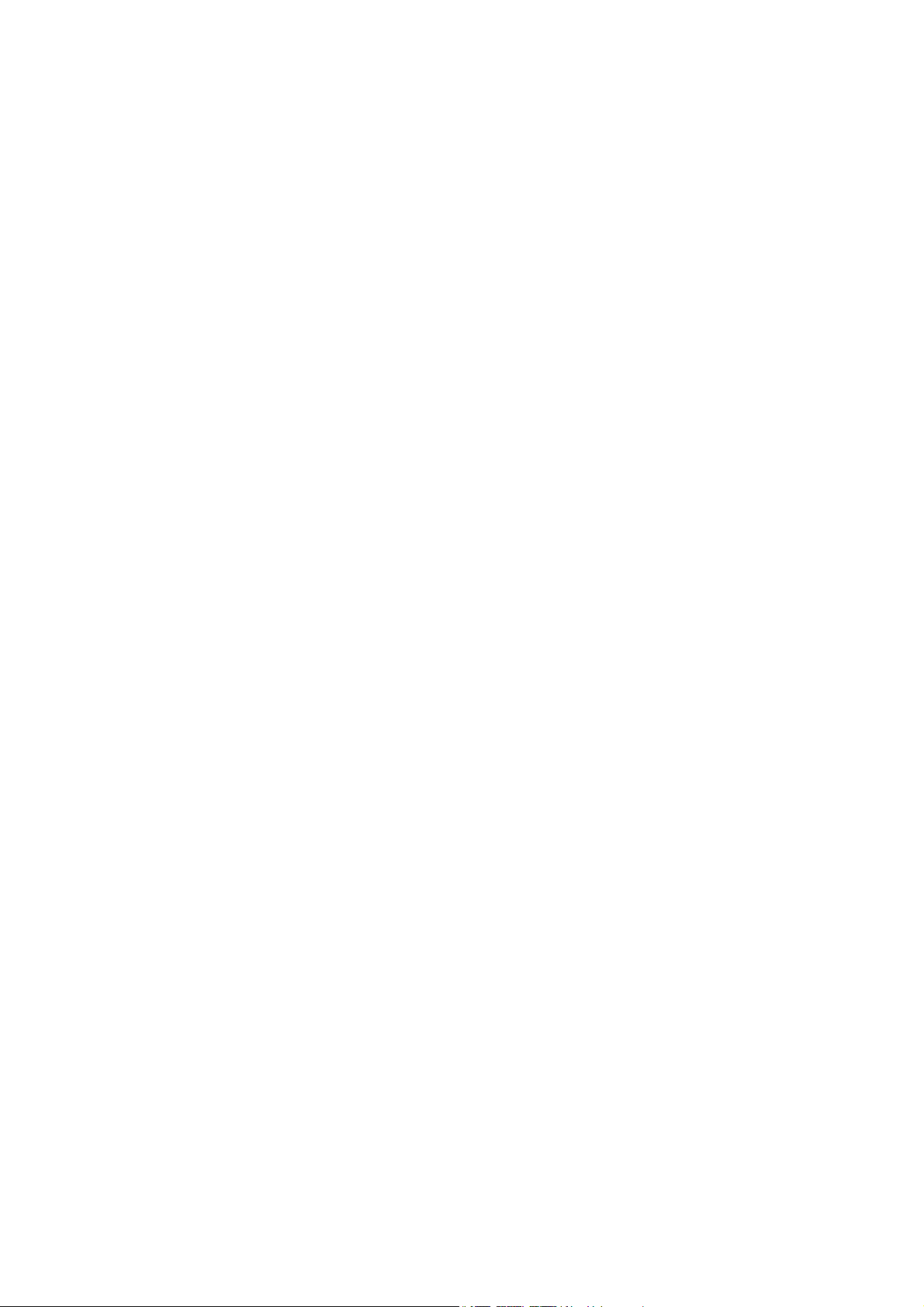
Auswahl von Faxoptionen. . . . . . . . . . . . . . . . . . . . . . . . . . . . . . . . . . . . . . . . . . . . . . . . . . . . . . . . . .121
Einstellung von 2-seitigem Faxen . . . . . . . . . . . . . . . . . . . . . . . . . . . . . . . . . . . . . . . . . . . . . . .121
Einstellung der Faxauflösung . . . . . . . . . . . . . . . . . . . . . . . . . . . . . . . . . . . . . . . . . . . . . . . . . . .121
Angabe der Vorlagenart. . . . . . . . . . . . . . . . . . . . . . . . . . . . . . . . . . . . . . . . . . . . . . . . . . . . . . . .121
Anpassung der Bildqualität . . . . . . . . . . . . . . . . . . . . . . . . . . . . . . . . . . . . . . . . . . . . . . . . . . . . .121
Anpassung des Layouts . . . . . . . . . . . . . . . . . . . . . . . . . . . . . . . . . . . . . . . . . . . . . . . . . . . . . . . .122
Einstellung von Faxoptionen. . . . . . . . . . . . . . . . . . . . . . . . . . . . . . . . . . . . . . . . . . . . . . . . . . . .123
Auftragsaufbau . . . . . . . . . . . . . . . . . . . . . . . . . . . . . . . . . . . . . . . . . . . . . . . . . . . . . . . . . . . . . . .125
Verwalten von Faxfunktionen . . . . . . . . . . . . . . . . . . . . . . . . . . . . . . . . . . . . . . . . . . . . . . . . . . . . . .126
Drucken eines Bestätigungsberichts. . . . . . . . . . . . . . . . . . . . . . . . . . . . . . . . . . . . . . . . . . . . . 126
Aktivierung bzw. Deaktivierung von geschützten Faxnachrichten. . . . . . . . . . . . . . . . . .127
Drucken und Löschen von geschützten Faxnachrichten. . . . . . . . . . . . . . . . . . . . . . . . . . .127
Aktivierung bzw. Deaktivierung der Empfangsbeschränkung . . . . . . . . . . . . . . . . . . . . . . 128
Ausdruck von Faxberichten . . . . . . . . . . . . . . . . . . . . . . . . . . . . . . . . . . . . . . . . . . . . . . . . . . . . .128
Einfügen von Wählpausen in Faxnummern . . . . . . . . . . . . . . . . . . . . . . . . . . . . . . . . . . . . . . 129
Drucken des Faxprotokolls. . . . . . . . . . . . . . . . . . . . . . . . . . . . . . . . . . . . . . . . . . . . . . . . . . . . . .129
Hinzufügen von Kurzwahleinträgen . . . . . . . . . . . . . . . . . . . . . . . . . . . . . . . . . . . . . . . . . . . . . . . . .130
Hinzufügen von Einzeleinträgen . . . . . . . . . . . . . . . . . . . . . . . . . . . . . . . . . . . . . . . . . . . . . . . .130
Hinzufügen einer Gruppe. . . . . . . . . . . . . . . . . . . . . . . . . . . . . . . . . . . . . . . . . . . . . . . . . . . . . . .130
Bearbeiten oder Löschen von Kurzwahleinträgen . . . . . . . . . . . . . . . . . . . . . . . . . . . . . . . .130
7 Scannen
Überblick über die Scanfunktion . . . . . . . . . . . . . . . . . . . . . . . . . . . . . . . . . . . . . . . . . . . . . . . . . . . .132
Verwenden der CentreWare Internet-Services . . . . . . . . . . . . . . . . . . . . . . . . . . . . . . . . . . . . . . .133
Drucken des Konfigurationsberichts. . . . . . . . . . . . . . . . . . . . . . . . . . . . . . . . . . . . . . . . . . . . .133
Aufrufen von CentreWare IS. . . . . . . . . . . . . . . . . . . . . . . . . . . . . . . . . . . . . . . . . . . . . . . . . . . .133
Einlegen von Vorlagen . . . . . . . . . . . . . . . . . . . . . . . . . . . . . . . . . . . . . . . . . . . . . . . . . . . . . . . . . . . . .134
Verwenden des Vorlagenglases . . . . . . . . . . . . . . . . . . . . . . . . . . . . . . . . . . . . . . . . . . . . . . . . .134
Verwenden des Vorlageneinzugs. . . . . . . . . . . . . . . . . . . . . . . . . . . . . . . . . . . . . . . . . . . . . . . .134
Scanausgabe: Mailbox . . . . . . . . . . . . . . . . . . . . . . . . . . . . . . . . . . . . . . . . . . . . . . . . . . . . . . . . . . . . .135
Scanablage im öffentlichen Ordner . . . . . . . . . . . . . . . . . . . . . . . . . . . . . . . . . . . . . . . . . . . . . 135
Anlegen einer Mailbox . . . . . . . . . . . . . . . . . . . . . . . . . . . . . . . . . . . . . . . . . . . . . . . . . . . . . . . . .136
Scanausgabe in eine Mailbox. . . . . . . . . . . . . . . . . . . . . . . . . . . . . . . . . . . . . . . . . . . . . . . . . . .136
Laden von Bilder auf den Computer über CentreWare IS . . . . . . . . . . . . . . . . . . . . . . . . .137
Verwenden des Xerox Scan-Dienstprogramms . . . . . . . . . . . . . . . . . . . . . . . . . . . . . . . . . . . . . . .140
Scannen mithilfe des Xerox Scan-Dienstprogramms. . . . . . . . . . . . . . . . . . . . . . . . . . . . . .140
Erstellen von Scanprofilen . . . . . . . . . . . . . . . . . . . . . . . . . . . . . . . . . . . . . . . . . . . . . . . . . . . . . .141
Löschen von Scanprofilen . . . . . . . . . . . . . . . . . . . . . . . . . . . . . . . . . . . . . . . . . . . . . . . . . . . . . .143
Verwalten von Ordner- und E-Mail-Profilen im Xerox Scan-Dienstprogramm . . . . . . .144
Verwenden der Dienstprogramme " E-Mail" und "In Ordner speichern". . . . . . . . . . . . .147
Importieren von Scandateien in eine Anwendung. . . . . . . . . . . . . . . . . . . . . . . . . . . . . . . .151
Scanausgabe in Datei. . . . . . . . . . . . . . . . . . . . . . . . . . . . . . . . . . . . . . . . . . . . . . . . . . . . . . . . . . . . . . 154
Scanausgabe in E-Mail . . . . . . . . . . . . . . . . . . . . . . . . . . . . . . . . . . . . . . . . . . . . . . . . . . . . . . . . . . . . .155
Einstellen von E-Mail-Optionen . . . . . . . . . . . . . . . . . . . . . . . . . . . . . . . . . . . . . . . . . . . . . . . . .156
Scanausgabe in eigenen Ordner . . . . . . . . . . . . . . . . . . . . . . . . . . . . . . . . . . . . . . . . . . . . . . . . . . . . 157
Multifunktionsdrucker WorkCentre 6400
6
Benutzerhandbuch
Page 7

Einstellen von Scanoptionen . . . . . . . . . . . . . . . . . . . . . . . . . . . . . . . . . . . . . . . . . . . . . . . . . . . . . . .158
Erweiterte Scanoptionen . . . . . . . . . . . . . . . . . . . . . . . . . . . . . . . . . . . . . . . . . . . . . . . . . . . . . . .158
8 Wartung
Wartung und Reinigung. . . . . . . . . . . . . . . . . . . . . . . . . . . . . . . . . . . . . . . . . . . . . . . . . . . . . . . . . . . . 162
Allgemeine Vorsichtsmaßnahmen . . . . . . . . . . . . . . . . . . . . . . . . . . . . . . . . . . . . . . . . . . . . . . 162
Auffinden der Seriennummer . . . . . . . . . . . . . . . . . . . . . . . . . . . . . . . . . . . . . . . . . . . . . . . . . . .163
Zähler. . . . . . . . . . . . . . . . . . . . . . . . . . . . . . . . . . . . . . . . . . . . . . . . . . . . . . . . . . . . . . . . . . . . . . . . .163
Rückstellen der Lebensdauerzähler für Elemente zur regelmäßigen Wartung. . . . . . .163
Reinigung des Druckers . . . . . . . . . . . . . . . . . . . . . . . . . . . . . . . . . . . . . . . . . . . . . . . . . . . . . . . . . . . .164
Reinigen des Vorlagenglases und der Vorlagenabdeckung. . . . . . . . . . . . . . . . . . . . . . . .164
Reinigen der Außenseite . . . . . . . . . . . . . . . . . . . . . . . . . . . . . . . . . . . . . . . . . . . . . . . . . . . . . . . 165
Reinigen der Druckmaterialzufuhrrolle (Behälter 1) . . . . . . . . . . . . . . . . . . . . . . . . . . . . . .166
Reinigen der Druckmaterialzufuhrrolle (Behälter 2, 3, 4) . . . . . . . . . . . . . . . . . . . . . . . . . .168
Reinigen von Vorlageneinzugrollen und Trennsteg . . . . . . . . . . . . . . . . . . . . . . . . . . . . . . .169
Reinigen der Duplexeinzugrollen . . . . . . . . . . . . . . . . . . . . . . . . . . . . . . . . . . . . . . . . . . . . . . . .170
Reinigen der Druckmaterial-Übertragungswalzen für Behälter 3 und 4 . . . . . . . . . . . .171
Reinigen der Laserlinsen. . . . . . . . . . . . . . . . . . . . . . . . . . . . . . . . . . . . . . . . . . . . . . . . . . . . . . . .172
Bestellung von Verbrauchsmaterialien . . . . . . . . . . . . . . . . . . . . . . . . . . . . . . . . . . . . . . . . . . . . . .174
Verbrauchsmaterialien . . . . . . . . . . . . . . . . . . . . . . . . . . . . . . . . . . . . . . . . . . . . . . . . . . . . . . . . .174
Elemente zur regelmäßigen Wartung . . . . . . . . . . . . . . . . . . . . . . . . . . . . . . . . . . . . . . . . . . .174
Austauschmodule. . . . . . . . . . . . . . . . . . . . . . . . . . . . . . . . . . . . . . . . . . . . . . . . . . . . . . . . . . . . . .175
Bestellzeitpunkt . . . . . . . . . . . . . . . . . . . . . . . . . . . . . . . . . . . . . . . . . . . . . . . . . . . . . . . . . . . . . . .175
Recycling von Verbrauchsmaterialien . . . . . . . . . . . . . . . . . . . . . . . . . . . . . . . . . . . . . . . . . . . 175
Einlegen von Heftklammern . . . . . . . . . . . . . . . . . . . . . . . . . . . . . . . . . . . . . . . . . . . . . . . . . . . . . . . .176
Kalibrieren des Scanners . . . . . . . . . . . . . . . . . . . . . . . . . . . . . . . . . . . . . . . . . . . . . . . . . . . . . . . . . . .179
Transportieren des Druckers. . . . . . . . . . . . . . . . . . . . . . . . . . . . . . . . . . . . . . . . . . . . . . . . . . . . . . . . 181
9 Fehlerbeseitigung
Bedienfeldmeldungen . . . . . . . . . . . . . . . . . . . . . . . . . . . . . . . . . . . . . . . . . . . . . . . . . . . . . . . . . . . . . 184
Behebung von allgemeinen Störungen . . . . . . . . . . . . . . . . . . . . . . . . . . . . . . . . . . . . . . . . . . . . . .185
Der Drucker lässt sich nicht einschalten. . . . . . . . . . . . . . . . . . . . . . . . . . . . . . . . . . . . . . . . . .185
Der Druckvorgang dauert unverhältnismäßig lange . . . . . . . . . . . . . . . . . . . . . . . . . . . . . .186
Gerät wird rückgestellt oder schaltet sich immer wieder grundlos aus. . . . . . . . . . . . . .186
Ungewöhnliche Geräusche am Gerät. . . . . . . . . . . . . . . . . . . . . . . . . . . . . . . . . . . . . . . . . . . . 187
Datum und Uhrzeit sind falsch. . . . . . . . . . . . . . . . . . . . . . . . . . . . . . . . . . . . . . . . . . . . . . . . . .187
Probleme beim beidseitigen Drucken oder Kopieren . . . . . . . . . . . . . . . . . . . . . . . . . . . . . .187
Scanner-Fehler . . . . . . . . . . . . . . . . . . . . . . . . . . . . . . . . . . . . . . . . . . . . . . . . . . . . . . . . . . . . . . . .187
Vordere Abdeckung lässt sich nicht schließen. . . . . . . . . . . . . . . . . . . . . . . . . . . . . . . . . . . .188
Rechte seitliche Abdeckung lässt sich nicht schließen. . . . . . . . . . . . . . . . . . . . . . . . . . . . . 188
Probleme bei der Materialzufuhr. . . . . . . . . . . . . . . . . . . . . . . . . . . . . . . . . . . . . . . . . . . . . . . . . . . .189
Beseitigen von Materialstaus oder Fehleinzügen . . . . . . . . . . . . . . . . . . . . . . . . . . . . . . . . .189
Vermeiden von Materialstaus. . . . . . . . . . . . . . . . . . . . . . . . . . . . . . . . . . . . . . . . . . . . . . . . . . .206
Fehlerbeseitigung bei Materialzufuhrproblemen . . . . . . . . . . . . . . . . . . . . . . . . . . . . . . . . .207
Multifunktionsdrucker WorkCentre 6400
Benutzerhandbuch
7
Page 8
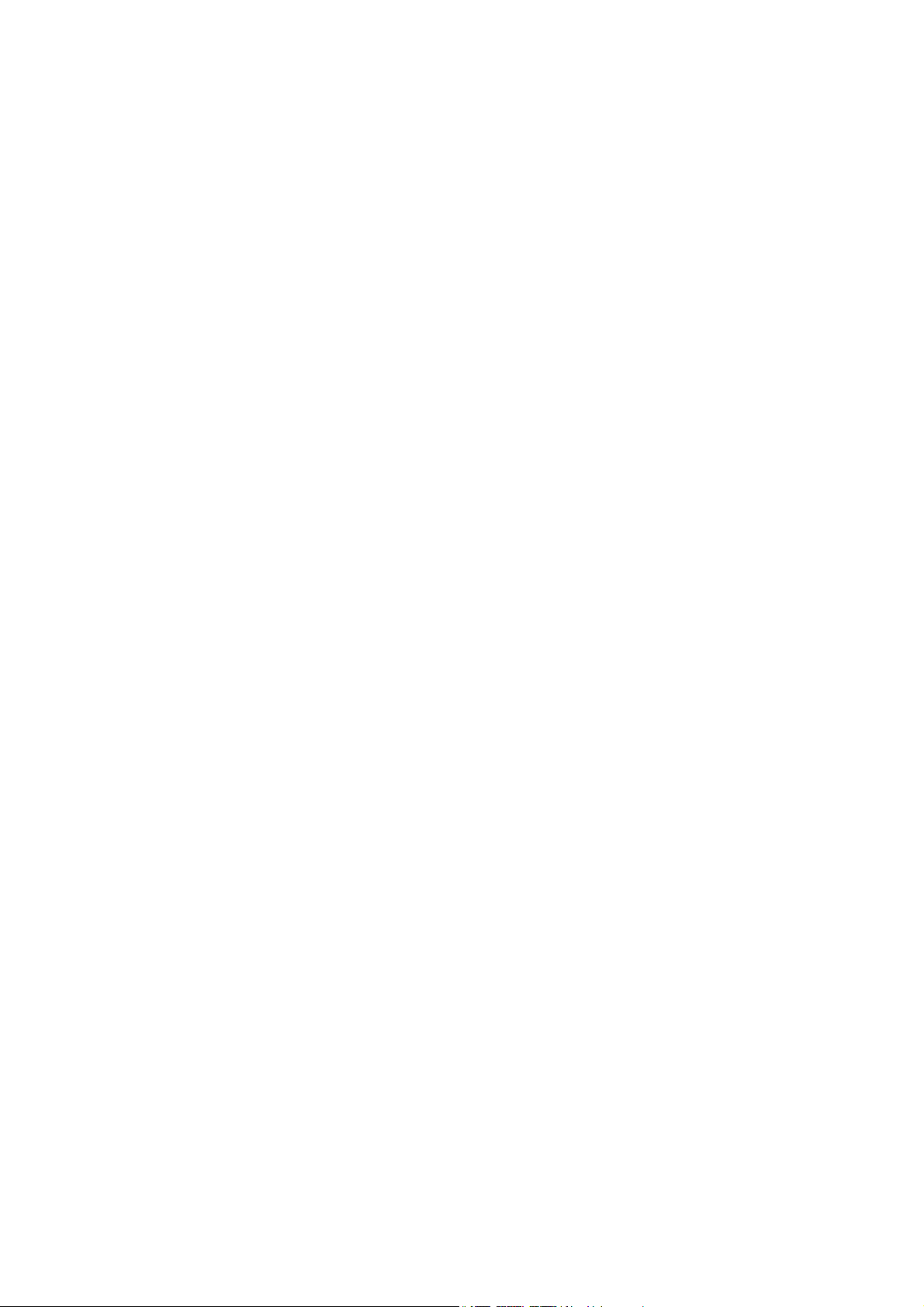
Probleme mit der Druckqualität . . . . . . . . . . . . . . . . . . . . . . . . . . . . . . . . . . . . . . . . . . . . . . . . . . . .211
Verwenden der integrierten Hilfsmittel für die Fehlerbeseitigung. . . . . . . . . . . . . . . . . .211
Fehlerbeseitigung bei Problemen mit der Druckqualität . . . . . . . . . . . . . . . . . . . . . . . . . .213
Probleme beim Kopieren und Scannen . . . . . . . . . . . . . . . . . . . . . . . . . . . . . . . . . . . . . . . . . . . . . .225
Faxprobleme . . . . . . . . . . . . . . . . . . . . . . . . . . . . . . . . . . . . . . . . . . . . . . . . . . . . . . . . . . . . . . . . . . . . . .226
Probleme beim Senden von Faxnachrichten . . . . . . . . . . . . . . . . . . . . . . . . . . . . . . . . . . . . .227
Probleme beim Empfang von Faxnachrichten. . . . . . . . . . . . . . . . . . . . . . . . . . . . . . . . . . . . 228
Drucken des Protokolls . . . . . . . . . . . . . . . . . . . . . . . . . . . . . . . . . . . . . . . . . . . . . . . . . . . . . . . . . 229
Anfordern von Hilfe. . . . . . . . . . . . . . . . . . . . . . . . . . . . . . . . . . . . . . . . . . . . . . . . . . . . . . . . . . . . . . . . 230
Bedienfeldmeldungen. . . . . . . . . . . . . . . . . . . . . . . . . . . . . . . . . . . . . . . . . . . . . . . . . . . . . . . . . .230
Fax- und Scanwarnmeldungen. . . . . . . . . . . . . . . . . . . . . . . . . . . . . . . . . . . . . . . . . . . . . . . . . .230
Wartungsassistent . . . . . . . . . . . . . . . . . . . . . . . . . . . . . . . . . . . . . . . . . . . . . . . . . . . . . . . . . . . . .230
Online-Support-Assistent . . . . . . . . . . . . . . . . . . . . . . . . . . . . . . . . . . . . . . . . . . . . . . . . . . . . . . .231
Nützliche Links. . . . . . . . . . . . . . . . . . . . . . . . . . . . . . . . . . . . . . . . . . . . . . . . . . . . . . . . . . . . . . . . . 231
10 Technische Daten
Abmessungen und Platzbedarf . . . . . . . . . . . . . . . . . . . . . . . . . . . . . . . . . . . . . . . . . . . . . . . . . . . . .234
Basiseinheit . . . . . . . . . . . . . . . . . . . . . . . . . . . . . . . . . . . . . . . . . . . . . . . . . . . . . . . . . . . . . . . . . . . 234
Optionale Behälter 3 und 4. . . . . . . . . . . . . . . . . . . . . . . . . . . . . . . . . . . . . . . . . . . . . . . . . . . . .234
Optionaler Finisher. . . . . . . . . . . . . . . . . . . . . . . . . . . . . . . . . . . . . . . . . . . . . . . . . . . . . . . . . . . . .234
Erforderliche Abstände . . . . . . . . . . . . . . . . . . . . . . . . . . . . . . . . . . . . . . . . . . . . . . . . . . . . . . . . .234
Umgebungsbedingungen . . . . . . . . . . . . . . . . . . . . . . . . . . . . . . . . . . . . . . . . . . . . . . . . . . . . . . . . . .235
Temperatur . . . . . . . . . . . . . . . . . . . . . . . . . . . . . . . . . . . . . . . . . . . . . . . . . . . . . . . . . . . . . . . . . . .235
Relative Luftfeuchtigkeit . . . . . . . . . . . . . . . . . . . . . . . . . . . . . . . . . . . . . . . . . . . . . . . . . . . . . . . 235
Elektrische Daten . . . . . . . . . . . . . . . . . . . . . . . . . . . . . . . . . . . . . . . . . . . . . . . . . . . . . . . . . . . . . . . . . .236
Leistungsdaten. . . . . . . . . . . . . . . . . . . . . . . . . . . . . . . . . . . . . . . . . . . . . . . . . . . . . . . . . . . . . . . . . . . .237
Auflösung . . . . . . . . . . . . . . . . . . . . . . . . . . . . . . . . . . . . . . . . . . . . . . . . . . . . . . . . . . . . . . . . . . . . .237
Druckgeschwindigkeit . . . . . . . . . . . . . . . . . . . . . . . . . . . . . . . . . . . . . . . . . . . . . . . . . . . . . . . . . . 237
Kopiergeschwindigkeit . . . . . . . . . . . . . . . . . . . . . . . . . . . . . . . . . . . . . . . . . . . . . . . . . . . . . . . . .237
Scangeschwindigkeit: . . . . . . . . . . . . . . . . . . . . . . . . . . . . . . . . . . . . . . . . . . . . . . . . . . . . . . . . . .237
Controller-Spezifikationen. . . . . . . . . . . . . . . . . . . . . . . . . . . . . . . . . . . . . . . . . . . . . . . . . . . . . . . . . .238
Prozessor. . . . . . . . . . . . . . . . . . . . . . . . . . . . . . . . . . . . . . . . . . . . . . . . . . . . . . . . . . . . . . . . . . . . . . 238
Speicher. . . . . . . . . . . . . . . . . . . . . . . . . . . . . . . . . . . . . . . . . . . . . . . . . . . . . . . . . . . . . . . . . . . . . . .238
Schnittstellen. . . . . . . . . . . . . . . . . . . . . . . . . . . . . . . . . . . . . . . . . . . . . . . . . . . . . . . . . . . . . . . . . .238
A Gesetzliche Bestimmungen
Grundlegende Bestimmungen . . . . . . . . . . . . . . . . . . . . . . . . . . . . . . . . . . . . . . . . . . . . . . . . . . . . . .240
USA (FCC-Bestimmungen). . . . . . . . . . . . . . . . . . . . . . . . . . . . . . . . . . . . . . . . . . . . . . . . . . . . . . 240
Kanada (Bestimmungen). . . . . . . . . . . . . . . . . . . . . . . . . . . . . . . . . . . . . . . . . . . . . . . . . . . . . . .240
Europäische Union. . . . . . . . . . . . . . . . . . . . . . . . . . . . . . . . . . . . . . . . . . . . . . . . . . . . . . . . . . . . .241
Ozonfreisetzung . . . . . . . . . . . . . . . . . . . . . . . . . . . . . . . . . . . . . . . . . . . . . . . . . . . . . . . . . . . . . . .241
Gesetzliche Vorschriften zum Kopierbetrieb . . . . . . . . . . . . . . . . . . . . . . . . . . . . . . . . . . . . . . . . .242
Vereinigte Staaten von Amerika . . . . . . . . . . . . . . . . . . . . . . . . . . . . . . . . . . . . . . . . . . . . . . . .242
Kanada . . . . . . . . . . . . . . . . . . . . . . . . . . . . . . . . . . . . . . . . . . . . . . . . . . . . . . . . . . . . . . . . . . . . . . .243
Andere Länder. . . . . . . . . . . . . . . . . . . . . . . . . . . . . . . . . . . . . . . . . . . . . . . . . . . . . . . . . . . . . . . . .244
Multifunktionsdrucker WorkCentre 6400
8
Benutzerhandbuch
Page 9

Gesetzliche Vorschriften zum Faxbetrieb . . . . . . . . . . . . . . . . . . . . . . . . . . . . . . . . . . . . . . . . . . . .245
Vereinigte Staaten von Amerika . . . . . . . . . . . . . . . . . . . . . . . . . . . . . . . . . . . . . . . . . . . . . . . .245
Kanada . . . . . . . . . . . . . . . . . . . . . . . . . . . . . . . . . . . . . . . . . . . . . . . . . . . . . . . . . . . . . . . . . . . . . . .246
Europa . . . . . . . . . . . . . . . . . . . . . . . . . . . . . . . . . . . . . . . . . . . . . . . . . . . . . . . . . . . . . . . . . . . . . . . .248
Warnhinweis der New Zealand Telecom. . . . . . . . . . . . . . . . . . . . . . . . . . . . . . . . . . . . . . . . .249
Sicherheitsdatenblätter (MSDS) . . . . . . . . . . . . . . . . . . . . . . . . . . . . . . . . . . . . . . . . . . . . . . . . . . . .250
B Recycling und Entsorgung
Richtlinien und Informationen. . . . . . . . . . . . . . . . . . . . . . . . . . . . . . . . . . . . . . . . . . . . . . . . . . . . . . 252
Alle Länder . . . . . . . . . . . . . . . . . . . . . . . . . . . . . . . . . . . . . . . . . . . . . . . . . . . . . . . . . . . . . . . . . . . .252
Europäische Union. . . . . . . . . . . . . . . . . . . . . . . . . . . . . . . . . . . . . . . . . . . . . . . . . . . . . . . . . . . . . 252
Nordamerika . . . . . . . . . . . . . . . . . . . . . . . . . . . . . . . . . . . . . . . . . . . . . . . . . . . . . . . . . . . . . . . . . .254
Andere Länder. . . . . . . . . . . . . . . . . . . . . . . . . . . . . . . . . . . . . . . . . . . . . . . . . . . . . . . . . . . . . . . . .254
Index
Multifunktionsdrucker WorkCentre 6400
Benutzerhandbuch
9
Page 10

Multifunktionsdrucker WorkCentre 6400
10
Benutzerhandbuch
Page 11
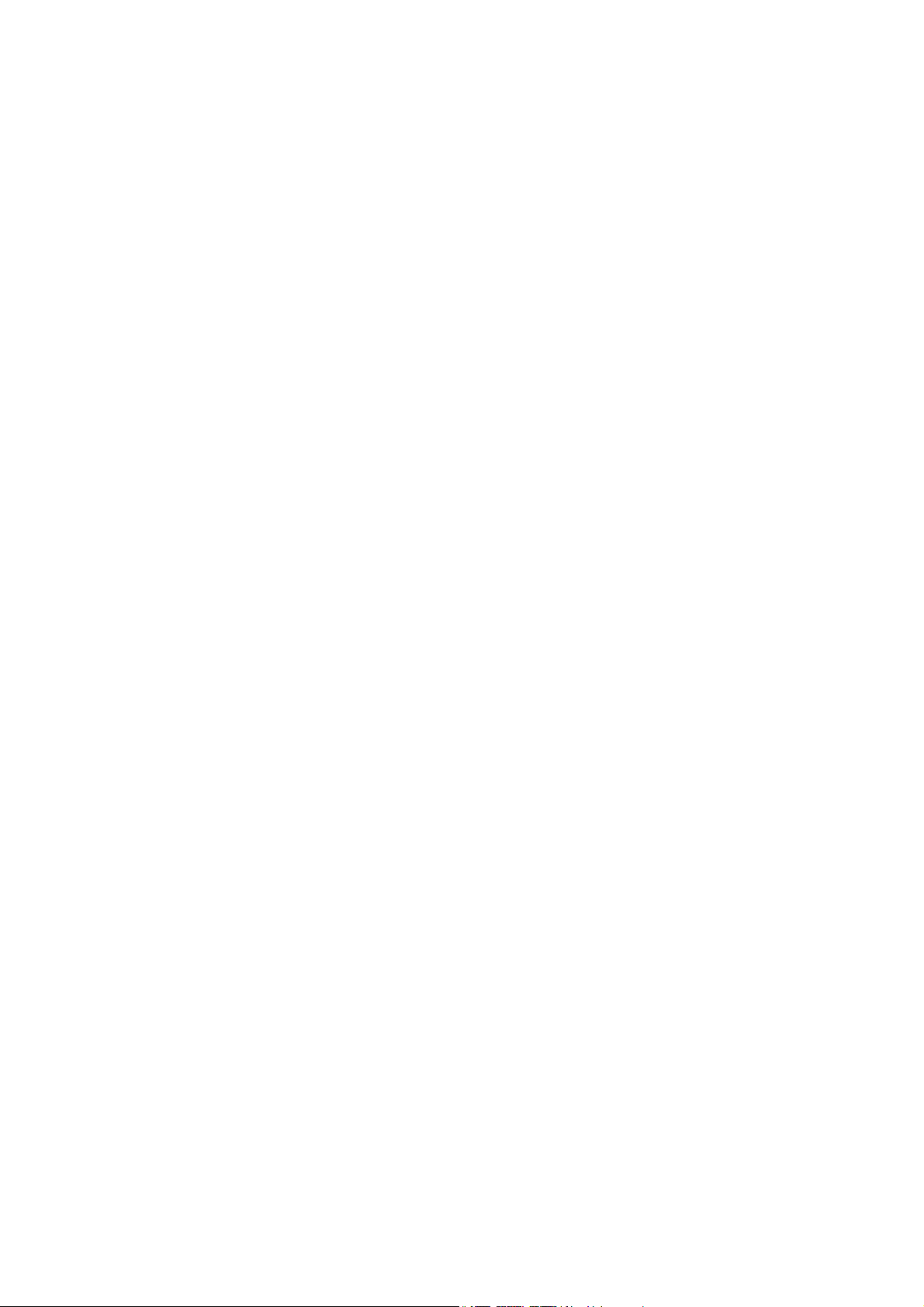
Sicherheit
Dieses Kapitel enthält folgende Abschnitte:
• Elektrische Sicherheit Seite 12
• Betriebssicherheit Seite 14
• Wartungssicherheit Seite 16
• Symbole am Gerät Seite 17
Der Drucker und die empfohlenen Verbrauchsmaterialien wurden nach strengsten
Sicherheitsmaßstäben entwickelt und getestet. Die Beachtung der folgenden Hinweise gewährleistet
einen dauerhaft sicheren Betrieb des Druckers.
1
Multifunktionsdrucker WorkCentre 6400
Benutzerhandbuch
11
Page 12

Sicherheit
Elektrische Sicherheit
Warnung: Stecken Sie keine Gegenstände (einschließlich Büro- oder Heftklammern) durch die
Öffnungen und Lüftungsschlitze des Produkts. Beim Kontakt mit einem Spannungspunkt oder
versehentlichen Kurzschließen eines Teils kann es zu Brand oder Stromschlag kommen.
Warnung: Entfernen Sie die mit Schrauben befestigten Abdeckungen und Schutzvorrichtungen nur
dann, wenn Sie beim Installieren von optionalem Zubehör ausdrücklich dazu aufgefordert werden.
Bei diesen Arbeiten muss das Gerät ausgeschaltet sein. Ziehen Sie unbedingt den Netzstecker aus
der Steckdose, bevor Sie Abdeckungen oder Schutzvorrichtungen zum Einbauen optionaler
Komponenten abnehmen. Außer den vom Benutzer zu installierenden Optionen befinden sich
unter diesen Abdeckungen keine Komponenten, die Sie selbst warten bzw. reparieren können.
Folgende Fälle stellen ein Sicherheitsrisiko dar:
• Das Netzkabel ist beschädigt oder durchgescheuert.
• In das Gerät ist Flüssigkeit eingedrungen.
• Das Gerät ist Feuchtigkeit ausgesetzt.
Wenn eine dieser Bedingungen zutrifft, wie folgt vorgehen:
1. Das Gerät sofort ausschalten.
2. Den Netzstecker aus der Steckdose ziehen.
3. Einen autorisierten Kundendienstvertreter verständigen.
Lasersicherheit
Dieser Drucker entspricht den von nationalen und internationalen Behörden festgelegten
Leistungsnormen für Lasergeräte und ist als Lasergerät der Klasse 1 eingestuft. Der Drucker sendet kein
gesundheitsschädigendes Licht aus, da der Laserstrahl bei ordnungsgemäßer Handhabung und
Wartung durch den Benutzer vollständig abgeschirmt bleibt.
Warnung: Die Verwendung von Bedienelementen und Einstellungen oder die Durchführung von
Prozeduren, die nicht im vorliegenden Handbuch angegeben sind, kann zu
gesundheitsschädigender Strahlungsbelastung führen.
Netzkabel
• Das Netzkabel verwenden, das sich im Lieferumfang des Geräts befindet.
• Das Netzkabel direkt an eine geerdete Netzsteckdose anschließen. Darauf achten, dass beide
Anschlüsse des Kabels ordnungsgemäß angeschlossen sind. Wenn Sie nicht wissen, ob eine
Netzsteckdose geerdet ist, bitten Sie einen Elektriker, die Steckdose zu überprüfen.
• Kein Netzkabel mit Masseanschlussstecker verwenden, um den Drucker an eine Netzsteckdose
ohne Masseanschluss anzuschließen.
Warnung: Zur Vermeidung von Stromschlägen für eine ordnungsgemäße Erdung des Geräts
sorgen. Bei unsachgemäßem Gebrauch können von elektrischen Geräten Gefahren ausgehen.
• Kein Verlängerungskabel und keine Mehrfachsteckdose verwenden.
Multifunktionsdrucker WorkCentre 6400
12
Benutzerhandbuch
Page 13

Sicherheit
• Sicherstellen, dass das Gerät an eine Steckdose mit der richtigen Spannung und Stromstärke
angeschlossen ist. Dazu bei Bedarf die elektrische Spezifikation mit einem Elektriker durchgehen.
• Das Gerät nicht an einem Ort aufstellen, an dem Personen auf das Netzkabel treten könnten.
• Keine Gegenstände auf das Netzkabel stellen.
Das Netzkabel ist an der Rückseite des Druckers angeschlossen. Wenn das Gerät vom Stromnetz
getrennt werden muss, den Netzstecker aus der Steckdose ziehen.
Telefonkabel
Vorsicht: Zur Brandvermeidung nur Telekommunikationsleitungskabel mit einem Drahtquerschnitt
von 0,13 mm² (AWG-Nummer 26) oder mehr verwenden.
Multifunktionsdrucker WorkCentre 6400
Benutzerhandbuch
13
Page 14
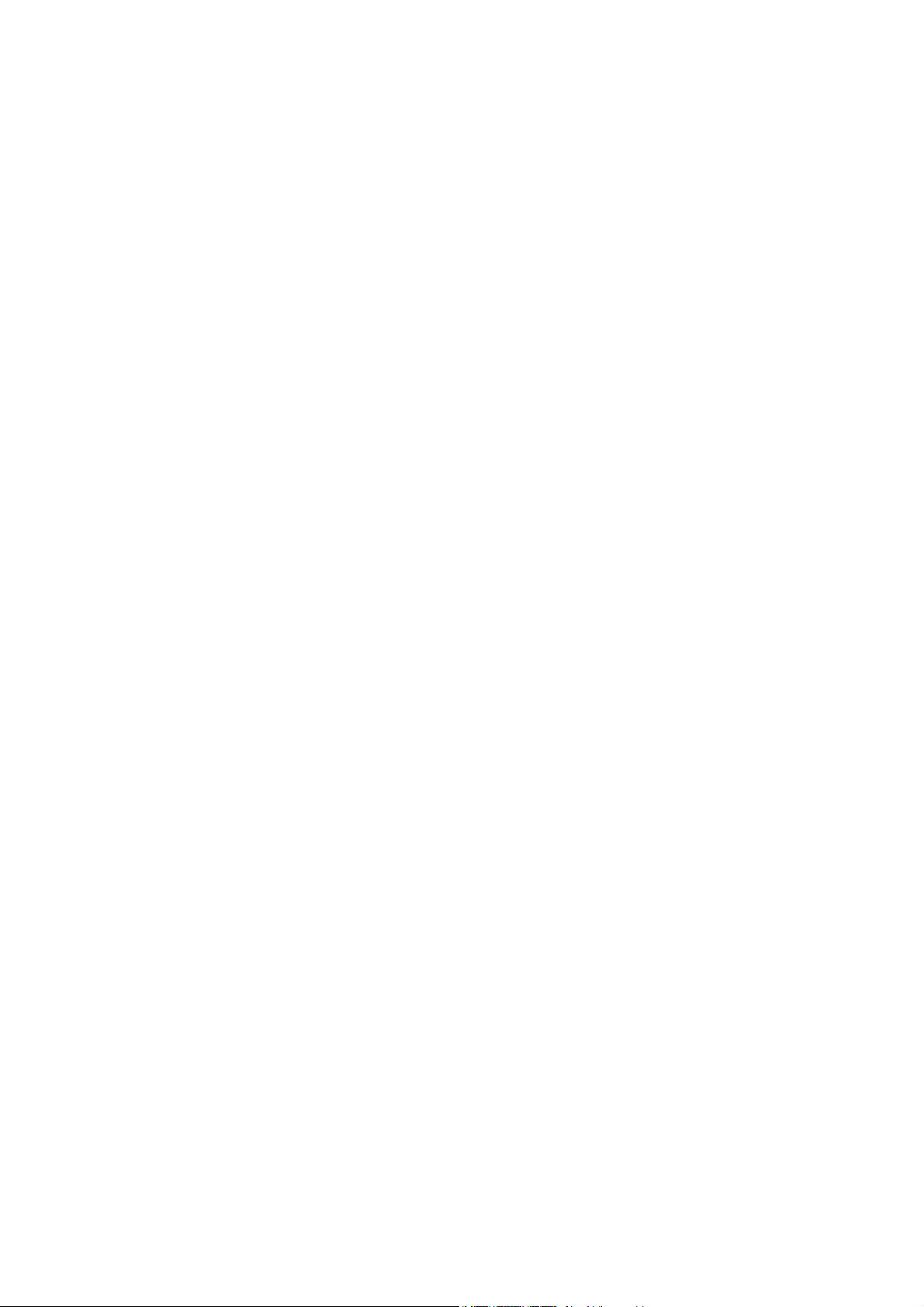
Sicherheit
Betriebssicherheit
Der Drucker und die dafür vorgesehenen Verbrauchsmaterialien wurden nach strengen
Sicherheitsanforderungen entwickelt und getestet. Dies schließt die Untersuchung und Genehmigung
durch die zuständige Sicherheitsbehörde sowie die Einhaltung der geltenden Umweltnormen ein.
Durch Beachtung der folgenden Sicherheitsrichtlinien können Sie einen dauerhaft sicheren Betrieb
Ihres Geräts gewährleisten.
Gerätestandort
• Die Lüftungsschlitze und Öffnungen des Geräts nicht blockieren oder verdecken. Diese Öffnungen
sorgen dafür, dass das Gerät nicht zu heiß wird.
• Das Gerät an einem Ort aufstellen, an dem ausreichend Platz für Lüftung, Betrieb und Wartung
vorhanden ist.
• Das Gerät an einem staubfreien Ort aufstellen.
• Den Drucker nicht in sehr heißer, sehr kalter oder sehr feuchter Umgebung aufstellen oder
betreiben. Näheres zu Umgebungsbedingungen, unter denen der Drucker die optimale Leistung
erzielt, siehe Umgebungsbedingungen Seite 235.
• Das Gerät auf eine ebene, stabile und vibrationsfreie Oberfläche, die das Gewicht tragen kann,
aufstellen. Das Grundgewicht ohne Verpackungsmaterial beträgt ca. 33 kg.
• Das Gerät nicht neben einer Wärmequelle aufstellen.
• Das Gerät nicht in direktem Sonnenlicht aufstellen, damit die lichtempfindlichen Komponenten
geschützt werden.
• Das Gerät nicht an einem Ort aufstellen, an dem es direkt dem Kaltluftstrom einer Klimaanlage
ausgesetzt ist.
Betriebsrichtlinien
• Nicht den Materialzufuhrbehälter herausnehmen, der im Druckertreiber oder über das Bedienfeld
ausgewählt wurde.
• Die Abdeckungen nicht während des Druckvorgangs öffnen.
• Den Drucker nicht während des Druckvorgangs bewegen.
• Hände, Haare, Krawatten usw. nicht in die Nähe der Ausgabe- und Zufuhrrollen bringen.
Multifunktionsdrucker WorkCentre 6400
14
Benutzerhandbuch
Page 15

Sicherheit
Druckerverbrauchsmaterial
• Nur speziell für den betreffenden Drucker vorgesehene Verbrauchsmaterialien verwenden. Die
Verwendung ungeeigneter Verbrauchsmaterialien kann zu Leistungseinbußen und möglicherweise
zu Gefahrensituationen führen.
• Alle Warnhinweise und Anweisungen beachten, die auf dem Gerät, dem Zubehör und den
Verbrauchsmaterialien angebracht bzw. in der dazugehörigen Dokumentation, auf der Verpackung
usw. enthalten sind.
Vorsicht: Es wird davon abgeraten, Verbrauchsmaterialien von anderen Herstellern als Xerox zu
verwenden. Schäden, Fehlfunktionen oder Leistungseinbußen, die durch die Verwendung von
Verbrauchsmaterialien anderer Hersteller als Xerox oder von nicht für diesen Drucker empfohlenen
Verbrauchsmaterialien verursacht wurden, sind nicht durch die Xerox-Garantie, den Servicevertrag
oder die Total Satisfaction Guarantee (Umfassende Garantie) abgedeckt. Die Tot al S ati sfac ti o n
Guarantee (Umfassende Garantie) wird in den USA und in Kanada angeboten. Für die übrigen
Länder kann ein anderer Gewährleistungsumfang gelten. Details erfahren Sie bei einer
Vertriebsniederlassung in Ihrer Nähe.
Multifunktionsdrucker WorkCentre 6400
Benutzerhandbuch
15
Page 16

Sicherheit
Wartungssicherheit
• Nur explizit in der Begleitdokumentation des Geräts beschriebene
Wartungsmaßnahmen ausführen.
• Keine Aerosolreiniger verwenden. Zum Reinigen nur fusselfreie Tücher verwenden.
• Verbrauchsmaterialien oder regelmäßig zu wartende Elemente nicht verbrennen. Informationen zu
den Recycling-Programmen für Xerox Verbrauchsmaterialien finden Sie unter www.xerox.com/gwa.
Multifunktionsdrucker WorkCentre 6400
16
Benutzerhandbuch
Page 17
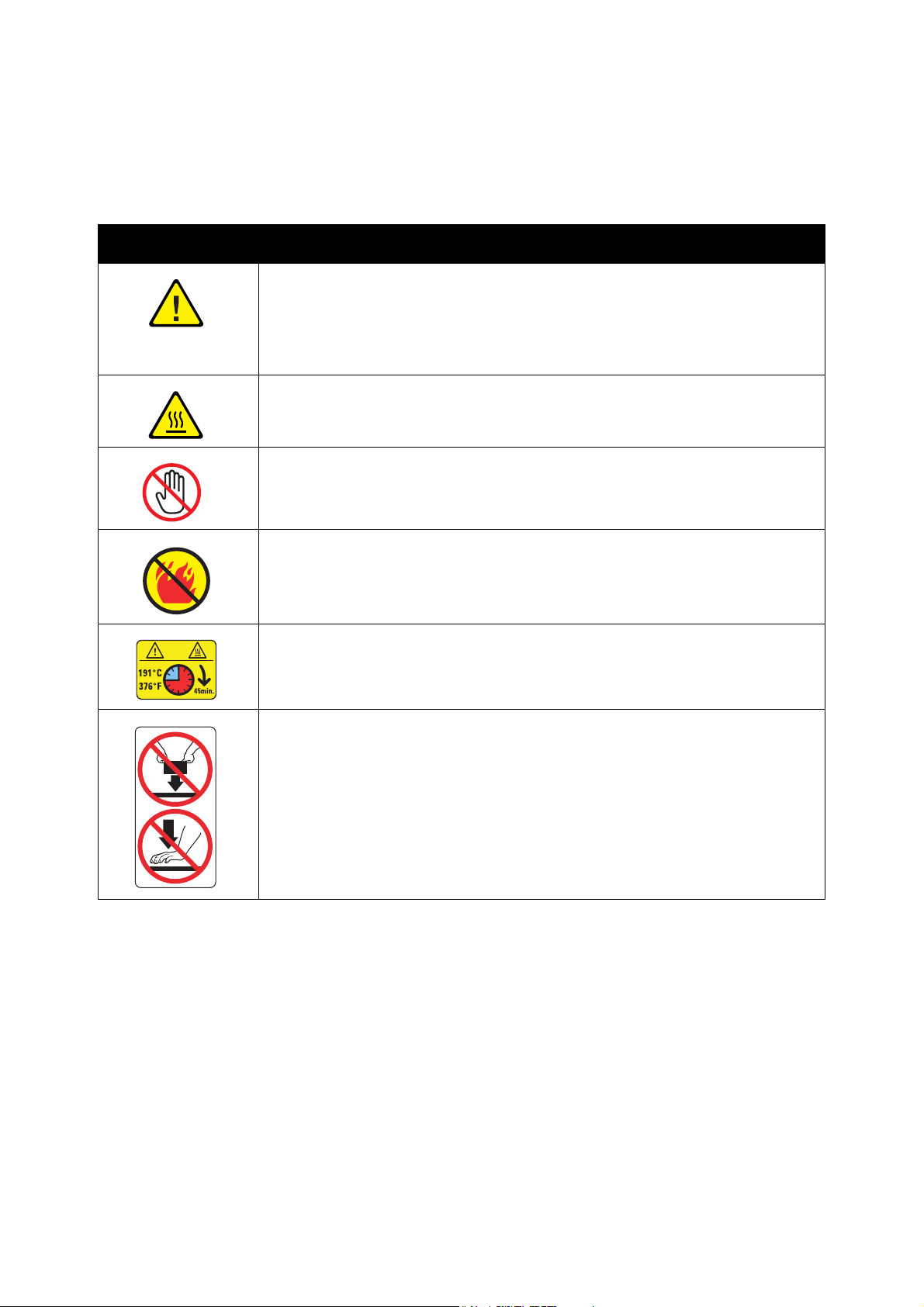
Symbole am Gerät
Symbol Beschreibung
Achtung oder Vorsicht:
Die Nichtbeachtung des Hinweises "Vorsicht" kann schwerwiegende oder sogar
tödliche Verletzungen zur Folge haben.
Die Nichtbeachtung des Hinweises "Achtung" kann Verletzungen oder Sachschäden
zur Folge haben.
Heiße Flächen am oder im Gerät. Vorsichtig vorgehen, es besteht Verletzungsgefahr.
Keine Bauteile mit diesem Symbol berühren, um mögliche Verletzungen
zu vermeiden.
Die Komponente nicht verbrennen.
Sicherheit
Heiße Fläche. 45 Minuten bis zum nächsten Schritt warten; während dieser Zeit
nicht drucken.
Fläche nicht belasten.
Multifunktionsdrucker WorkCentre 6400
Benutzerhandbuch
17
Page 18

Sicherheit
Multifunktionsdrucker WorkCentre 6400
18
Benutzerhandbuch
Page 19

Funktionen
Dieses Kapitel enthält folgende Abschnitte:
• Druckerkomponenten Seite 20
• Druckerkonfigurationen Seite 22
• Bedienfeld Seite 24
• Administratorzugriff Seite 28
• Weitere Informationen Seite 29
2
Multifunktionsdrucker WorkCentre 6400
Benutzerhandbuch
19
Page 20
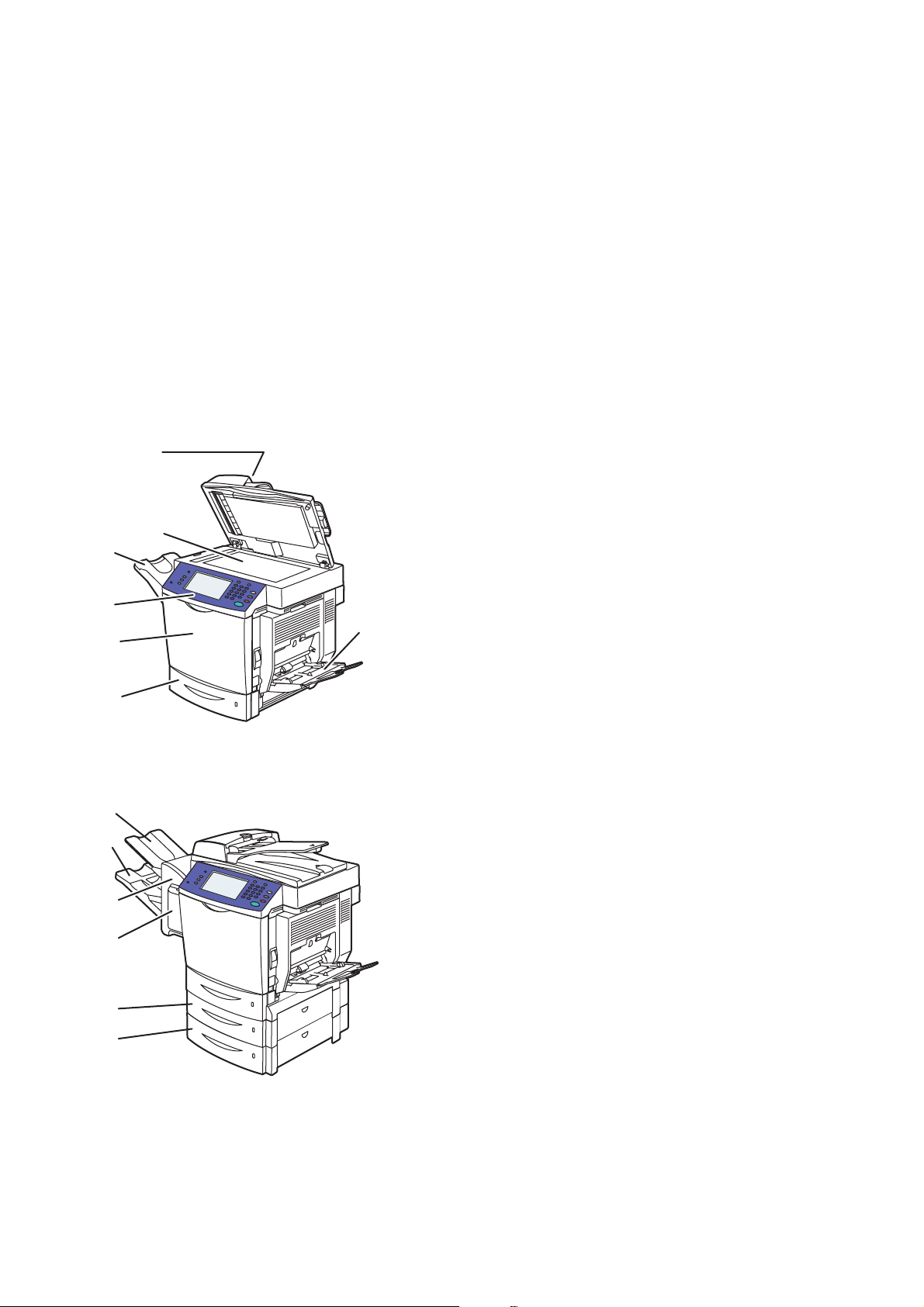
Funktionen
5
6400-00
Druckerkomponenten
Dieser Abschnitt behandelt folgende Themen:
• Ansichten rechte und vordere Geräteseite Seite 20
• Ansicht linke und hintere Geräteseite Seite 21
• Interne Komponenten Seite 21
Ansichten rechte und vordere Geräteseite
6
5
4
3
2
1
6400-00
6
5
4
3
1. Behälter 2
2. Vordere Abdeckung
3. Bedienfeld
4. Ausgabefach
5. Vorlagenglas
6. Vorlageneinzug
7
7. Behälter 1
1. Behälter 4 (Option)
2. Behälter 3 (Option)
3. Hefterabdeckung (rechte Finisherabdeckung)
4. Finisher (Option)
5. Unteres (Haupt-)Ausgabefach (im optionalen Finisher)
2
1
Multifunktionsdrucker WorkCentre 6400
20
Benutzerhandbuch
6. Oberes (Neben-)Ausgabefach (im optionalen Finisher)
4
Page 21

Ansicht linke und hintere Geräteseite
6
5
4
Funktionen
3
1
2
1. Netzschalter 4. Anschluss externer Kostenzähler
2. Netzkabelanschluss 5. USB-Anschluss
3. Fax-Anschluss (nur 6400X und 6400XF) 6. Ethernet-Anschluss
Interne Komponenten
1
2
Y
4
5
-
3
6
1. Tonerbehälter x4 4. Fixiermodul
2. Trommel x4 5. Übertragungswalze
3. Tonerabfallbehälter 6. Übertragungsband
Multifunktionsdrucker WorkCentre 6400
6400-151
21
Benutzerhandbuch
Page 22
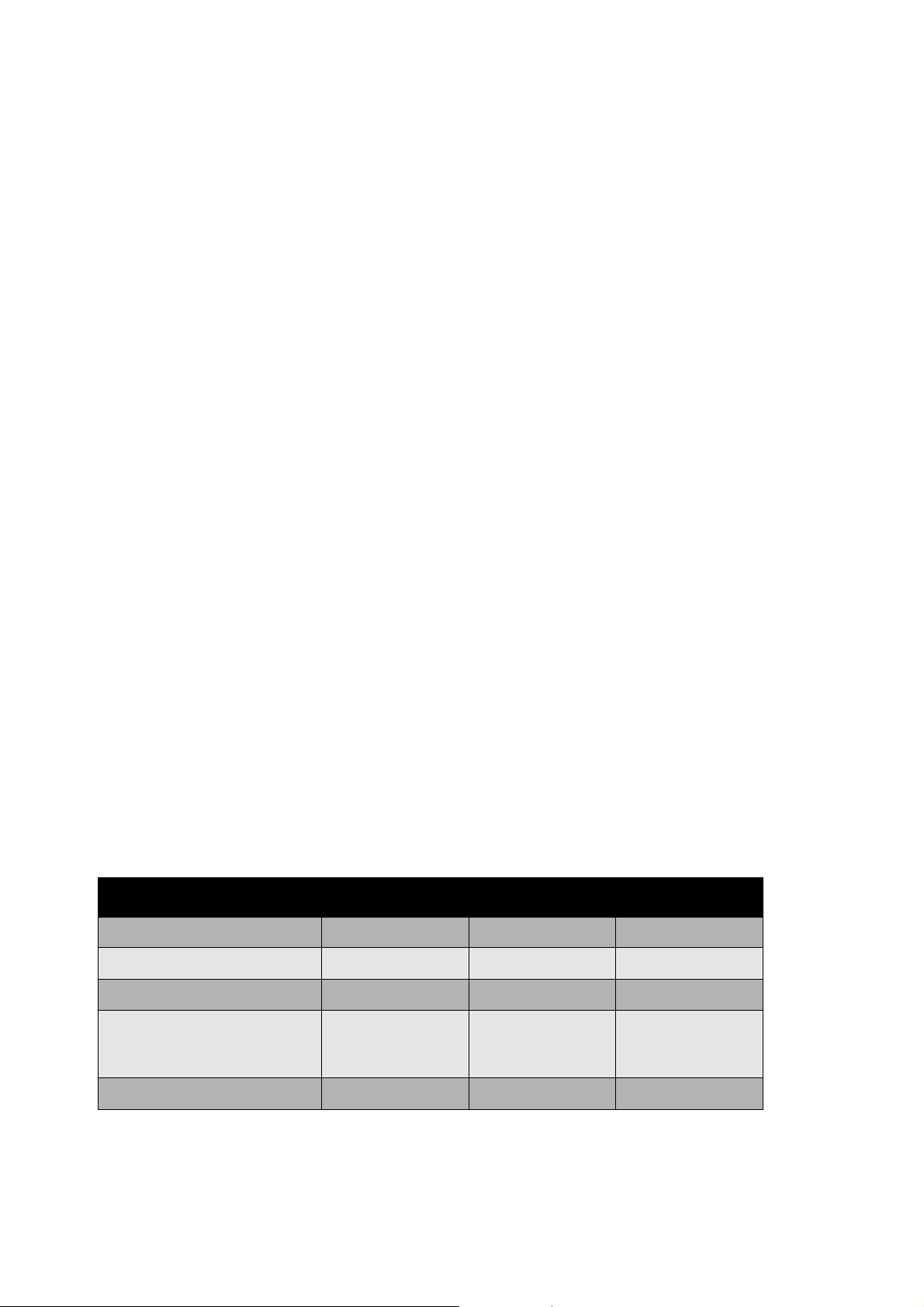
Funktionen
Druckerkonfigurationen
• Standardfunktionen Seite 22
• Verfügbare Konfigurationen Seite 22
• Produktoptionen Seite 23
Standardfunktionen
Der Drucker WorkCentre 6400 verfügt über folgende Merkmale:
• Kopier-, Druck- und Scanfunktionen
• Fax (nur 6400X und 6400XF)
• Maximale Druckgeschwindigkeit: 37 Schwarzweißseiten/min und 32 Farbseiten/min (auf
Normalpapier vom Format Letter)
• 2400 x 600 dpi (erweiterter Modus) und 1200 x 600 dpi (Standardmodus)
• Automatischer Duplexdruck
• Farbtouchscreen am Bedienfeld
• Behälter 1 (MPT) für bis zu 100 Blatt
• Behälter 2 für bis zu 500 Blatt
• Duplex-Vorlageneinzug (DVE)
• Vorlagenglas, Format Legal
• 1 GB RAM Speicher
• Festplatte mit Funktionsunterstützung für spezielle Auftragsarten und zusätzliche Formulare
und Makros
• PostScript- und PCL-Schriftarten
• USB- und Ethernet 10/100/1000Base-TX-Anschlüsse
Verfügbare Konfigurationen
Der Drucker WorkCentre 6400 steht in drei Konfigurationen zur Verfügung.
Funktionen Konfigurationen
6400S 6400X 6400XF
Faxfu nktion Nein Ja Ja
Finisher Optional Optional Ja
Zwei untere
Behälterkomponenten für je
500 Blatt (Behälter 3 und 4)
Ständer Optional Optional Ja
Multifunktionsdrucker WorkCentre 6400
22
Benutzerhandbuch
Optional Optional Ja
Page 23
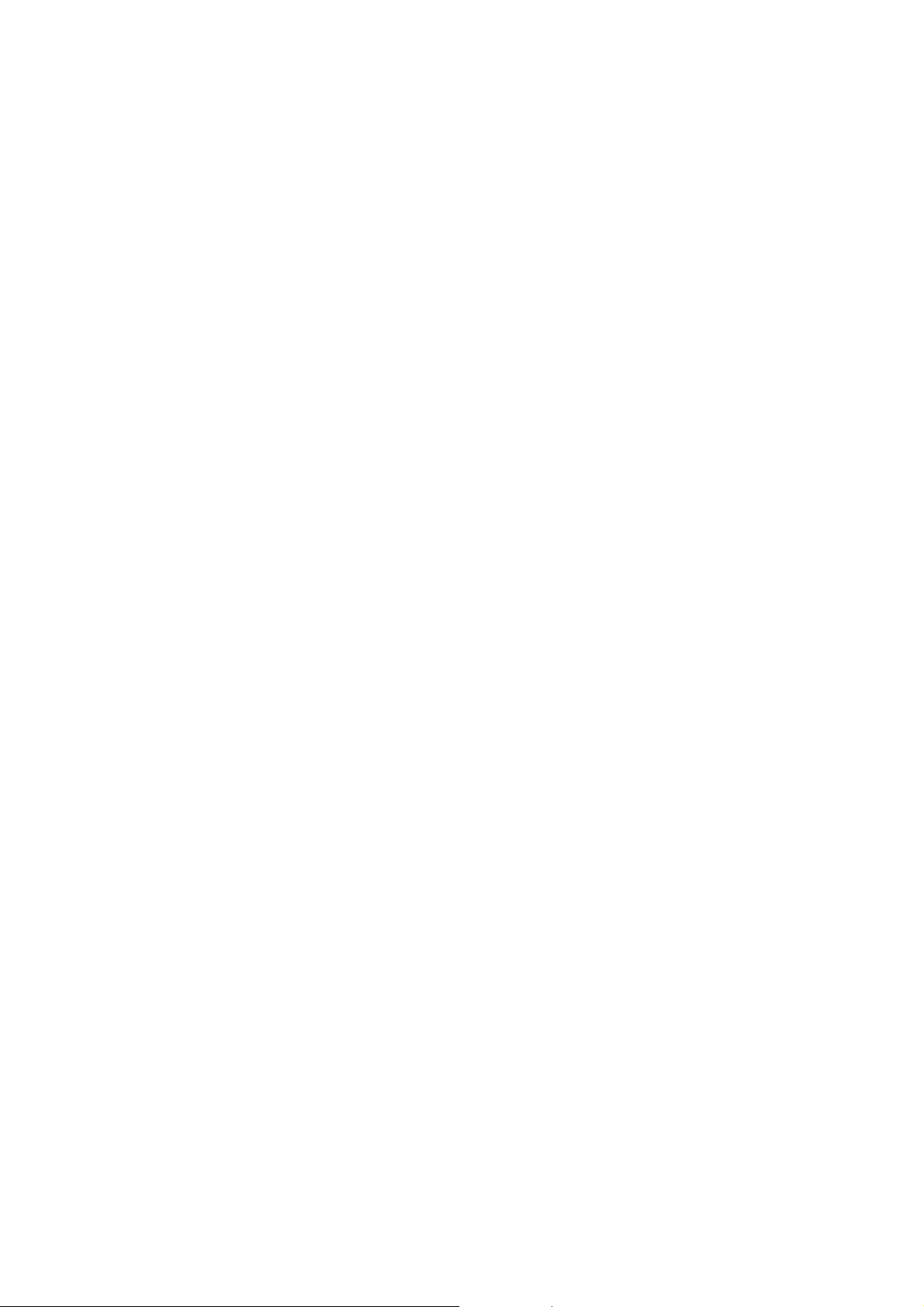
Funktionen
Produktoptionen
Für den Drucker WorkCentre 6400 stehen folgende Optionen zur Verfügung:
• 500-Blatt-Zuführung: Bietet zusätzliche Papiereingabekapazität. Nimmt zwei
500-Blatt-Zuführungen zum Hinzufügen von Behälter 3 und 4 auf.
• Finisher: Bietet eine Heftfunktion und zusätzliche Ausgabekapazität.
• Ständer: Bietet Platz zur Aufbewahrung von Verbrauchsmaterialien. Mit Transportrollen sowie
Auszügen zum Platzieren des Druckerbedienfelds in bequemer Höhe. Für das Druckergrundmodell
(6400S) oder für eine oder zwei optionale 500-Blatt-Zuführungen verwendbar.
• Wireless-Netzwerkadapter: Zum Druckeranschluss an ein Wireless-Netzwerk
Weitere Informationen über Optionen finden Sie unter www.xerox.com/office/WC6400supplies.
Multifunktionsdrucker WorkCentre 6400
Benutzerhandbuch
23
Page 24

Funktionen
Bedienfeld
Dieser Abschnitt behandelt folgende Themen:
• Aufbau des Bedienfelds Seite 24
• Infoseiten Seite 27
Aufbau des Bedienfelds
Log In/Out
Services Home
123
456
789
Dial Pause
*
// C
Language
Features
Job Status
Machine Status
Links Mitte Rechts
• Betriebsartenstartseite
•Funktionen
• Auftragsstatus
• Gerätestatus
•Sprache
• Touchscreen:
Bedienelemente/Display
• Alphanumerischer Ziffernblock
• Anmelden/Abmelden
•Hilfe
• Alles löschen
• Druckunterbrechung
•Stopp
•Start
Help
ABC DEF
MNOJKLGHI
WXY
TUVPRS
0#
Start
Clear All
Interrupt
Printing
Stop
6400-010
Multifunktionsdrucker WorkCentre 6400
24
Benutzerhandbuch
Page 25

Linke Seite des Bedienfelds
Funktionen
1. Betriebsartenstartseite
1
Services Home
Zur Rückkehr auf die Homepage der jeweiligen
Bedienfeldanzeige. Diese Taste kann vom Benutzer
oder vom Systemadministrator so konfiguriert
2
3
Features
Job Status
werden, dass die Anzeige durch Drücken der Taste
zur bevorzugten Startseite zurückkehrt.
2. Funktionen
Zum Aufrufen der Funktionen wie Kopieren, Scannen
5
4
Language
Machine Status
und Faxen am Bedienfelddisplay.
3. Auftragsstatus
Zum Anzeigen einer Liste mit aktiven und fertigen
Aufträgen am Bedienfelddisplay.
4. Gerätestatus
Zum Anzeigen des Verbrauchsmaterialstatus, von
Geräteinformationen usw. am Bedienfelddisplay
sowie zum Zugriff auf die Menüübersicht und
andere Infoseiten. Die Geräteeinstellungen
sind durch den Benutzer oder den
Systemadministrator veränderbar.
5. Sprache
Zur Auswahl der Bedienfeldsprache und zum Ändern
der Tastatureinstellungen.
Mitte des Bedienfelds
Der Touchscreen in der Mitte des Bedienfelds dient zu Folgendem:
• Anzeige des aktuellen Betriebszustands des Druckers wie beispielsweise Drucken
• Zugriff auf Kopier-, Druck-, Scan- und Faxfunktionen
• Zugriff auf Tools und Infoseiten zur Behebung von Problemen
• Zugriff auf Drucker- und Netzwerkeinstellungen
• Anzeige von Aufforderungen zum Einlegen von Papier, Austauschen von Verbrauchsmaterialien
und Beseitigen von Staus
• Anzeige von Fehlermeldungen oder Warnhinweisen
Nach Drücken der Taste Funktionen links am Bedienfeld zeigt das Display die aktuell aktivierten
Kopier-, Scan- oder Faxfunktionen an.
Multifunktionsdrucker WorkCentre 6400
Benutzerhandbuch
25
Page 26

Funktionen
Rechte Seite des Bedienfelds
2
1
1. Alphanumerische Tasten
2. Anmelden/Abmelden
Zum Zugriff auf kennwortgeschützte
Funktionen diese Taste drücken und
Benutzername und Kennwort über den
Touchscreen eingeben. Die Taste zum
Abmelden erneut drücken.
3. Hilfe
Zum Anzeigen eines Hilfebildschirms zur
aktuellen Auswahl am Bedienfelddisplay.
4. Anzeigeleuchte
Blinkt bei einem eingehenden Druckauftrag;
leuchtet im Energiesparmodus.
5. Alles löschen
Einmal drücken, um zum
Standardhauptmenü zurückzukehren. Alle
Auftragseinstellungen werden auf die
Standardeinstellung zurückgesetzt.
3
Log In/Out
123
456
789
Dial Pause
*
// C
Help
ABC DEF
MNOJKLGHI
WXY
TUVPRS
0#
6. Druckunterbrechung
7. Stopp
8. Start
4
5
Clear All
Interrupt
Printing
6
7
Stop
Start
8
-
Zum Unterbrechen von Druckaufträgen. Die
Taste erneut drücken, um den Druck wieder
aufzunehmen. Mithilfe dieser Taste können
keine Kopier-, Scan- oder Faxaufträge
unterbrochen werden.
Zum Unterbrechen von Druck-, Kopier-,
Scan- oder Faxaufträgen. Wenn gerade
mehr als ein Auftrag verarbeitet wird, den zu
unterbrechenden Auftrag am
Bedienfelddisplay auswählen.
Zum Starten von Kopier-, Scan- oder
Faxa ufträ gen.
Multifunktionsdrucker WorkCentre 6400
26
Benutzerhandbuch
Page 27
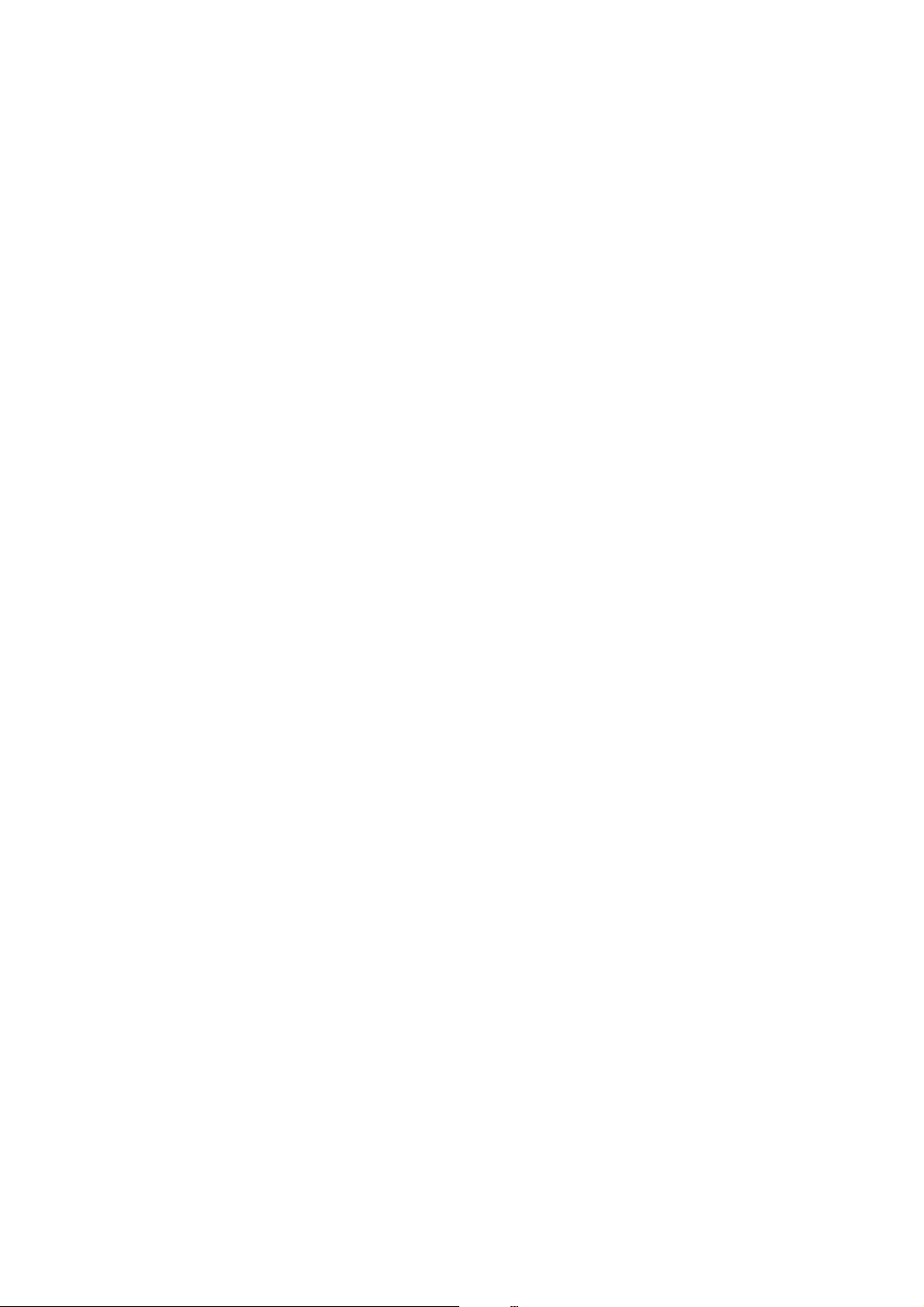
Funktionen
Infoseiten
Auf der internen Druckerfestplatte ist ein druckbarer Satz von Infoseiten gespeichert. Die Infoseiten
bieten Hilfestellung zur Verwendung von Kopier-, Fax- und Scanfunktionen sowie
Referenzinformationen zum Drucker und dessen aktuelle Konfiguration.
Drucken von Infoseiten:
1. Auf dem Bedienfeld die Taste Gerätestatus drücken.
2. Rechts auf der Registerkarte Gerätestatus die Option Infoseiten wählen.
3. Die gewünschte Infoseite wählen.
4. Drucken wählen.
Hinweis: Infoseiten können auch über CentreWare Internet-Services (CentreWare IS)
gedruckt werden.
Menüübersicht
Die Infoseite "Menüübersicht" zeigt dem Benutzer, wie er zu den einzelnen Touchscreen-Funktionen
navigieren kann. Sie ist nützlich, um die Funktionen und Namen des Druckers kennen zu lernen.
Konfigurationsbericht
Die Infoseite mit der Bezeichnung "Konfigurationsbericht" führt Informationen über die aktuelle
Druckerkonfiguration auf und ist bei der Netzwerkanalyse und der allgemeinen
Fehlerbeseitigung hilfreich.
Multifunktionsdrucker WorkCentre 6400
Benutzerhandbuch
27
Page 28

Funktionen
Administratorzugriff
Beim Einschalten des Druckers wird eine Aufforderung zur Auswahl einer Zugriffsebene angezeigt. Zur
Auswahl stehen Eingeschränkt und Offen. Bei Auswahl des eingeschränkten Zugriffs muss der
Benutzer als Systemadministrator angemeldet sein, um auf bestimmte Einstellungen zugreifen zu
können. Bei Auswahl des offenen Zugriffs sind alle Einstellungen für alle Benutzer verfügbar.
Hinweis: Zahlreiche Druckerkonfigurationseinstellungen oder Optionen auf der Registerkarte
Verwaltung können verborgen oder kennwortgeschützt sein, wenn der Systemadministrator den
Zugriff auf Eingeschränkt gesetzt hat.
Hinweis: Wenn der Systemadministrator den Zugriff auf Eingeschränkt gesetzt hat, sind eine
Anmeldung als Systemadministrator und ein Kennwort erforderlich, um über CentreWare IS auf
diese Funktionen zugreifen zu können.
Anmelden als Systemadministrator:
1. Die Taste Anmelden/Abmelden am Bedienfeld drücken.
2. Den Benutzernamen admin eingeben.
3. Weiter antippen.
4. Das Standardkennwort 1111 eingeben.
5. Eingabe antippen.
Xerox empfiehlt, das Systemadministratorkennwort unverzüglich nach der Druckerinstallation zu
ändern, um einen Zugriff durch Unbefugte auf den Drucker zu verhindern.
Ändern des Systemadministratorkennworts:
1. Am Computer CentreWare IS starten; dazu die IP-Adresse des Druckers in das Adressfeld des
Webbrowsers eingeben.
2. Nachdem CentreWare IS geladen wurde, die Registerkarte Eigenschaften wählen.
3. Als Systemadministrator anmelden. Die Benutzerkennung (admin) und das Kennwort (1111)
(Standard) eingeben und auf Anmelden klicken.
4. Im Menü Datenschutz links die Option Einrichtung auswählen.
5. Neben dem Administratorkonto die Option Bearbeiten… wählen.
6. Ein Neues Kennwort eingeben und dieses im Feld Kennwort bestätigen wiederholen.
7. Auf Benutzer bearbeiten klicken, um das neue Kennwort zu speichern.
Multifunktionsdrucker WorkCentre 6400
28
Benutzerhandbuch
Page 29

Funktionen
Weitere Informationen
Die folgenden Links liefern weiterführende Informationen über den Drucker und seine Funktionen.
Informationen Quelle
Installationshandbuch Lieferumfang des Druckers
Kurzübersicht Lieferumfang des Druckers
Benutzerhandbuch (PDF) Software and Documentation CD-ROM (CD-ROM mit
Software und Dokumentation)
www.xerox.com/office/WC6400docs
Schnellstart-Tutorials www.xerox.com/office/WC6400docs
Videolehrgänge www.xerox.com/office/WC6400docs
Recommended Media List (Liste der
empfohlenen Druckmaterialien)
Druckerverwaltungsprogramme www.xerox.com/office/WC6400drivers
Online-Support-Assistent www.xerox.com/office/WC6400support
Tec hn is ch er Supp ort www.xerox.com/office/support
Informationen über Touchscreen- und
Fehlermeldungen
Infoseiten Drucken über das Bedienfeld
System Administrator Guide
(Systemadministratorhandbuch)
www.xerox.com/paper (USA)
www.xerox.com/europaper (Europa)
Ta s t e Hilfe am Bedienfeld
www.xerox.com/office/WC6400docs
Multifunktionsdrucker WorkCentre 6400
Benutzerhandbuch
29
Page 30

Funktionen
Xerox Support-Zentrum
Das Xerox Support-Zentrum bietet Zugriff auf folgende Informationen:
• Benutzerhandbücher und Videolehrgänge
• Lösungen zur Fehlerbehebung
• Drucker- und Verbrauchsmaterialstatus
• Bestellung und Recycling vom Verbrauchsmaterialien
• Antworten auf häufig gestellte Fragen
• Standard-Druckertreibereinstellungen
Hinweis: Das Dienstprogramm Xerox Support-Zentrum kann von der Xerox-Website mit Treibern
und Downloads unter www.xerox.com/office/WC6400drivers installiert werden.
Windows: Das Symbol für das Xerox Support-Zentrum wird auf dem Desktop angezeigt. Zum Starten
des Xerox Support-Zentrums auf das Symbol doppelklicken.
Macintosh: Zu Applications/Xerox/Xerox Support Centre wechseln und auf
XSupportCentre doppelklicken.
Siehe auch:
Lernprogramm Verwendung des Xerox Support-Zentrum unter
www.xerox.com/office/WC6400support
Hinweis: Zur Anzeige von Handbüchern und Videos auf der Website ist ein
Internetanschluss erforderlich.
Multifunktionsdrucker WorkCentre 6400
30
Benutzerhandbuch
Page 31

Netzwerk – Grundlagen
Dieses Kapitel enthält folgende Abschnitte:
• Wahl der Anschlussmethode Seite 32
• Zuweisung einer IP-Adresse für den Drucker Seite 33
• Installation der Druckertreiber Seite 35
Siehe auch:
Online-Support-Assistent unter www.xerox.com/office/WC6400support
3
Multifunktionsdrucker WorkCentre 6400
Benutzerhandbuch
31
Page 32

Netzwerk – Grundlagen
Wahl der Anschlussmethode
Der Druckeranschluss kann über ein Netzwerk oder durch eine USB-Verbindung erfolgen.
• Druckeranschluss über ein Netzwerk Seite 32
• Anschluss über USB Seite 32
Betriebssystem-Voraussetzungen
• PC: Windows Vista, XP, 2000, Windows Server 2003 oder neuer.
• Macintosh: OS X, Version 10.3 oder höher.
Druckeranschluss über ein Netzwerk
Durch die Vernetzung von Druckern können mehrere Computer zugleich auf die Drucker zugreifen und
drucken. Mithilfe einer Netzwerkverbindung kann der Benutzer über CentreWare Internet-Services
(CentreWare-IS) Scans abrufen, Internetfaxe senden, Druckereinstellungen und
Statusinformationen abrufen.
Druckeranschluss über ein Netzwerk:
• Einzelner Computer: Den Computer über ein Ethernet-Crossover-Kabel (Kategorie 5, RJ-45) an den
Ethernet-Port des Druckers anschließen.
• Mehrere Computer: Alle Computer jeweils über ein Standard-Ethernet-Kabel (Kategorie 5, RJ-45)
mit einem Ethernet-Hub oder einem Kabel-/DSL-Router verbinden. Den Hub bzw. den Router über
ein Standard-Ethernet-Kabel mit dem Ethernet-Anschluss des Druckers verbinden.
Hinweis: Kabel und anderes Netzwerkanschlusszubehör wie Hubs und Router sind nicht im
Lieferumfang des Druckers enthalten und müssen separat erworben werden.
Anschluss über USB
USB bietet eine rasche und einfache Direktverbindung zwischen Computer und Drucker per USB-Kabel.
Etliche Funktionen wie beispielsweise Scannen und Internetfax, für die ein Internetzugang und eine
Netzwerkkommunikation erforderlich sind, stehen über USB nicht zur Verfügung.
Zum Anschluss über USB das eine Ende eines Standard-USB 2.0-Kabels mit dem Computer und das
andere Ende mit dem USB-Anschluss des Druckers verbinden.
Hinweis: Kabel gehören nicht zum Lieferumfang des Druckers und müssen separat
erworben werden.
Siehe auch:
System Administrator Guide (Systemadministratorhandbuch) unter
www.xerox.com/office/WC6400docs
Online-Support-Assistent unter www.xerox.com/office/WC6400support
Multifunktionsdrucker WorkCentre 6400
32
Benutzerhandbuch
Page 33

Netzwerk – Grundlagen
Zuweisung einer IP-Adresse für den Drucker
Bevor der Computer mit einem Netwerkdrucker kommunizieren kann, muss dem Drucker zuerst eine
eindeutige IP-Adresse zugewiesen werden.
Öffnen der Einrichtungsstartseite
Die Einrichtungsstartseite ist ein Hilfsprogramm, das die Konfiguration des Druckers über das
Bedienfeld ermöglicht.
Hinweis: Beim erstmaligen Einschalten des Druckers wird der Benutzer aufgefordert, das Datum
und die Uhrzeit einzustellen sowie die Standardmaterialformate auszuwählen. Daraufhin wird die
Einrichtungsstartseite angezeigt. Falls Datum und Uhrzeit bereits eingestellt sind oder am Drucker
keine Aufforderung für diese Einstellungen angezeigt wird:
1. Als Systemadministrator anmelden. Die Taste Anmelden/Abmelden drücken (Benutzername:
admin, Standardkennwort: 1111).
2. Die Taste Gerätestatus drücken.
3. Die Registerkarte Verwaltung wählen.
4. Gerät wählen.
5. In der Liste Einrichtungsstartseite auswählen.
Von hier aus kann auf den IP-Adress-Installationsassistenten zugegriffen werden.
IP-Adress-Installationsassistent
Der IP-Adress-Installationsassistent führt den Benutzer durch die Konfiguration der
IP-Adresseinstellungen des Druckers für das betreffende Netzwerk.
1. In der Liste die Option IP-Adresseinstellung auswählen.
2. Die Option Ein für IPv4 oder IPv6 und dann Weiter auswählen.
Hinweis: IPv6 ist das aktuelle Standardprotokoll für das Internet. Wenn Sie nicht genau
wissen, welche IP-Einstellung die passende ist, aktivieren Sie beide. Bei einer Änderung der
IPv6-Einstellungen erfolgt der Neustart des Druckers, wenn das Fenster mit der
Einrichtungsstartseite geschlossen wird.
Multifunktionsdrucker WorkCentre 6400
Benutzerhandbuch
33
Page 34

Netzwerk – Grundlagen
3. Ein Verfahren für die IP-Adresszuweisung wählen.
• Automatische Zuweisung der IP-Adresse über DHCP:
a. Die Option IP-Adresszuweisung über DHCP-Server wählen, anschließend Weiter antippen.
b. Am Bildschirm werden die zugewiesenen TCP/IP-Einstellungen angezeigt.
c. Falls der DHCP-Server keine automatische Zuweisung der IP-Adresse vornehmen konnte, den
Systemadministrator verständigen.
d. Zum Fortfahren Weiter wählen.
• Manuelle Zuweisung der IP-Adresse:
a. Die Option Statische IP-Adresse wählen, anschließend Weiter antippen.
b. Das Textfeld IPv4 wählen, die IP-Adresse eingeben und Speichern antippen.
Hinweis: Gerät und Computer müssen eindeutige IP-Adressen aufweisen. Es ist wichtig, dass die
Adressen ähnlich, jedoch nicht identisch sind. Sie können dem Drucker beispielsweise die Adresse
192.168.1.15 und dem Computer die Adresse 192.168.1.16 zuweisen. Einem dritten Gerät kann
dann die Adresse 192.168.1.17 zugewiesen werden.
c. Das Textfeld Subnetzmaske wählen, die Subnetzmaske eintragen und Speichern antippen.
d. Das Textfeld Hostname wählen, den Hostnamen eingeben und Speichern wählen.
e. Das Textfeld Gateway wählen, das Gateway eingeben und Speichern wählen.
f. Zum Fortfahren Weiter wählen.
4. Die Netzwerkeinrichtung ist nun abgeschlossen. Fertig antippen, um zur
Einrichtungsstartseite zurückzukehren.
5. Schließen wählen, um zur Einrichtungsstartseite zurückzukehren.
Wenn der Computer Teil eines größeren Netzwerks ist oder die erforderlichen
Netzwerkkonfigurationseinstellungen nicht bekannt sind, den Netzwerkadministrator verständigen
oder im System Administrators Guide (Systemadministratorhandbuch) nachschlagen.
Multifunktionsdrucker WorkCentre 6400
34
Benutzerhandbuch
Page 35

Netzwerk – Grundlagen
Installation der Druckertreiber
Dieser Abschnitt behandelt folgende Themen:
• Auswahl eines Druckertreibers Seite 35
• Treiberinstallation für Windows 2000 oder neuer Seite 36
• Treiberinstallation für Macintosh OS X 10.3 und neuer Seite 38
• Treiberinstallation (UNIX/Linux) Seite 39
Auswahl eines Druckertreibers
Um auf spezielle Druckoptionen zugreifen zu können, muss ein Xerox-Druckertreiber installiert sein.
Xerox stellt Treiber für verschiedene Seitenbeschreibungssprachen und Betriebssysteme zur Verfügung.
Zur Auswahl stehen folgende Treiber:
Druckertreiber Beschreibung
Windows PostScript-Treiber
(Windows 2000/XP/Vista)
PCL-Treiber
(Windows 2000/XP/Vista)
Globaler Xerox-Druckertreiber
(Windows)
Xerox Mobile
Express-Treiber(Windows)
Mac OS X-Treiber (Macintosh OS X
Version 10.3 oder höher)
UNIX/Linux-Treiber Dieser Treiber ermöglich das Drucken unter einem UNIX- oder
Dieser Original-Adobe® PostScript®-Treiber erlaubt den Zugriff auf alle
Druckoptionen des Druckers und stellt den Standarddrucker auf der
Software and Documentation CD-ROM (CD-ROM mit Software und
Dokumentation) dar.
Der PCL-Treiber (Printer Command Language) kann für Anwendungen
verwendet werden, die mit PCL arbeiten.
Dieser Druckertreiber dient zum Einsatz mit einem beliebigen vernetzten
PostScript-Drucker. Er konfiguriert sich bei der Installation für den
jeweiligen Drucker selbst.
Dieser Druckertreiber dient zum Einsatz mit einem beliebigen vernetzten
PostScript-Drucker. Er konfiguriert sich für den gewählten Drucker zum
jeweiligen Druckzeitpunkt selbst. Falls Sie häufig zu denselben
Standorten reisen, können Sie den oder die bevorzugten Drucker des
jeweiligen Standorts speichern, und im Treiber werden die
entsprechenden Einstellungen abgelegt und wiederverwendet.
Dieser Treiber erlaubt den Zugriff auf alle Druckoptionen des Druckers
von einem Macintosh aus.
Linux-Betriebssystem.
Die Website www.xerox.com/office/WC6400drivers bietet Informationen und Downloadmöglichkeiten
für die aktuellen Druckertreiber.
Multifunktionsdrucker WorkCentre 6400
Benutzerhandbuch
35
Page 36

Netzwerk – Grundlagen
Treiberinstallation für Windows 2000 oder neuer
Vorbereitende Schritte
Vor der Installation eines Druckertreibers muss Folgendes sichergestellt werden:
1. Sicherstellen, dass der Drucker an die Stromversorgung und an ein aktives Netzwerk angeschlossen
und eingeschaltet ist.
2. Kontrollieren, dass der Drucker Netzwerkinformationen empfängt; dazu die LEDs auf der
Druckerrückseite in der Nähe der Ethernet-Kabelbuchse (RJ45) beobachten. Wenn der Drucker an
ein funktionsfähiges Netzwerk angeschlossen ist und Datenverkehr empfängt, leuchtet die
Verbindungs-LED grün und die bernsteinfarbene LED für Datenverkehr blinkt schnell.
Treiberinstallation - Netzwerkverbindung
Installieren des Druckertreibers:
1. Die Software and Documentation CD-ROM (CD-ROM mit Software und Dokumentation) in das
CD-Laufwerk einlegen.
2. Wenn das Installationsprogramm nicht selbsttätig gestartet wird, zum CD-Laufwerk wechseln und
auf die Datei install.exe doppelklicken.
3. In der Liste die gewünschte Sprache markieren.
4. Die Option zum Installieren des Druckertreibers wählen.
5. Die Lizenzvereinbarung lesen und akzeptieren. Das Installationsprogramm durchsucht das
Netzwerk automatisch nach Druckern.
6. In der Liste den gewünschten Drucker auswählen.
Hinweis: Falls das Installationsprogramm den gewünschten Drucker nicht findet, die erweiterte
Suche verwenden; dazu auf die entsprechenden Schaltflächen klicken.
7. Auf Installieren klicken, um den Installationsvorgang zu starten.
8. Sobald der Installationsvorgang abgeschlossen ist, wird das Fenster Installation abgeschlossen
angezeigt. Den Drucker als Standarddrucker einrichten und gegebenenfalls eine Testseite drucken.
9. Auf Fertig stellen klicken.
10. Wenn die Software and Documentation CD-ROM (CD-ROM mit Software und Dokumentation)
nicht verfügbar ist, kann der Treiber von der Website www.xerox.com/office/WC6400drivers
heruntergeladen und mithilfe des Druckerinstallations-Assistenten installiert werden.
Installieren des Treibers mithilfe des Druckerinstallations-Assistenten (Windows XP oder Server 2003):
1. Auf die .exe-Datei doppelklicken, um das Fenster für die Treiberinstallation zu öffnen,
anschließend zum Entpacken der Dateien auf Installieren klicken und den
Druckerinstallations-Assistenten öffnen.
2. Auf Weiter klicken.
3. Die Option Lokaler Drucker wählen und auf Weiter klicken.
4. Die Optionen Neuen Anschluss erstellen und Standard-TCP/IP-Anschluss wählen, anschließend
auf Weiter klicken. Der Assistent zum Hinzufügen von Standard-TCP/IP-Druckeranschlüssen
wird geöffnet.
Multifunktionsdrucker WorkCentre 6400
36
Benutzerhandbuch
Page 37

Netzwerk – Grundlagen
5. Auf Weiter klicken und den Druckernamen oder die IP-Adresse angeben.
6. Auf Weiter klicken.
7. Auf Fertig stellen klicken. Das Fenster für den TCP/IP-Druckeranschluss wird geschlossen, und das
Fenste r Hersteller/Drucker wird angezeigt.
8. Auf Datenträger und anschließend auf Durchsuchen klicken und den Ordner mit der .inf-Datei des
Druckers suchen.
9. Auf Öffnen und auf OK klicken.
10. Den gewünschten Drucker in der Liste auswählen und auf Weiter klicken.
11. Einen Namen für den Drucker eingeben.
12. Auswählen, ob der Drucker der Standarddrucker sein soll, und auf Weiter klicken.
13. Auswählen, ob der Drucker freigegeben werden soll, und auf Weiter klicken.
14. Auswählen, ob eine Testseite gedruckt werden soll, und auf Weiter klicken.
15. Auf Fertig stellen klicken.
Installieren des Treibers mithilfe des Druckerinstallations-Assistenten (Windows Vista oder
Server 2008):
1. Den Treiber von der Website www.xerox.com/office/WC6400drivers herunterladen.
2. Auf die .exe-Datei doppelklicken, um das Fenster für die Treiberinstallation zu öffnen. Ein Fenster
mit einer Sicherheitswarnung wird angezeigt.
3. Auf Ausführen und anschließend zum Entpacken der Dateien auf Installieren klicken und den
Druckerinstallations-Assistenten öffnen.
4. Die Option Lokalen Drucker hinzufügen wählen. Das Fenster zur Auswahl eines
Druckeranschlusses wird angezeigt.
5. Die Optionen Neuen Anschluss erstellen und Standard-TCP/IP-Anschluss wählen, anschließend
auf Weiter klicken.
6. Das TCP/IP-Gerät im Pulldown-Menü Gerätetyp auswählen.
7. Den Hostnamen oder die IP-Adresse des Druckers angeben.
8. Überprüfen, dass das Kontrollkästchen Den Drucker abfragen nicht markiert ist, und auf
Weiter klicken.
9. Wenn das Fenster Weitere Angaben zum Anschluss erforderlich angezeigt wird, auf
Weiter klicken.
10. Auf Datenträger und anschließend auf Durchsuchen klicken und den Ordner mit der .inf-Datei
des Druckers suchen.
11. Auf Öffnen und auf OK klicken.
12. Den gewünschten Drucker in der Liste auswählen und auf Weiter klicken.
13. Einen Namen für den Drucker eingeben.
14. Auswählen, ob der Drucker der Standarddrucker sein soll, und auf Weiter klicken.
15. Auswählen, ob eine Testseite gedruckt werden soll, und auf Fertig stellen klicken.
Multifunktionsdrucker WorkCentre 6400
Benutzerhandbuch
37
Page 38

Netzwerk – Grundlagen
Treiberinstallation - USB-Verbindung
1. Nacheinander auf Start > Einstellungen > Drucker und Faxgeräte klicken.
2. Auf Drucker hinzufügen doppelklicken.
3. Den Anweisungen des Druckerinstallations-Assistenten folgen.
Siehe auch:
Online-Support-Assistent unter www.xerox.com/office/WC6400support
Treiberinstallation für Macintosh OS X 10.3 und neuer
Den Drucker mithilfe von Bonjour, Rendezvous, USB- oder LPD/LPR-Verbindung installieren.
Treiberinstallation - Netzwerkverbindung
Installieren des Druckertreibers:
1. Die Software and Documentation CD-ROM (CD-ROM mit Software und Dokumentation) in das
CD-Laufwerk einlegen. Falls die Software and Documentation CD-ROM (CD-ROM mit Software und
Dokumentation) nicht verfügbar ist, kann der Treiber von der Website
www.xerox.com/office/WC6400drivers heruntergeladen werden.
2. Das Xerox-Druckerinstallationsprogramm ausführen, um den Druckertreiber zu installieren.
3. Das Authentifizieren-Dialogfeld anerkennen.
4. Die Lizenzvereinbarung lesen und akzeptieren. Das Installationsprogramm durchsucht das
Netzwerk nach Druckern.
5. In der Liste den gewünschten Drucker auswählen.
6. Falls das Installationsprogramm den gewünschten Drucker nicht findet, im Feld für die IP-Adresse
oder für den DNS-Namen die IP-Adresse des Druckers eintragen.
7. Sobald der Installationsvorgang abgeschlossen ist, wird das Fenster "Installation abgeschlossen"
angezeigt. Gegebenenfalls eine Testseite drucken.
8. Auf Fertig stellen klicken.
Treiberinstallation - USB-Verbindung
Installieren des Druckertreibers von der Software and Documentation CD-ROM (CD-ROM mit Software
und Dokumentation):
1. Die Software and Documentation CD-ROM (CD-ROM mit Software und Dokumentation) in das
CD-Laufwerk einlegen. Falls die Software and Documentation CD-ROM (CD-ROM mit Software und
Dokumentation) nicht verfügbar ist, kann der Treiber von der Website
www.xerox.com/office/WC6400drivers heruntergeladen werden.
2. Das Xerox-Druckerinstallationsprogramm ausführen, um den Druckertreiber zu installieren.
3. Das Authentifizieren-Dialogfeld anerkennen.
4. Die Lizenzvereinbarung lesen und akzeptieren. Das Installationsprogramm sucht nach
USB-Druckern.
Multifunktionsdrucker WorkCentre 6400
38
Benutzerhandbuch
Page 39

Netzwerk – Grundlagen
5. In der Liste den gewünschten Drucker auswählen.
6. Falls das Installationsprogramm den gewünschten Drucker nicht findet, im Feld für die IP-Adresse
oder für den DNS-Namen die IP-Adresse des Druckers eintragen.
7. Sobald der Installationsvorgang abgeschlossen ist, wird das Fenster "Installation abgeschlossen"
angezeigt. Gegebenenfalls eine Testseite drucken.
8. Auf Fertig stellen klicken.
Treiberinstallation (UNIX/Linux)
Der Drucker unterstützt die Verbindung zu einer Reihe von UNIX-Plattformen über die
Netzwerkschnittstelle. Folgende Betriebssysteme werden aktuell von CentreWare für
UNIX/Linux unterstützt:
•Sun Solaris
•IBM AIX
• Hewlett-Packard HP-UX
• Linux (i386)
• Linux (PPC)
Siehe auch:
System Administrator Guide (Systemadministratorhandbuch) unter
www.xerox.com/office/WC6400docs
Multifunktionsdrucker WorkCentre 6400
Benutzerhandbuch
39
Page 40

Netzwerk – Grundlagen
CentreWare Internet-Services
CentreWare IS stellt eine übersichtliche Benutzeroberfläche für den integrierten Webserver zur
Verfügung, über die Sie Netzwerkdrucker vom Desktop aus verwalten, konfigurieren und überwachen
sowie gescannte Dokumente abrufen können. Über CentreWare IS können Administratoren ganz
bequem den Druckerstatus, die Konfiguration, Sicherheitseinstellungen und Diagnosefunktionen
aufrufen. Benutzer erhalten Zugriff auf den Druckerstatus und auf spezielle Druckfunktionen wie
beispielsweise den Ausdruck von gespeicherten Aufträgen sowie auf benutzerdefinierte
Druckmaterialarten. Mithilfe von CentreWare IS können Sie in einem TCP/IP-Netzwerk über einen
Webbrowser auf den Drucker zugreifen und ihn verwalten. Um auf CentreWare IS zuzugreifen, geben
Sie im Webbrowser die IP-Adresse des Druckers ein.
CentreWare IS bietet folgende Möglichkeiten:
• Konfiguration des Druckers vom Computer. Mithilfe von CentreWare IS können Einstellungen von
einem Drucker zum nächsten kopiert werden.
• Kontrolle des Verbrauchsmaterialstatus vom Desktop, es ist kein Gang zum Drucker erforderlich.
Anhand von Auftragsprotokollen lassen sich Druckkosten zuordnen, und die Nachbestellung von
Verbrauchsmaterialien kann geplant werden.
• Konfiguration und Verwendung eines einfachen Webbrowser-basierten Drucksystems.
Marketingunterlagen, Vertriebsunterlagen, Geschäftsformulare und andere standardisierte, häufig
verwendete Dokumente können in ihren Originaltreiberumgebungen als Gruppe gespeichert
und bei Bedarf mit einer hohen Geschwindigkeit über den Browser eines Benutzers erneut
gedruckt werden.
• Zugriff auf Online-Dokumentation und technische Support-Informationen auf der Xerox-Website.
Hinweis: Für CentreWare IS sind ein Webbrowser und eine TCP/IP-Verbindung zwischen Drucker
bzw. Gerät und Netzwerk (in Windows-, Macintosh- oder UNIX-Betriebsumgebungen) erforderlich.
Am Drucker müssen TCP/IP und HTTP aktiviert sein, außerdem ist ein Browser, der JavaScript
unterstützt, erforderlich. Falls JavaScript deaktiviert ist, wird ein Warnhinweis eingeblendet und die
Funktionalität von CentreWare IS ist möglicherweise beeinträchtigt.
Multifunktionsdrucker WorkCentre 6400
40
Benutzerhandbuch
Page 41

Dieses Kapitel enthält folgende Abschnitte:
• Überblick über die Druckfunktion Seite 42
• Unterstütztes Druckmaterial Seite 43
• Einlegen von Druckmaterial Seite 46
• Drucken auf Spezialmaterial Seite 57
• Auswahl von Druckoptionen Seite 60
• Beidseitiges Drucken Seite 65
• Auswahl des zu verwendenden Materials Seite 67
• Drucken von mehreren Seiten auf ein Blatt (Mehrfachnutzen) Seite 68
• Drucken von Broschüren Seite 69
• Verwenden von Farbkorrekturen Seite 71
• Schwarzweißdruck Seite 74
• Drucken von Trennblättern Seite 75
• Drucken von Deckblättern Seite 76
• Drucken von Sonderseiten Seite 78
• Skalierung Seite 80
• Drucken von Aufdrucken Seite 81
• Drucken von Spiegelbildern Seite 83
• Erstellen und Speichern eigener Formate Seite 84
• Benachrichtigung bei Auftragsfertigstellung Seite 85
• Drucken spezieller Auftragsarten Seite 86
4
Siehe auch:
Videolehrgang zu Materialbehältern unter www.xerox.com/office/WC6400docs
Multifunktionsdrucker WorkCentre 6400
Benutzerhandbuch
41
Page 42

Drucken
Überblick über die Druckfunktion
1. Das geeignete Druckmaterial wählen.
2. Druckmaterial in den Behälter einlegen und auf dem Bedienfeld Format, Farbe und Art des
Druckmaterials angeben.
3. Die Druckeinstellungen in der Anwendung (STRG+P unter Windows, CMD+P auf einem Macintosh
für die meisten Anwendungen) aufrufen.
4. In der Liste den gewünschten Drucker auswählen.
5. Die Druckertreibereinstellungen öffnen; dazu Eigenschaften oder Voreinstellungen (Windows),
Xerox-Funktionen für Macintosh wählen. Die Bezeichnung der Schaltfläche kann je nach
Anwendung unterschiedlich sein.
6. Die Druckertreibereinstellungen nach Bedarf ändern und OK (Windows) bzw. Xerox-Funktionen
(Macintosh) wählen.
7. Im Drucken-Dialogfeld der Anwendung die Schaltfläche Drucken wählen, um den Druckauftrag an
den Drucker zu senden.
Siehe auch:
Einlegen von Druckmaterial Seite 46
Auswahl von Druckoptionen Seite 60
Beidseitiges Drucken Seite 65
Drucken auf Spezialmaterial Seite 57
Multifunktionsdrucker WorkCentre 6400
42
Benutzerhandbuch
Page 43

Drucken
Unterstütztes Druckmaterial
Dieser Abschnitt behandelt folgende Themen:
• Liste der empfohlenen Druckmaterialien Seite 43
• Allgemeine Richtlinien zum Einlegen von Druckmaterial Seite 44
• Druckmaterial, das zu Schäden am Drucker führen kann Seite 44
• Richtlinien zur Lagerung von Papier Seite 45
Ihr Drucker unterstützt eine Vielzahl verschiedener Materialarten. Folgen Sie den Richtlinien in diesem
Abschnitt, um die beste Druckqualität zu erzielen und Staus zu vermeiden.
Optimale Druckqualität lässt sich mit Xerox-Druckmaterialien erzielen, die speziell für den Drucker
WorkCentre 6400 ausgelegt sind.
Liste der empfohlenen Druckmaterialien
Eine vollständige und regelmäßig aktualisierte Recommended Media List (Liste der empfohlenen
Druckmaterialien) steht unter folgenden Links zur Verfügung:
• www.xerox.com/paper Recommended Media List (Liste der empfohlenen
Druckmaterialien) (USA)
• www.xerox.com/europaper Recommended Media List (Liste der empfohlenen
Druckmaterialien) (Europa)
Direkt am Drucker kann auch ein Überblick der unterstützten Druckmaterialien - die Infoseite
"Papiertipps" - gedruckt werden. Auf der Seite "Papiertipps" werden unterstützte Materialformate und arten für die einzelnen Materialbehälter aufgelistet.
Drucken der Infoseite "Papiertipps"
Am Bedienfeld des Druckers:
1. Die Taste Gerätestatus drücken.
2. Die Registerkarte Systemdaten und anschließend die Option Infoseiten rechts auf der
Registerkarte wählen.
3. Die Seite Papiertipps wählen.
4. Drucken wählen.
Multifunktionsdrucker WorkCentre 6400
Benutzerhandbuch
43
Page 44

Drucken
Bestellen von Druckmaterial
Papier, Klarsichtfolien und andere Spezialmaterialien können vom Händler vor Ort oder über
www.xerox.com/office/WC6400supplies bezogen werden.
Vorsicht: Schäden, die durch die Verwendung von ungeeignetem Papier, nicht unterstützten
Klarsichtfolien oder anderen Spezialmaterialien entstehen, fallen nicht unter die Xerox Garantie,
den Servicevertrag oder die Total Satisfaction Guarantee (Umfassende Garantie). Die To ta l
Satisfaction Guarantee (Umfassende Garantie) wird in den USA und in Kanada angeboten. Für die
übrigen Länder kann ein anderer Gewährleistungsumfang gelten. Details erfahren Sie bei einer
Vertretung in Ihrer Nähe.
Allgemeine Richtlinien zum Einlegen von Druckmaterial
Befolgen Sie die folgenden Richtlinien, wenn Sie Papier und andere Druckmaterialien in die
Behälter einlegen:
• Nur empfohlene Xerox-Klarsichtfolien verwenden. Bei Verwendung anderer Klarsichtfolien kann die
Druckqualität schwanken.
• Keine Etikettenbögen verwenden, auf denen bereits Etiketten fehlen.
• Nur Papierumschläge verwenden. Umschläge nur einseitig bedrucken.
• Nicht zu viel Papier in die Behälter einlegen.
• Die Materialführungen an das eingelegte Materialformat anpassen.
Druckmaterial, das zu Schäden am Drucker führen kann
Der Drucker ist in der Lage, Druck- und Kopieraufträge auf einer Vielzahl von Materialien auszugeben.
Einige Materialarten können jedoch zu einer Verringerung der Druckqualität, vermehrten Papierstaus
oder Schäden am Drucker führen.
Verwenden Sie kein Druckmaterial mit folgenden Eigenschaften:
• Raues oder poröses Material
• Papier für Tintenstrahldrucker
• Hochglanz- oder gestrichenes Papier, das nicht für Laserdrucker geeignet ist
• Fotokopien
• Gefaltetes oder zerknittertes Papier
• Papier mit Ausschnitten oder Perforationen
• Geheftetes Papier
• Umschläge mit Fenstern, Metallklammern, rechtwinkligen Umschlaglaschen oder Klebeflächen mit
abziehbaren Streifen
• Gefütterte oder gepolsterte Umschläge
• Kunststoffmedien (außer unterstützten Klarsichtfolien)
Multifunktionsdrucker WorkCentre 6400
44
Benutzerhandbuch
Page 45

Drucken
Richtlinien zur Lagerung von Papier
Gute Lagerungsbedingungen für Papier und andere Druckmaterialien tragen zu einer optimalen
Druckqualität bei.
• Material an einem dunklen, kühlen und relativ trockenen Platz aufbewahren. Die meisten
Papiermedien sind empfindlich gegenüber UV-Strahlung und sichtbarem Licht. Die von der Sonne
und Leuchtstofflampen abgegebene UV-Strahlung ist für Papier besonders schädlich.
• Papier sollte möglichst wenig sichtbarem Licht ausgesetzt werden.
• Druckmaterial in einer Umgebung mit konstanter Temperatur und Luftfeuchte lagern.
• Druckmaterial nicht auf Dachböden, in Küchen, Garagen oder Kellern aufbewahren. An diesen
Orten kann eine zu hohe Feuchtigkeit herrschen.
• Druckmaterial flach liegend aufbewahren; auf Paletten, in Kartons, auf Regalen oder in
Schränken lagern.
• Nahrungsmittel und Getränke an Plätzen, an denen Papier gelagert oder mit Papier gearbeitet
wird, vermeiden.
• Die versiegelte Verpackung erst unmittelbar vor Einlegen des Papiers in den Drucker öffnen. Papier
in der Originalverpackung belassen. Die Verpackung der meisten kommerziellen Schnittgrößen
enthält eine Auskleidung, die das Papier vor Feuchtigkeitsverlust oder -aufnahme schützt.
• Einige Spezialdruckmaterialien sind in wiederverschließbaren Plastiktüten verpackt. Das Material in
dieser Plastiktüte lassen, bis es verwendet wird, und nicht verbrauchtes Material wieder in die Tüte
zurücklegen und die Tüte verschließen, damit es geschützt bleibt.
Multifunktionsdrucker WorkCentre 6400
Benutzerhandbuch
45
Page 46

Drucken
Einlegen von Druckmaterial
Dieser Abschnitt behandelt folgende Themen:
• Einlegen von Material in Behälter 1 Seite 46
• Einlegen von Umschlägen Seite 49
• Einlegen von Material in Behälter 2, 3 oder 4 Seite 53
Den geeigneten Behälter für das gewünschte Material auswählen. Behälter 1 nimmt das breiteste
Spektrum an Materialarten und -formaten auf. In Behälter 2 kann nur Material vom Format A4 und
Letter eingelegt werden, die Behälter 3 und 4 nehmen die Formate A4, Letter, Legal und Executive auf.
Um eine vollständige Liste der Materialformate und -arten zu erhalten, die Infoseite "Papiertipps"
drucken. Weitere Informationen siehe Liste der empfohlenen Druckmaterialien Seite 43.
Einlegen von Material in Behälter 1
Die folgenden Druckmaterialarten können in Behälter 1 eingelegt werden:
• Normalpapier
• Gelochtes Papier
• Klarsichtfolien
•Vordrucke
• Umweltpapier
• Briefkopfpapier
•Karton
• Schwerer Karton
• Hochglanzpapier
• Hochglanzkarton
• Etikettenbögen
•Umschläge
Die maximale Aufnahmekapazität von Behälter 1 beträgt:
• 100 Blatt Normalpapier (80 g/m² Postpapier)
• 20 Klarsichtfolien, Postkarten, Etikettenbögen oder Blatt Hochglanzpapier
•10 Umschläge
Multifunktionsdrucker WorkCentre 6400
46
Benutzerhandbuch
Page 47

Einlegen von Material in Behälter 1:
1. Behälter 1 öffnen; dazu Behälter herausziehen und die Erweiterung öffnen.
Drucken
2. Die Materialführungen einstellen.
1
2
-
-
Multifunktionsdrucker WorkCentre 6400
Benutzerhandbuch
47
Page 48

Drucken
3. Die Papierandruckplatte in der Mitte herunterdrücken, bis die Platte einrastet.
-
4. Das Papier, die Klarsichtfolien oder das Spezialdruckmaterial in den Behälter einlegen.
Briefkopfpapier muss korrekt ausgerichtet werden.
• Einseitiger Druck: Material so einlegen, dass die zu bedruckende Seite unten ist und die
Unterkante zuerst in den Drucker eingezogen wird.
• Duplexdruck: Material so einlegen, dass die Vorderseite nach oben zeigt und die Unterkante
zuerst eingezogen wird.
Hinweis: Beim Einlegen von Papier und anderem Druckmaterial darauf achten, dass die
Füllmarkierung am Behälter nicht überschritten wird. Andernfalls kann es zu Staus kommen.
5. Die Materialführungen an das im Behälter eingelegte Material heranschieben.
-
6. Auf dem Bedienfeld des Druckers Format, Art und Farbe des Materials auswählen und anschließend
Bestätigen antippen.
Multifunktionsdrucker WorkCentre 6400
48
Benutzerhandbuch
Page 49

Drucken
6400-027
Einlegen von Umschlägen
Umschläge können nur aus Behälter 1 bedruckt werden.
Einlegen von Umschlägen in Behälter 1:
1. Sicherstellen, dass der Behälter 1 geschlossen ist.
2. Den Hebel rechts am Drucker nach oben ziehen, um die rechte seitliche Abdeckung zu öffnen.
Warnung: Der Bereich um das Fixiermodul kann heiß sein. Vorsichtig vorgehen, um Verletzungen
zu vermeiden.
Multifunktionsdrucker WorkCentre 6400
Benutzerhandbuch
49
Page 50

Drucken
0
3. Links und rechts am Fixiermodul die Moduleinstellung (graue Wählscheibe) von Normalpapier auf
Umschlag drehen.
4. Die rechte seitliche Abdeckung schließen.
-
6400-03
Multifunktionsdrucker WorkCentre 6400
50
Benutzerhandbuch
Page 51

5. Behälter 1 öffnen; dazu Behälter herausziehen und die Erweiterung öffnen.
Drucken
1
2
-
6. Die Papierandruckplatte in der Mitte herunterdrücken, bis die Platte einrastet.
-
Multifunktionsdrucker WorkCentre 6400
Benutzerhandbuch
51
Page 52

Drucken
7. Bis zu 10 Umschläge mit der Klappe nach oben in Behälter 1 einlegen. Befindet sich die
Verschlusslasche an der Längsseite, die Umschläge so einlegen, dass die Klappe zur rechten Seite
von Behälter 1 weist.
Hinweis: Die Umschläge vor dem Einlegen glattstreichen, um sicherzustellen, dass keine Luft mehr
dazwischen ist. Darauf achten, dass die Verschlusslaschen fest anliegen, da die Umschläge sonst
verknittern oder einen Papierstau verursachen können. Es kann dennoch zu leichten Knitterfalten
und Abdrücken kommen.
Die Umschläge so einlegen, dass die Schmalseite zuerst eingezogen wird.
-
8. Die Materialführungen an die Umschläge heranschieben.
-
9. Auf dem Bedienfelddisplay des Druckers Format, Art und Farbe der Umschläge auswählen und
anschließend Bestätigen antippen.
Hinweis: Nach dem Bedrucken der Umschläge nicht vergessen, die grauen Wählscheiben am
Fixiermodul wieder in die Normalpapierstellung zurückzudrehen, um eine hohe Druckqualität
zu gewährleisten.
Multifunktionsdrucker WorkCentre 6400
52
Benutzerhandbuch
Page 53

Einlegen von Material in Behälter 2, 3 oder 4
Die folgenden Druckmaterialarten können in Behälter 2, 3 oder 4 eingelegt werden:
• Normalpapier
• Gelochtes Papier
• Briefkopfpapier
• Umweltpapier
•Vordrucke
In Behälter 2 kann nur Material vom Format A4 und Letter eingelegt werden.
Die Behälter 3 und 4 nehmen die Formate A4, Letter, JIS B5, US Folio, Executive und Legal auf.
Die Behälter 2, 3 und 4 fassen bis zu 500 Blatt Normalpapier (80 g/m² Postpapier).
Einlegen von Material in Behälter 2, 3 oder 4:
1. Den Behälter aus dem Drucker herausziehen.
Drucken
6400-037
Multifunktionsdrucker WorkCentre 6400
Benutzerhandbuch
53
Page 54

Drucken
2. Bei Bedarf die Materialführungen an das Material heranschieben.
• Behälter 2:
Längenführung: Die Führung an den Seiten zusammendrücken und Führung vom Behälter
abheben. Die Führung in die Öffnungen am Behälter einsetzen, so dass die Führung auf das
passende Materialformat (unten am Behälter aufgedruckt) ausgerichtet ist, und die
Führung loslassen.
Breitenführung: Auf die Nase oben an der Führung drücken und die Führung so verschieben, dass
die Markierung an der Führung auf das entsprechende Materialformat zeigt, das am Behälter
aufgedruckt ist. Diesen Vorgang für die andere Führung wiederholen.
• Behälter 3 oder 4:
Längsführung: Die grünen Seiten der Führung zusammendrücken und die Führung verschieben, bis
der Pfeil auf der Führung auf das entsprechende Materialformat zeigt, das unten im Behälter
aufgedruckt ist. An der richtigen Position rastet die Führung ein.
Breitenführungen: Den grünen Hebel seitlich an der Führung drücken und die Führung so
verschieben, dass sie am entsprechenden Materialformat ausgerichtet ist, das an der
Papierandruckplatte aufgedruckt ist.
3. Die Papierandruckplatte herunterdrücken, bis sie einrastet.
Multifunktionsdrucker WorkCentre 6400
54
Benutzerhandbuch
6400-038
Page 55

4. Material in den Behälter einlegen. Briefkopfpapier muss korrekt ausgerichtet werden.
• Einseitiger Druck: Material so einlegen, dass sich die zu bedruckende Seite oben befindet und
die Oberkante auf die linke Seite des Behälters weist.
• Duplexdruck: Material so einlegen, dass die Vorderseite nach unten zeigt und die Oberkante
auf die rechte Seite des Behälters weist.
-
Drucken
-
Hinweis: Beim Einlegen von Papier und anderem Druckmaterial darauf achten, dass die
Füllmarkierung am Behälter nicht überschritten wird. Andernfalls kann es zu Staus kommen.
Multifunktionsdrucker WorkCentre 6400
Benutzerhandbuch
55
Page 56

Drucken
6400-0
5. Den Behälter vollständig in den Drucker einschieben.
41
6. Auf dem Bedienfelddisplay des Druckers Format, Art und Farbe des eingelegten Materials
auswählen und anschließend Bestätigen antippen.
Multifunktionsdrucker WorkCentre 6400
56
Benutzerhandbuch
Page 57

Drucken
Drucken auf Spezialmaterial
Dieser Abschnitt behandelt folgende Themen:
• Bedrucken von Klarsichtfolien Seite 57
• Bedrucken von Umschlägen Seite 58
• Bedrucken von Etiketten Seite 58
• Bedrucken von Hochglanzpapier Seite 59
• Bedrucken von benutzerdefinierten Materialformaten Seite 59
Bedrucken von Klarsichtfolien
Klarsichtfolien können nur aus Behälter 1 bedruckt werden. Beste Ergebnisse erzielen Sie, wenn Sie
ausschließlich von Xerox empfohlene Klarsichtfolien verwenden.
Papier, Klarsichtfolien und andere Spezialmaterialien können vom Händler vor Ort oder über
www.xerox.com/office/WC6400supplies bezogen werden.
Vorsicht: Durch die Verwendung von nicht geeignetem Papier, nicht geeigneten Klarsichtfolien und
anderem Spezialmaterial verursachte Schäden fallen nicht unter die Xerox-Garantie, den
Servicevertrag oder die Total Satisfaction Guarantee (Umfassende Garantie). Die Total Satisfaction
Guarantee (Umfassende Garantie) wird in den USA und in Kanada angeboten. Für die übrigen
Länder kann ein anderer Gewährleistungsumfang gelten. Details erfahren Sie bei einer Vertretung
in Ihrer Nähe.
Siehe auch:
www.xerox.com/paper Recommended Media List (Liste der empfohlenen
Druckmaterialien) (USA)
www.xerox.com/europaper Recommended Media List (Liste der empfohlenen
Druckmaterialien) (Europa)
Richtlinien
• Vor dem Einlegen von Klarsichtfolien in den Behälter (nur Behälter 1) zuerst alles andere Material
aus dem Behälter nehmen.
• Klarsichtfolien mit beiden Händen und nur an den Rändern anfassen. Die Druckqualität kann sonst
durch Fingerabdrücke oder Knicke beeinträchtigt werden.
• Nicht mehr als 20 Klarsichtfolien in Behälter 1 einlegen. Zu viele Folien im Behälter können zu
einem Stau im Drucker führen.
• Keine Klarsichtfolien mit Streifen auf der Seite verwenden.
• Klarsichtfolien nicht auffächern.
• Nach dem Einlegen von Klarsichtfolien die Materialart am Bedienfeld ändern.
• Im Druckertreiber entweder als Materialart Klarsichtfolie oder als Materialzufuhr Behälter
1 wählen.
Multifunktionsdrucker WorkCentre 6400
Benutzerhandbuch
57
Page 58

Drucken
Bedrucken von Umschlägen
Umschläge können nur aus Behälter 1 bedruckt werden.
Richtlinien
• Das erfolgreiche Bedrucken von Umschlägen hängt in hohem Maß von der Qualität und
Beschaffenheit der Umschläge ab. Versuchen Sie es mit Umschlägen einer anderen Marke, wenn
sich die gewünschten Ergebnisse nicht erzielen lassen. Verwenden Sie nur Papierumschläge, die in
der Recommended Media List (Liste der empfohlenen Druckmaterialien) aufgeführt sind:
www.xerox.com/paper (USA) oder www.xerox.com/europaper (Europa).
• Die grauen Wählscheiben am Fixiermodul stets auf "Umschlag" einstellen. Sobald alle Umschläge
bedruckt sind, die Wählscheiben wieder in die Einstellung "Papier" zurückdrehen.
• Umschläge in einer Umgebung mit konstanter Temperatur und Luftfeuchtigkeit lagern.
• Unbenutzte Umschläge in ihrer Verpackung aufbewahren, damit Feuchtigkeit oder Trockenheit
nicht die Druckqualität beeinträchtigen bzw. zu Knitterfalten führen. Eine hohe Luftfeuchtigkeit
kann dazu führen, dass die Umschlagklappen vor oder während des Druckens verkleben.
• Keine gepolsterten Umschläge verwenden. Nur Umschläge kaufen, die flach auf einem ebenen
Untergrund liegen.
• Im Druckertreiber entweder Umschlag als Materialart oder Behälter 1 als Materialzufuhr wählen.
Hinweis: Beim Bedrucken von Umschlägen kann es zu Knitterfalten oder Abdrücken kommen.
Vorsicht: Um Druckerschäden zu vermeiden, keine Umschläge mit Fenstern oder Klammern
verwenden. Schäden, die durch die Verwendung ungeeigneter Umschläge entstehen, sind nicht
durch die Xerox-Garantie, den Wartungsvertrag oder die Total Satisfaction Guarantee (Umfassende
Garantie) abgedeckt. Die Total Satisfaction Guarantee (Umfassende Garantie) wird in den USA und
in Kanada angeboten. Für die übrigen Länder kann ein anderer Gewährleistungsumfang gelten.
Details erfahren Sie bei einer Vertriebsniederlassung in Ihrer Nähe.
Bedrucken von Etiketten
Etiketten können nur aus Behälter 1 bedruckt werden.
Papier, Klarsichtfolien und andere Spezialmaterialien können vom Händler vor Ort oder über die
Website für Xerox-Verbrauchsmaterialien unter www.xerox.com/office/WC6400supplies
bezogen werden.
Richtlinien
• Keine Etiketten aus Vinyl verwenden.
• Nur eine Seite des Etikettenbogens bedrucken. Nur vollständige Etikettenbögen verwenden.
• Keine Etikettenbögen verwenden, auf denen Etiketten fehlen, da dies den Drucker
beschädigen kann.
• Nicht benutzte Etiketten liegend in der Originalverpackung aufbewahren. Etiketten erst aus der
Originalverpackung herausnehmen, wenn sie benötigt werden. Nicht verwendete Etikettenbögen in
die Originalverpackung zurücklegen und diese verschließen.
Multifunktionsdrucker WorkCentre 6400
58
Benutzerhandbuch
Page 59

Drucken
• Etiketten nicht in sehr trockener oder sehr feuchter Umgebung und nicht unter extremen
Temperaturbedingungen lagern. Andernfalls kann es zu Medienstaus oder Problemen mit der
Druckqualität kommen.
• Vorräte zügig aufbrauchen. Lange Lagerzeiten unter extremen Bedingungen können dazu führen,
dass sich die Etiketten wellen, die Folge sind Druckerstaus.
• Im Druckertreiber Etiketten als Materialart oder Behälter 1 als Materialzufuhr auswählen.
Bedrucken von Hochglanzpapier
Hochglanzpapier aus Behälter 1 und nur einseitig bedrucken.
Papier, Klarsichtfolien und andere Spezialmaterialien können vom Händler vor Ort oder über die
Website für Xerox-Verbrauchsmaterialien unter www.xerox.com/office/WC6400supplies
bezogen werden.
Richtlinien
• Die versiegelte Verpackung erst öffnen, wenn das Hochglanzpapier in den Drucker eingelegt wird.
• Das Hochglanzpapier in der Originalverpackung und die Pakete im Versandkarton lassen, bis sie
benötigt werden.
• Alle anderen Druckmaterialien aus dem Behälter nehmen, bevor das Hochglanzpapier
eingelegt wird.
• Nur die benötigte Anzahl von Hochglanzblättern einlegen. Nach dem Drucken nicht verbrauchtes
Hochglanzpapier wieder aus dem Behälter nehmen. Nicht verwendetes Hochglanzpapier in der
geschlossenen Originalverpackung aufbewahren.
• Vorräte zügig aufbrauchen. Lange Lagerzeiten unter extremen Bedingungen können zu
Papierwellung führen und einen Stau im Drucker verursachen.
• Im Druckertreiber entweder als Materialart Glänzend, gestrichen bzw. Hochglanzkarton oder als
Materialzufuhr Behälter 1 wählen.
Bedrucken von benutzerdefinierten Materialformaten
Neben der breiten Vielfalt an unterstützten Standardmaterialformaten können Sie auch auf Papier mit
benutzerdefiniertem Format drucken, sofern es folgende Abmessungen hat.
Einseitiger Druck Beidseitiger Druck
Schmalseite 92 – 216 mm 176 – 216 mm
Längsseite 148 – 356 mm 257 – 300 mm
Gewicht
60 – 210 g/m
2
60 – 150 g/m
Hinweis: Benutzerdefinierte Materialformate können nur aus Behälter 1 gedruckt werden. Wenn
die Blätter nacheinander eingelegt werden, kann die Längsseite von 2-seitig zu bedruckendem
Material bis zu 356 mm lang sein.
Multifunktionsdrucker WorkCentre 6400
2
59
Benutzerhandbuch
Page 60

Drucken
Auswahl von Druckoptionen
Druckoptionen, auch als Druckertreiberoptionen bezeichnet, werden unter Windows als
Druckeinstellungen und in Macintosh als Xerox-Funktionen festgelegt. Druckoptionen beinhalten
Einstellungen für Seitenaufdruck, Seitenlayout und Druckqualität.
• Druckoptionen unter Windows Seite 61
• Einstellen von Standarddruckoptionen unter Windows Seite 62
• Auswählen von Druckoptionen für einen bestimmten Auftrag (Windows) Seite 62
• Speichern eines Satzes von häufig verwendeten Druckoptionen unter Windows Seite 63
• Druckoptionen für Macintosh Seite 63
• Auswählen von Optionen für einen bestimmten Auftrag (Mac OS) Seite 64
• Speichern eines Satzes von häufig verwendeten Druckoptionen unter Macintosh Seite 64
Multifunktionsdrucker WorkCentre 6400
60
Benutzerhandbuch
Page 61

Druckoptionen unter Windows
In der folgenden Tabelle werden die Druckoptionen, nach Registerkarten im Fenster
"Druckeinstellungen" angeordnet, aufgelistet.
Registerkarte Deckblattaufdruck
Material/Ausgabe Auftragsart
Auswahl von Materialformat, Materialfarbe und Behälter
Klarsichtfolientrennblätter
Seitenaufdruck
Druckqualität
Heften und Ausgabeeinheit (bei installiertem Finisher)
Sonderseiten Deckblätter
Trennblätter
Sonderseiten
Layout/Aufdrucke Seiten pro Blatt (Mehrfachnutzen)
Broschürenlayout
Ausrichtung
Seitenaufdruck
Aufdruck
Drucken
Farboptionen Far bko rre ktur
Schwarzweiß-Konvertierung
Farbanpassung
Erweitert Material/Ausgabe
•Kopien
•Sortieren
•Begleitblatt
• Versatzausgabe
Bildoptionen
• Bild um 180° drehen
• Verkl./Vergr.
• PostScript-Weitergabe
• Gespiegelte Ausgabe
• RGB neutrale Grautöne
• Optimale Druckqualität
• Raster, Schmuckfarben und Farbkonfiguration
Erweiterte Druckfunktionen
Anzeigen für Weitere Statusinformationen, Gespeicherte Einstellungen, Fehlerberichte und Materialbehälter
sind auf allen Registerkarten vorhanden.
Hinweis: Weitere Informationen zu Optionen in Windows-Druckertreibern erhalten Sie, wenn Sie im
Fenster "Eigenschaften" oder "Druckeinstellungen" auf einer beliebigen Registerkarte rechts unten
auf die Schaltfläche Hilfe klicken.
Multifunktionsdrucker WorkCentre 6400
Benutzerhandbuch
61
Page 62

Drucken
Einstellen von Standarddruckoptionen unter Windows
Beim Drucken aus einer beliebigen Anwendung werden die Druckauftragseinstellungen verwendet, die
im Fenster "Druckeinstellungen" festgelegt wurden. Die am häufigsten verwendeten Druckoptionen
können definiert und gespeichert werden, so dass sie nicht für jeden Druckvorgang von Neuem
festgelegt werden müssen.
Soll beispielsweise der automatische Duplexdruck für die meisten Druckaufträge verwendet werden,
aktivieren Sie diese Option in den Druckeinstellungen.
Ändern der Druckeinstellungen:
1. Auf Start klicken, Einstellungen auswählen und dann auf Drucker und Faxgeräte klicken.
2. Im Ordner Drucker und Faxgeräte mit der rechten Maustaste auf das Symbol für den betreffenden
Drucker klicken und Druckeinstellungen wählen.
3. Im Fenster Druckeinstellungen die gewünschte Registerkarte wählen, die erforderlichen
Einstellungen vornehmen und zum Speichern auf OK klicken.
Hinweis: Weitere Informationen zu Optionen in Windows-Druckertreibern erhalten Sie, wenn Sie im
Fenster "Druckeinstellungen" auf einer beliebigen Registerkarte rechts unten auf die Schaltfläche
Hilfe klicken.
Auswählen von Druckoptionen für einen bestimmten Auftrag (Windows)
Wenn Sie spezielle Druckoptionen für einen bestimmten Auftrag verwenden möchten, ändern Sie die
Druckeinstellungen, bevor Sie den Auftrag an den Drucker senden. Soll beispielsweise der
Druckqualitätsmodus Optimiert für ein bestimmtes Dokument verwendet werden, wählen Sie diese
Einstellung vor dem Drucken des betreffenden Auftrags.
1. Das Dokument in der Anwendung öffnen und das Dialogfeld Drucken aufrufen (in den meisten
Anwendungen durch STRG+P).
2. Den Drucker WorkCentre 6400 auswählen und auf die Schaltfläche Eigenschaften klicken, um das
Fenste r Druckeinstellungen zu öffnen. Diese Schaltfläche heißt in manchen Anwendungen
Voreinstellungen. Im Fenster Druckeinstellungen die gewünschte Registerkarte wählen und die
erforderlichen Einstellungen vornehmen.
3. Auf OK klicken, um das Fenster Druckeinstellungen zu schließen.
4. Den Auftrag drucken.
Multifunktionsdrucker WorkCentre 6400
62
Benutzerhandbuch
Page 63

Drucken
Speichern eines Satzes von häufig verwendeten Druckoptionen unter Windows
Sie können einen Satz von Druckoptionen unter einem bestimmten Namen speichern, so dass dieser
Satz für künftige Druckaufträge rasch übernommen werden kann.
Speichern eines Druckoptionensatzes:
1. Unten im Fenster Druckeinstellungen die Option Gesp. Einstellungen wählen und aus der Liste
Speichern unter wählen.
2. Den Druckoptionensatz benennen und auf OK klicken. Der Satz von Druckoptionen wird
gespeichert und in der Liste angezeigt. Beim nächsten Druckvorgang, bei dem diese Optionen
verwendet werden sollen, einfach den Namen in der Liste markieren und auf OK klicken.
Druckoptionen für Macintosh
Die folgende Tabelle enthält die einzelnen Druckoptionen im Macintosh-PostScript-Druckertreiber.
Registerkarte Aufdruck
Material/Ausgabe Auftragsart
Auswahl von Materialformat, Materialfarbe und Behälter
Klarsichtfolientrennblätter
Seitenaufdruck
Druckqualität
Heften und Ausgabeeinheit (bei installiertem Finisher)
Sonderseiten Deckblätter
Trennblätter
Sonderseiten
Layout/Aufdrucke Broschürenlayout
Aufdruck
Farboptionen Automatische Farbe
Schwarzweiß
Erweitert Broschüren-Bildreihenfolge
Begleitblatt
Ver satz
Gespiegelte Ausgabe
Optimale Druckqualität
Multifunktionsdrucker WorkCentre 6400
Benutzerhandbuch
63
Page 64

Drucken
Auswählen von Optionen für einen bestimmten Auftrag (Mac OS)
Wenn Sie spezielle Einstellungen für einen bestimmten Auftrag verwenden möchten, ändern Sie die
Treibereinstellungen, bevor Sie den Auftrag an den Drucker senden.
1. Das Dokument in der Anwendung öffnen und auf Ablage gefolgt von Drucken klicken.
2. In der Liste den gewünschten Drucker auswählen.
3. Die gewünschten Druckoptionen in den angezeigten Dropdownlisten auswählen.
4. Auf Drucken klicken, um den Auftrag zu drucken.
Speichern eines Satzes von häufig verwendeten Druckoptionen unter Macintosh
Sie können einen Satz von Optionen unter einem bestimmten Namen speichern, so dass dieser Satz für
künftige Druckaufträge rasch übernommen werden kann.
Speichern eines Druckoptionensatzes:
1. Die gewünschten Druckoptionen im Menü Drucken in den Dropdownlisten auswählen.
2. Im Menü Voreinstellungen die Option Speichern unter wählen, um den Druckoptionensatz unter
einem bestimmten Namen zu speichern.
3. Der Satz von Druckoptionen wird gespeichert und in der Liste Voreinstellungen angezeigt. Beim
nächsten Druckvorgang, bei dem diese Optionen verwendet werden sollen, braucht nur mehr der
Name aus der Liste gewählt werden.
Multifunktionsdrucker WorkCentre 6400
64
Benutzerhandbuch
Page 65

Drucken
Beidseitiges Drucken
• Richtlinien für Duplexdruck Seite 65
• Beidseitiges Drucken eines Dokuments Seite 65
• Seitenlayoutoptionen Seite 66
Richtlinien für Duplexdruck
Zweiseitige Dokumente können aus jedem beliebigen Behälter auf unterstütztem Material gedruckt
werden. Stellen Sie vor dem beidseitigen Drucken sicher, dass das Materialgewicht innerhalb der
Spezifikationen liegt:
2
60 - 150 g/m
Die folgenden Materialien sind für den Duplexdruck nicht geeignet:
• Klarsichtfolien
•Umschläge
• Etiketten
• Spezialmedien wie z. B. Visitenkarten
•Karton
• Schwerer Karton
• Hochglanzpapier
•Hochglanzkarton
•Postkarten
(16 - 32 lb. Postpapier)
Um eine vollständige Liste der für Duplexdruck unterstützten Materialformate und -arten zu erhalten,
die Infoseite "Papiertipps" drucken. Weitere Informationen siehe Liste der empfohlenen
Druckmaterialien Seite 43.
Beidseitiges Drucken eines Dokuments
1. Material in den Behälter einlegen. Briefkopfpapier korrekt ausrichten:
• Behälter 1: Das Material so einlegen, dass die Vorderseite nach oben zeigt und die Unterkante
zuerst eingezogen wird.
• Behälter 2, 3 oder 4: Das Material so einlegen, dass die Vorderseite nach unten und die
Oberkante zur rechten Seite des Behälters zeigt.
Multifunktionsdrucker WorkCentre 6400
Benutzerhandbuch
65
Page 66

Drucken
2. In den Druckoptionen (Druckeinstellungen - Windows) Seitenaufdruck wählen. Weitere
Informationen siehe Auswahl von Druckoptionen Seite 60.
Betriebssystem Schritte
Windows Vista, Windows 2000,
Windows XP und
Windows Server 2003
Mac OS X, Version 10.3
oder höher
1. Die Registerkarte Material/Ausgabe wählen.
2. Eine Option unter Seitenaufdruck auswählen:
•2-seitig
• 2-seitig, wenden Schmalseite
Im Dialogfeld Drucken die Option Layout wählen.
1. Vorder- und Rückseite wählen.
2. Auf das Symbol für die gewünschte Bindung
klicken.
Seitenlayoutoptionen
Bei Auswahl von Seitenaufdruck auf der Registerkarte Material/Ausgabe kann das Seitenlayout
gewählt und damit festgelegt werden, wie die Seiten gedreht werden.
Windows und Macintosh
1. Die Registerkarte Layout/Aufdrucke (Windows) bzw. den Bereich Layout (Macintosh) wählen.
2. Die gewünschte Ausrichtung Hochformat, Querformat oder Querformat, gedreht wählen.
3. 2-seitig oder 2-seitig, wenden Schmalseite wählen.
Hochformat
2-seitig
Siehe auch:
Einlegen von Material in Behälter 1 Seite 46
Einlegen von Material in Behälter 2, 3 oder 4 Seite 53
Hochformat Querformat
Hochformat
2-seitig, wenden
Schmalseite
Querformat
2-seitig, wenden
Schmalseite
Querformat
2-seitig
Multifunktionsdrucker WorkCentre 6400
66
Benutzerhandbuch
Page 67

Drucken
Auswahl des zu verwendenden Materials
Wenn ein Druckauftrag an den Drucker gesendet wird, kann der Drucker das zu verwendende
Druckmaterial automatisch anhand des angegebenen Materialformats und der Materialart für das
Dokument auswählen. Es kann aber auch vorgegeben werden, dass Material aus einem bestimmten
Behälter verwendet werden soll.
Auswählen der Materialart:
Windows
1. Im Druckertreiber die Registerkarte Material/Ausgabe wählen.
2. Zum Ändern des Materials auf den Pfeil neben dem Abschnitt Material klicken und die gewünschte
Materialart in der Liste auswählen.
3. Den gewünschten Behälter im Menü Nach Behälter auswählen angeben.
4. Die gewünschte Materialart im Menü Andere Art auswählen.
5. Zum Festlegen eines Materialformats den Menüeintrag Anderes Format auswählen und im
Dialogfeld Materialformat die Option Druckmaterial auswählen.
Macintosh
1. Im Dialogfeld Drucken die Option Papierzufuhr wählen.
2. In der Dropdownliste Alle Seiten von die Option Automatisch auswählen, wenn das zu
verwendende Material automatisch anhand der Anwendungseinstellungen ausgewählt
werden soll. Alternativ kann hier eine bestimmte Materialart oder ein bestimmter Behälter
ausgewählt werden.
Multifunktionsdrucker WorkCentre 6400
Benutzerhandbuch
67
Page 68

Drucken
Drucken von mehreren Seiten auf ein Blatt (Mehrfachnutzen)
Beim Drucken eines mehrseitigen Dokuments können mehrere Seiten auf einem Blatt Papier
ausgegeben werden. Auf eine Seite können eine, zwei, vier, sechs, neun oder 16 Seiten
gedruckt werden.
1 2
43
Drucken eines mehrseitigen Dokuments:
Windows
1. Die Registerkarte Layout/Aufdrucke wählen.
2. Die Option Seiten pro Blatt (Mehrfachnutzen) wählen.
3. Auf die zutreffende Schaltfläche klicken, um die Anzahl der Seiten festzulegen, die auf der Vorderund Rückseite des Blatts erscheinen sollen.
Macintosh
1. Im Dialogfeld Drucken die Option Layout wählen.
2. Seiten pro Blatt festlegen und die Layoutrichtung auswählen.
Multifunktionsdrucker WorkCentre 6400
68
Benutzerhandbuch
Page 69

Drucken
Drucken von Broschüren
Mit der Duplexdruckfunktion können Dokumente in Buchform gedruckt werden. Broschüren können auf
jedem von der Duplexfunktion unterstützten Materialformat gedruckt werden. Der Treiber verkleinert
jedes Seitenbild automatisch und druckt vier Seiten pro Blatt (zwei auf jede Seite). Die Ausgabe erfolgt
in der richtigen Reihenfolge, so dass die Seiten anschließend zu einer Broschüre gefaltet und geheftet
werden können.
Beim Drucken von Broschüren können in unterstützten Treibern auch Werte für Falzausgleich und
Bundsteg festgelegt werden.
• Falzausgleich: Hiermit wird der Versatz des Druckbilds nach außen (in Zehntelpunkt) festgelegt.
Mit dieser Option kann die Stärke des gefalzten Materials ausgeglichen werden. Andernfalls wird
der Inhalt der Broschürenseiten nach dem Falzen geringfügig nach außen verschoben. Es können
Werte zwischen 0 und 1,0 Punkt gewählt werden.
• Bundsteg: Hiermit wird der horizontale Abstand (in Punkt) zwischen den Druckbildern festgelegt.
Ein Punkt entspricht 0,35 mm (1/72 Zoll).
Falzausgleich Bundsteg
In einigen Treibern stehen die folgenden zusätzlichen Broschürendruckoptionen zur Verfügung:
• Seitenränder ziehen: Jede Auftragsseite wird von einem Rand umgeben gedruckt.
• Zielmaterialformat: Hiermit wird das Materialformat für die Broschüre festgelegt.
• Rechts nach links: Die Reihenfolge der Broschürenseiten wird umgekehrt.
Auswählen der Broschürendruck-Funktion:
Windows
1. Die Registerkarte Layout/Aufdrucke wählen.
2. Broschürenlayout wählen.
3. Auf die Schaltfläche Broschürenoptionen klicken, um den Falzausgleich und den
Bundsteg anzugeben.
4. Bei Bedarf Seitenränder ziehen in der Dropdownliste auswählen.
Multifunktionsdrucker WorkCentre 6400
Benutzerhandbuch
69
Page 70

Drucken
Macintosh
1. Im Dialogfeld Drucken die Option Xerox-Funktionen und anschließend in der Dropdownliste die
Option Layout/Aufdrucke auswählen.
2. Broschürendruck aktivieren wählen.
3. Ggf. auf die Schaltfläche Broschürenoptionen klicken, um den Falzausgleich und den
Bundsteg anzugeben.
4. Ggf. in der Dropdownliste Zielpapierformat das Materialformat auswählen.
Multifunktionsdrucker WorkCentre 6400
70
Benutzerhandbuch
Page 71

Drucken
Verwenden von Farbkorrekturen
Dieser Abschnitt behandelt folgende Themen:
• Auswählen der Farbkorrektur Seite 71
• Vornehmen von Farbanpassungen Seite 71
• Erweiterte Farboptionen - Presse Seite 72
• Anpassen der automatischen Farbkorrektur Seite 73
Die Farbkorrekturoptionen ermöglichen das Simulieren verschiedener Farbgeräte. Standardmäßig ist
die Korrektur für allgemeine Bildverarbeitungen auf Automatisch eingestellt. In der folgenden Tabelle
werden die einzelnen Optionen erläutert.
Farbkorrektur Beschreibung
Automatische Farbe
(empfohlen)
Vivid Produziert strahlendere und kräftigere Farben.
Schwarzweiß Wandelt alle Farben in Schwarzweiß oder Graustufen um.
Far banpa ssun g Ermöglicht kleinere Anpassungen, für "Presse" die Optionen
Auf jedes Grafikelement (Text, Grafiken und Bilder) wird die bestmögliche
Farbkorrektur angewendet.
Benutzerdefiniert verwenden.
Auswählen der Farbkorrektur
Windows
1. Die Registerkarte Farboptionen wählen.
2. Die gewünschte Farbkorrektur wählen: Automatisch, Vivid, Schwarzweiß oder Farbanpassung.
Macintosh
1. Im Dialogfeld Drucken Xerox-Funktionen und anschließend in der Dropdownliste die Option
Farboptionen auswählen.
2. Aus den verfügbaren Optionen die gewünschte Auswahl für die Farbkorrektur treffen.
Vornehmen von Farbanpassungen
Windows
1. Die Registerkarte Farboptionen wählen.
2. Farbanpassung wählen.
3. Auf die Schaltfläche Farbanpassung klicken.
4. Regler im Dialogfeld Farbanpassung wie gewünscht einstellen.
5. Auf die Schaltfläche OK klicken, um die Änderungen zu speichern.
Multifunktionsdrucker WorkCentre 6400
71
Benutzerhandbuch
Page 72

Drucken
Sind weitere Farbkorrekturen für den Auftrag erforderlich, können diese über die folgenden Regler erfolgen.
• Helligkeit: Regler nach rechts schieben, um die Farben im Druckauftrag aufzuhellen, bzw. nach
links, um die Farben abzudunkeln. (Rein weiße und schwarze Bereiche sind nicht betroffen.)
• Sättigung: Regler nach rechts schieben, um die Farbintensität zu erhöhen, bzw. nach links, um die
Farbintensität zu verringern. Diese Einstellung hat keinen Einfluss auf die Helligkeit.
• Kontrast: Regler nach rechts schieben, um den Kontrast zu erhöhen, oder nach links, um den
Kontrast zu verringern. Durch die Erhöhung des Kontrasts wird die Sättigung von Farben verstärkt,
dunklere Farben werden weiter abgedunkelt und hellere Farben aufgehellt.
• Cyan/Rot: Regler verschieben, um die Farbvariation zwischen Cyan und Rot zu ändern. Wird der
Cyanwert erhöht, nimmt der Rotwert (die Komplementärfarbe) ab. Umgekehrt führt ein höherer
Rotwert zu einem niedrigeren Cyanwert.
• Magenta/Grün: Regler verschieben, um die Farbvariation zwischen Magenta und Grün zu ändern.
Wird der Magentawert erhöht, nimmt der Grünwert (die Komplementärfarbe) ab. Umgekehrt führt
ein höherer Grünwert zu einem niedrigeren Magentawert.
• Gelb/Blau: Regler verschieben, um die Farbvariation zwischen Gelb und Blau zu ändern. Wird der
Gelbwert erhöht, nimmt der Blauwert (die Komplementärfarbe) ab. Umgekehrt führt ein höherer
Blauwert zu einem niedrigeren Gelbwert.
Die Beispielbilder ändern sich, wenn die Regler bewegt werden. Zur Verfolgung der Anpassungen das
Kontrollkästchen Einstellung auf Seite drucken aktivieren, damit auf dem Seitenrand der Dateiname,
der Druckqualitätsmodus und die Farbeinstellungen für den Auftrag ausgedruckt werden.
Erweiterte Farboptionen - Presse
Die Farbkorrektureinstellung "Automatisch" dient dazu, für jedes Element (Text, Grafiken und Bilder)
automatisch den am besten geeigneten Farbkorrekturmodus zu verwenden. Bei Bedarf kann die
Farbtabelle ausgewählt werden, die für die betreffenden Elemente in Aufträgen verwendet werden soll.
Gemäß der folgenden Tabelle können Änderungen an RGB-, CMYK- und Schmuckfarben
vorgenommen werden:
Benutzerdefinierte automatische Farbe Beschreibung
Bürofarbe Steuerung der RGB-Farbanpassungen
Presse Steuerung der CMYK-Farbanpassungen
Schmuckfarbe Steuerung der Schmuckfarbenzuweisung
Hinweis: Die Registerkarte "Schmuckfarbe" besitzt eine Option für die Schmuckfarbverwaltung
durch den Drucker.
Zum Verwenden der Standardfarbtabelle, die auf der Registerkarte einem bestimmten Element
zugewiesen ist, Automatisch auswählen oder auf die Schaltfläche Zurücksetzen klicken.
Sollte dies unter bestimmten Umständen erforderlich sein, können weitere Farbanpassungen an
Helligkeit, Sättigung und Kontrast sowie Cyan/Rot-, Magenta/Grün- und Gelb/Blau-Farbabweichung für
bestimmte Elemente vorgenommen werden.
Multifunktionsdrucker WorkCentre 6400
72
Benutzerhandbuch
Page 73

Anpassen der automatischen Farbkorrektur
Windows
1. Die Registerkarte Erweitert wählen.
2. Bildoptionen und anschließend Farbkonfiguration wählen.
3. Im Dropdown-Menü Farbkonfiguration die Option Benutzerdefiniert auswählen.
4. Gewünschte Änderungen an den Einstellungen Benutzerdefinierte automatische Farbe
vornehmen und zum Speichern der Änderungen auf OK klicken.
Drucken
Multifunktionsdrucker WorkCentre 6400
Benutzerhandbuch
73
Page 74

Drucken
Schwarzweißdruck
Drucken in Schwarzweiß:
Windows
1. Die Registerkarte Farboptionen wählen.
2. Schwarzweiß wählen.
Macintosh
1. Im Dialogfeld Drucken Xerox-Funktionen und anschließend in der Dropdownliste die Option
Farboptionen auswählen.
2. Schwarzweiß wählen.
Multifunktionsdrucker WorkCentre 6400
74
Benutzerhandbuch
Page 75

Drucken
Drucken von Trennblättern
Ein Trennblatt kann nach einem Druckauftrag sowie zwischen einzelnen Exemplaren oder einzelnen
Seiten eines Druckauftrags eingefügt werden. Dazu muss der Zufuhrbehälter für die Trennblätter
angegeben werden.
Drucken von Trennblättern:
Windows
1. Die Registerkarte Sonderseiten wählen.
2. Im Dialogfeld Leerblätter die Trennblattoption wählen.
3. Die gewünschten Optionen auswählen.
Macintosh
1. Im Dialogfenster "Drucken" in der Dropdownliste die Option Xerox-Funktionen auswählen.
2. Die Dropdownliste Sonderseiten wählen.
3. Auf Leerblätter klicken.
4. Die gewünschten Einstellungen für die Optionen Optionen für Trennblätter, Anzahl der
Trennblätter, Seiten und Papier wählen.
Multifunktionsdrucker WorkCentre 6400
Benutzerhandbuch
75
Page 76

Drucken
Drucken von Deckblättern
Ein Deckblatt ist die erste oder letzte Seite eines Dokuments. Der Drucker ermöglicht die Auswahl einer
anderen Materialzufuhr für das Deckblatt als für den Dokumenthauptteil. So kann beispielsweise ein
Blatt mit dem Firmenbriefkopf als erste Seite eines Dokuments oder auch Karton für die erste und
letzte Seite eines Berichts verwendet werden.
• Für Deckblätter können alle Materialbehälter als Zufuhr ausgewählt werden.
• Das Deckblatt muss dasselbe Format wie die restlichen Seiten des Dokuments haben.
Weicht das im Treiber angegebene Format von dem Format ab, das in dem als Deckblattzufuhr
ausgewählten Behälter eingelegt ist, wird das Deckblatt auf dem Material gedruckt, das auch für
das restliche Dokument verwendet wird.
Für Deckblätter stehen folgende Optionen zur Auswahl:
• Keine Deckblätter: Die erste und letzte Seite eines Dokuments werden aus demselben Behälter wie
die übrigen Dokumentseiten gedruckt.
• Vorderes Deckblatt: Das Material für das vordere Deckblatt wird aus dem festgelegten
Behälter eingezogen.
• Hinteres Deckblatt: Das Material für das hintere Deckblatt wird aus dem festgelegten
Behälter eingezogen.
• Vorne und hinten: gleich Das Material für das vordere und das hintere Deckblatt wird aus
demselben Behälter eingezogen.
• Vorne und hinten: verschieden Das Material für das vordere und das hintere Deckblatt wird aus
unterschiedlichen Behältern eingezogen.
Deckblatt Druckoption Auf Deckblatt gedruckte Seiten
Erste Seite Einseitiger Druck Seite 1
Beidseitiger Druck Seite 1 und 2
Letzte Seite Einseitiger Druck Letzte Seite
Beidseitiger Druck
(ungerade Seiten)
Beidseitiger Druck
(gerade Seiten)
Multifunktionsdrucker WorkCentre 6400
76
Benutzerhandbuch
Letzte Seite
Die letzten beiden Seiten
Page 77

Drucken
Wenn die Rückseite des vorderen Deckblatts beim beidseitigen Druck nicht bedruckt werden soll, muss
die zweite Seite des Dokuments leer sein. Wenn das hintere Deckblatt des Dokuments nicht bedruckt
werden soll, siehe folgende Tabelle zum Einfügen von leeren Seiten.
Druckoption Letzte Textseite Leere Seiten
Einseitiger Druck Am Ende des Dokuments eine leere Seite einfügen
Beidseitiger Druck Ungerade Seitenzahl Am Ende des Dokuments zwei leere Seiten einfügen
Gerade Seitenzahl Am Ende des Dokuments eine leere Seite einfügen
Drucken eines Deckblatts:
Windows
1. Die Registerkarte Sonderseiten wählen.
2. Auf die Schaltfläche Deckblätter klicken.
3. Im Dialogfeld Deckblätter die Deckblattoption und den zu verwendenden Behälter auswählen.
Macintosh
1. Im Dialogfeld Drucken die Option Deckblatt wählen.
2. Die gewünschte Dokumentoption Vor oder Nach dem Dokument wählen.
3. Die gewünschte Art des Deckblatts wählen: Standard, Vertraulich, Geheim oder Streng geheim.
4. Wahlweise in das Feld Gebührenzähler den erforderlichen Text eingeben.
Hinweis: Beim Broschürendruck muss das Deckblatt über die Option Materialzufuhr für letzte Seite
ausgewählt werden.
Multifunktionsdrucker WorkCentre 6400
Benutzerhandbuch
77
Page 78

Drucken
Drucken von Sonderseiten
Dieser Abschnitt behandelt folgende Themen:
• Festlegen der Eigenschaften von Sonderseiten - Windows Seite 78
• Festlegen der Eigenschaften von Sonderseiten - Macintosh Seite 79
Mithilfe dieser Funktion können Sie die Eigenschaften für alle Seiten in einem Druckauftrag festlegen,
die von den für den überwiegenden Teil des Druckauftrags erforderlichen Einstellungen abweichen.
Festlegen der Eigenschaften von Sonderseiten - Windows
1. Die Registerkarte Sonderseiten wählen.
2. Auf die Schaltfläche Sonderseiten klicken.
3. Im Dialogfeld Sonderseiten die Ausnahmen wählen.
Ein Druckauftrag könnte beispielsweise aus 30 Seiten bestehen, die auf einem StandardMaterialformat gedruckt werden sollten, sowie zwei Seiten, die auf einem anderen Format gedruckt
werden müssen. Dann legen Sie im Dialogfeld Sonderseiten die Eigenschaften der beiden
Sonderseiten fest und wählen ein alternatives Materialformat für sie aus.
• Seite(n): Die Seite oder den Seitenbereich angeben, wo die Trennblätter eingefügt werden sollen.
Einzelne Seiten- oder Bereichsangaben durch Kommas trennen. Zum Eingeben von
Seitenbereichen einen Bindestrich verwenden. Beispiel: Wenn Trennblätter nach Seite 1, 6, 9, 10
und 11 eingefügt werden sollen, 1,6,9-11 eingeben.
• Material: In der Zusammenfassung werden Format, Farbe und Art des Druckmaterials für die
Sonderseiten angezeigt. Wenn Sie die Materialeinstellung für Deckblätter ändern wollen, klicken
Sie auf die Schaltfläche rechts neben der Zusammenfassung. Daraufhin öffnet sich das
Dropdown-Menü für die Materialauswahl mit folgenden Menüoptionen:
• Andere Formate: Diese Menüoption und anschließend Profil verwenden wählen, oder das
Materialformat für die Sonderseiten festlegen.
• Andere Farbe: Diese Option und anschließend Profil verwenden wählen, oder die Materialfarbe für
die Sonderseiten festlegen.
• Andere Art: Diese Option und anschließend Profil verwenden wählen, oder die Materialart
für die Sonderseiten festlegen. Bei der Auswahl von Teilregistern wird das Dialogfeld
"Teilregister" geöffnet.
• Seitenaufdruck: Festlegen, ob die Sonderseiten ein- oder beidseitig bedruckt werden sollen:
• Profil verwenden: Die Einstellungen des Hauptdokuments werden übernommen.
• 1-seitig: Die Sonderseiten werden nur einseitig bedruckt.
• 2-seitig: Die Sonderseiten werden beidseitig bedruckt. Die Ausgabe erfolgt so, dass die Seiten des
Druckauftrags an der Längsseite des Blatts gebunden werden können.
Multifunktionsdrucker WorkCentre 6400
78
Benutzerhandbuch
Page 79

Drucken
• 2-seitig, wenden Schmalseite: Die Sonderseiten werden beidseitig bedruckt. Die Ausgabe erfolgt
so, dass die Seiten des Druckauftrags an der Schmalseite des Blatts gebunden werden können.
• Auftragseinstellungen: Eine Zusammenfassung der Eigenschaften des Materials für den Hauptteil
des Dokuments wird angezeigt. Wenn Sie für eine Materialeigenschaft (Format, Farbe oder Art)
Profil verwenden auswählen, werden die unter "Auftragseinstellungen" angezeigten
Einstellungen verwendet.
Festlegen der Eigenschaften von Sonderseiten - Macintosh
1. Im Dialogfenster Drucken in der Dropdownliste die Option Xerox-Funktionen auswählen.
2. Die Dropdownliste Sonderseiten wählen.
3. Auf Sonderseiten klicken.
4. Die gewünschten Einstellungen für die Optionen Seiten, Material und Seitenaufdruck wählen.
Multifunktionsdrucker WorkCentre 6400
Benutzerhandbuch
79
Page 80

Drucken
Skalierung
Das Druckbild auf dem Ausdruck kann durch Auswahl eines Skalierungswerts zwischen 25 und 400
Prozent verkleinert oder vergrößert werden. Der Standardwert ist 100 Prozent.
50% 100% 200%
Festlegen der Druckskalierung:
Windows
1. Die Registerkarte Material/Ausgabe wählen.
2. Auf die Schaltfläche rechts neben der Zusammenfassung Material klicken und Andere
Formate wählen.
3. In der Dropdownliste Skalierung die gewünschte Option auswählen.
4. Bei Auswahl von Manuell einen Prozentsatz in das entsprechende Feld eingeben.
Macintosh
1. Ablage wählen.
2. Seite einrichten wählen.
3. Den Prozentsatz im Feld Größe angeben.
Multifunktionsdrucker WorkCentre 6400
80
Benutzerhandbuch
Page 81

Drucken
Drucken von Aufdrucken
Ein Aufdruck ist zusätzlicher Text, der über eine oder mehrere Seiten gedruckt werden kann. Es können
beispielsweise Vermerke wie "Entwurf" oder "Vertraulich" vor der Verteilung der Ausdrucke als Aufdruck
auf das Papier gedruckt werden.
Bei einigen Windows-Druckertreibern ist Folgendes möglich:
• Erstellen von Aufdrucken
• Ändern von Text, Farbe, Position und Winkel vorhandener Aufdrucke
• Drucken eines Aufdrucks auf der ersten oder auf jeder Seite eines Dokuments
• Drucken eines Aufdrucks im Vordergrund/Hintergrund oder als Teil des Druckauftrags
• Verwenden von Grafiken als Aufdruck
• Verwenden von Datum/Uhrzeit für den Aufdruck
Hinweis: Nicht alle Anwendungen unterstützen das Drucken von Aufdrucken.
Auswählen, Erstellen, Bearbeiten von Aufdrucken
Windows
1. Die Registerkarte Layout/Aufdrucke wählen.
• Wenn ein vorhandener Aufdruck verwendet werden soll, diesen in der Dropdownliste
Aufdruck auswählen.
• Zum Ändern eines Aufdrucks auf die Schaltfläche Bearbeiten klicken, um das Dialogfeld
Aufdruckbearbeitung aufzurufen.
• Zum Erstellen eines neuen Aufdrucks Neu wählen und das Dialogfeld
Aufdruckbearbeitung verwenden.
2. In der Dropdownliste Aufdruck unter Optionen Folgendes tun:
• Eine Option auswählen, um den Aufdruck im Vordergrund/Hintergrund oder als Teil des
Druckauftrags zu drucken.
• Festlegen, ob der Aufdruck auf allen oder nur auf der ersten Seite ausgegeben werden soll.
Multifunktionsdrucker WorkCentre 6400
Benutzerhandbuch
81
Page 82

Drucken
Macintosh
1. Im Dialogfenster Drucken in der Dropdownliste die Option Xerox-Funktionen auswählen.
2. Die Dropdownliste Layout/Aufdrucke wählen.
• Wenn ein vorhandener Aufdruck verwendet werden soll, diesen in der Dropdownliste
Aufdruck auswählen.
• Zum Ändern eines Aufdrucks auf die Schaltfläche Bearbeiten klicken, um das Dialogfeld
Aufdruckbearbeitung aufzurufen.
• Zum Erstellen eines neuen Aufdrucks Neu wählen und das Dialogfeld
Aufdruckbearbeitung verwenden.
3. In der Dropdownliste Aufdruck unter Optionen Folgendes tun:
• Eine Option auswählen, um den Aufdruck im Vordergrund/Hintergrund oder als Teil des
Druckauftrags zu drucken.
• Festlegen, ob der Aufdruck auf allen oder nur auf der ersten Seite ausgegeben werden soll.
Multifunktionsdrucker WorkCentre 6400
82
Benutzerhandbuch
Page 83

Drucken von Spiegelbildern
Seiten können spiegelverkehrt gedruckt werden (Bilder werden beim Drucken horizontal auf die
Seiten gespiegelt).
Drucken eines Spiegelbilds:
Windows
1. Die Registerkarte Erweitert wählen.
2. Für Gespiegelte Ausgabe unter Bildoptionen die Option Ja auswählen.
Macintosh
1. Im Dialogfenster Drucken in der Dropdownliste die Option Xerox-Funktionen auswählen.
2. Die Dropdownliste Erweitert wählen.
3. In der Dropdownliste Gespiegelte Ausgabe die Option Ein auswählen.
Drucken
Multifunktionsdrucker WorkCentre 6400
Benutzerhandbuch
83
Page 84

Drucken
Erstellen und Speichern eigener Formate
Material im benutzerdefinierten Format kann aus Behälter 1 gedruckt werden. In einem unterstützten
Druckertreiber können benutzerdefinierte Materialformateinstellungen gespeichert werden. Da diese
eigenen Formate im Betriebssystem des Computers gespeichert werden, können sie in den
verschiedenen Anwendungen ausgewählt werden.
Hinweis: Weitere Informationen zum Einlegen und Bedrucken von Material in benutzerdefinierten
Formaten siehe Bedrucken von benutzerdefinierten Materialformaten Seite 59.
Erstellen eines eigenen Formats:
Windows
1. Die Registerkarte Material/Ausgabe wählen.
2. Auf die Schaltfläche rechts neben der Zusammenfassung Material klicken und Andere
Formate wählen.
3. Im Dialogfenster Materialformat in der Dropdownliste Druckmaterial die Option Neu auswählen.
4. Im Dialogfeld Neues benutzerdefiniertes Format einen beschreibenden Namen in das Feld Name
eingeben und das Format in den Feldern Breite und Höhe definieren.
5. Auf OK klicken.
Macintosh
1. Im Menü Ablage die Option Seite einrichten auswählen.
2. In der Dropdownliste Materialformat die Option Materialformat auswählen.
3. Auf die Schaltfläche + klicken, um ein neues benutzerdefiniertes Seitenformat hinzuzufügen.
4. Einen aussagekräftigen Namen für das benutzerdefinierte Materialformat sowie Angaben zum
Format und zu den Rändern eintragen.
Multifunktionsdrucker WorkCentre 6400
84
Benutzerhandbuch
Page 85

Drucken
Benachrichtigung bei Auftragsfertigstellung
Sie können diese Option auswählen, um nach Abschluss des Druckauftrags eine Benachrichtigung zu
erhalten. Es wird eine Meldung in der rechten unteren Bildschirmecke angezeigt, die den Namen des
Druckauftrags und den Namen des Druckers, an dem er verarbeitet wurde, enthält.
Hinweis: Diese Funktion ist nur verfügbar, wenn der Drucker über ein Netzwerk mit dem Computer
verbunden ist.
Aktivieren der Benachrichtigung über die Auftragsfertigstellung:
Windows
1. Am unteren Rand einer beliebigen Registerkarte auf die Schaltfläche Weitere
Statusinformationen klicken.
2. Die gewünschte Option im Menü Benachrichtigen auswählen.
Multifunktionsdrucker WorkCentre 6400
Benutzerhandbuch
85
Page 86

Drucken
Drucken spezieller Auftragsarten
Auf der Registerkarte Material/Ausgabe stehen folgende spezielle Auftragsarten zur Auswahl.
• Drucken oder Löschen von geschützten Druckaufträgen Seite 86
• Drucken von Mustersätzen Seite 86
• Druckverzögerung Seite 87
• Speichern von Druckaufträgen im Drucker Seite 87
• Übermittlung von Druckaufträgen an ein Faxgerät Seite 87
Hinweis: An einem Macintosh im Dropdown-Menü Xerox-Funktionen auswählen, anschließend die
Option Auftragsart wählen.
Drucken oder Löschen von geschützten Druckaufträgen
Ein geschützter Druckauftrag wird erst gedruckt, nachdem der Benutzername und das dazugehörige
4- bis 10-stellige Kennwort am Bedienfeld eingegeben wurden.
Drucken eines geschützten Druckauftrags:
1. Im Dropdown-Menü Auftragsart die Option Geschützte Ausgabe auswählen.
2. 4- bis 10-stelliges Kennwort eingeben.
3. Zum Drucken des Auftrags OK wählen.
Drucken oder Löschen eines geschützten Druckauftrags am Drucker
1. Die Taste Auftragsstatus auf dem Bedienfeld drücken.
2. Das Dokument in der Auftragsliste suchen. Den Auftrag markieren und auf Freigeben tippen, um
die restlichen Exemplare zu drucken, oder den Auftrag durch Tippen auf Löschen löschen.
Drucken von Mustersätzen
Die Auftragsart Mustersatz dient dazu, Aufträge mit mehreren Drucksätzen zu übermitteln, einen
Mustersatz des Auftrags zu erstellen und den Druck der restlichen Sätze anzuhalten. Nach der Prüfung
des Mustersatzes können die übrigen Sätze entweder zum Druck freigegeben oder gelöscht werden.
Drucken eines Mustersatzes
1. Im Dropdown-Menü Auftragsart die Option Mustersatz auswählen.
2. OK wählen und den Auftrag drucken.
Multifunktionsdrucker WorkCentre 6400
86
Benutzerhandbuch
Page 87

Drucken
Drucken oder Löschen eines Auftrags am Drucker
1. Die Taste Auftragsstatus auf dem Bedienfeld drücken.
2. Das Dokument in der Auftragsliste suchen. Den Auftrag markieren und Freigeben antippen, um die
restlichen Exemplare zu drucken, oder den Auftrag durch Tippen auf Löschen löschen.
Druckverzögerung
Einstellen der Uhrzeit zum Drucken des Auftrags:
1. Im Dropdown-Menü Auftragsart die Option Druckverzögerung auswählen.
2. Mithilfe der Pfeilschaltflächen nach oben und nach unten die gewünschte Druckzeit auswählen
und OK wählen.
3. OK wählen und den Auftrag drucken.
Speichern von Druckaufträgen im Drucker
Mithilfe dieser Funktion wird der Auftrag im Drucker gespeichert, so dass der Druck über das
Druckerbedienfeld ausgelöst werden kann. Nach dem Drucken wird der Auftrag nicht gelöscht.
1. Im Dropdown-Menü Auftragsart die Option Speicherauftrag auswählen.
2. Die gewünschten Einstellungen im Dialogfeld Speicherauftrag vornehmen und OK wählen.
3. OK wählen und den Auftrag drucken. Der Auftrag wird im Drucker gespeichert.
Drucken oder Löschen des Auftrags am Drucker:
1. Die Taste Auftragsstatus auf dem Bedienfeld drücken.
2. Das Dokument in der Auftragsliste suchen. Den Auftrag markieren und Freigeben antippen, um die
restlichen Exemplare zu drucken, oder den Auftrag durch Tippen auf Löschen löschen.
Übermittlung von Druckaufträgen an ein Faxgerät
1. Im Dropdown-Menü Auftragsart die Option Fax auswählen.
2. Die gewünschten Einstellungen im Dialogfeld Fax vornehmen und OK wählen.
3. Zum Senden der Faxnachricht OK wählen.
Multifunktionsdrucker WorkCentre 6400
Benutzerhandbuch
87
Page 88

Drucken
Multifunktionsdrucker WorkCentre 6400
88
Benutzerhandbuch
Page 89

Kopieren
Dieses Kapitel enthält folgende Abschnitte:
• Grundlegende Kopierfunktionen Seite 90
• Anpassen von Kopieroptionen Seite 91
• Verwalten von Kopierfunktionen Seite 110
5
Multifunktionsdrucker WorkCentre 6400
Benutzerhandbuch
89
Page 90

Kopieren
Grundlegende Kopierfunktionen
Erstellen von Kopien:
1. Zum Löschen von Einstellungen aus einem vorherigen Auftrag rechts am Bedienfeld die Taste Alles
löschen drücken.
2. Zu kopierende Dokumente einlegen. Für einzelne Vorlagen das Vorlagenglas und für mehrere
Seiten den Vorlageneinzug verwenden.
Hinweis: Der Vorlageneinzug erkennt nur Material von Format A5, ISO B5, A4, Letter, Legal und
Postkarte. Die Führungen am Vorlageneinzug auf das eingelegte Materialformat anpassen.
-
Vorlagenglas Vorlageneinzug
Die Abdeckung des Vorlageneinzugs anheben
und die Vorlage mit dem Schriftbild nach
unten an der linken hinteren Ecke des
Vorlagenglases anlegen. Die Vorlage muss
auf die Markierung am Glasrand für das
betreffende Materialformat
ausgerichtet werden.
Die Vorlagen mit dem Schriftbild nach oben so
einlegen, dass die Oberkante zuerst eingezogen
wird. Die Papierführungen an die
Vorlagen heranschieben.
-
3. Auf dem Touchscreen des Bedienfelds die Taste Kopieren drücken.
4. Die Anzahl der Kopien über den Ziffernblock rechts am Bedienfeld eingeben.
5. Die Kopienanzahl wird in der rechten oberen Ecke des Touchscreens angezeigt.
6. Bei Bedarf die Kopiereinstellungen ändern; siehe Anpassen von Kopieroptionen Seite 91.
7. Die grüne Taste Start rechts am Bedienfeld drücken.
• Wenn die Vorlagen in den Vorlageneinzug eingelegt wurden, wird der Kopiervorgang
fortgesetzt, bis der Vorlageneinzug leer ist.
• Wenn eine Vorlage auf das Vorlagenglas gelegt und eine Option gewählt wurde, bei der mehr
als ein Bild auf das Papier gedruckt wird, erscheint oben im Touchscreen eine Aufforderung,
sobald die nächste Vorlagen auf das Vorlagenglas gelegt werden muss. Zum Scannen der
nächsten Vorlage die Taste Start drücken.
• Um den Druckvorgang der Kopien abzubrechen, die grüne Taste Stopp rechts am
Bedienfeld drücken.
Multifunktionsdrucker WorkCentre 6400
90
Benutzerhandbuch
Page 91

Anpassen von Kopieroptionen
Dieser Abschnitt behandelt folgende Themen:
• Grundlegende Einstellungen Seite 91
• Anpassung der Bildqualität Seite 94
• Anpassung des Layouts Seite 97
• Anpassungen des Ausgabeformats Seite 100
• Erweiterte Kopierfunktionen Seite 107
Grundlegende Einstellungen
Folgende grundlegende Einstellungen können auf der Registerkarte Kopieren geändert werden:
• Auswahl zwischen Farb-.und Schwarzweißkopien Seite 91
• Vergrößern oder Verkleinern von Bildern Seite 92
• Auswahl des Behälters für die Kopien Seite 92
• Festlegen von 2-seitigen Vorlagen oder Kopien Seite 93
• Sortieren von Kopien Seite 93
• Heften von Kopien Seite 94
Kopieren
Auswahl zwischen Farb-.und Schwarzweißkopien
Bei farbigen Vorlagen können Kopien in Vollfarbe, in einer Einzelfarbe oder in Schwarzweiß
erstellt werden.
Wählen der Ausgabefarbe:
1. Die Registerkarte Kopieren am Touchscreen öffnen.
2. Wenn die Ausgabefarben der Kopien denen der Vorlagen entsprechen sollen:
a. Automatisch wählen. Farbige Vorlagen werden in Farbe kopiert, schwarzweiße werden in
Schwarzweiß wiedergegeben.
Hinweis: Wenn das Farbbild auf der Vorlage sehr klein oder vorwiegend schwarzweiß ist, druckt die
Auto-Erkennen-Funktion die Kopie möglicherweise in Schwarzweiß.
Sicherstellen, dass das Bild in Farbe gedruckt wird:
a. Die Option Mehr wählen.
b. Im Fenster Ausgabefarbe die Option Farbe wählen.
c. Die Schaltfläche Speichern rechts oben im Fenster antippen.
Wenn die Kopien in unterschiedlichen Schattierungen einer einzelnen Farbe gedruckt
werden sollen:
a. Die Option Mehr wählen.
b. Im Fenster Ausgabefarbe die Option Einzelfarbe wählen.
Multifunktionsdrucker WorkCentre 6400
Benutzerhandbuch
91
Page 92

Kopieren
c. Eine der sechs verfügbaren Farben auswählen.
d. Die Schaltfläche Speichern rechts oben im Fenster antippen.
Wenn die Kopien in Schwarzweiß gedruckt werden sollen:
a. Schwarzweiß wählen. Alle Farben in der Vorlage werden in Graustufen konvertiert.
Vergrößern oder Verkleinern von Bildern
Das Schriftbild kann auf 25% seiner Originalgröße verkleinert bzw. auf 400% vergrößert werden.
Vergrößern bzw. Verkleinern:
1. Die Registerkarte Kopieren am Touchscreen öffnen.
2. Um eine proportionale Größenänderung des Bilds vorzunehmen, die Taste - bzw. + drücken, um die
im Fenster angezeigte Prozentzahl zu ändern, oder die Prozentzahl über den Ziffernblock eingeben.
3. Um eine proportionale Größenänderung des Bilds durch einen Festwert vorzunehmen, damit es
beispielsweise auf ein bestimmtes Materialformat passt:
a. Die Schaltfläche Mehr links unten im Fenster antippen.
b. Links im Fenster Verkl./Vergr. die Option Proportional wählen.
c. Einen der Festwerte auswählen.
Hinweis: Der Prozentwert kann auch mithilfe der Pfeilschaltflächen geändert werden.
d. Wenn das Bild auf der Seite zentriert werden soll, die Option Auto-Zentrieren wählen.
e. Die Schaltfläche Speichern rechts oben im Fenster antippen.
4. Vergrößern bzw. Verkleinern der Bildbreite und -länge mit unterschiedlichen Prozentwerten:
a. Die Schaltfläche Mehr links unten im Fenster antippen.
b. Links im Fenster Verkl./Vergr. die Option Nicht proportional wählen.
c. Um den Prozentwert für die Skalierung der Bildbreite (X-Achse) zu ändern, die
Pfeilschaltflächen verwenden.
d. Um den Prozentwert für die Skalierung der Bildlänge (Y-Achse) zu ändern, die
Pfeilschaltflächen verwenden.
Hinweis: Es kann auch einer der Festwerte ausgewählt werden.
e. Wenn das Schriftbild auf der Seite zentriert werden soll, die Option Auto-Zentrieren wählen.
f. Die Schaltfläche Speichern rechts oben im Fenster antippen.
Auswahl des Behälters für die Kopien
Manchmal werden Kopien auf Briefkopfpapier, farbigem Papier oder Klarsichtfolien benötigt.
Auswählen des Behälters für die Kopien:
1. Die Registerkarte Kopieren am Touchscreen öffnen.
2. Einen der unter Druckmaterial ausgeführten Behälter auswählen.
3. Wenn ein anderer Behälter verwendet werden soll:
a. Die Option Mehr wählen.
Multifunktionsdrucker WorkCentre 6400
92
Benutzerhandbuch
Page 93

Kopieren
b. Den Behälter wählen.
c. Die Schaltfläche Speichern rechts oben im Fenster antippen.
Hinweis: Wenn die Auswahl der Behälter mit den korrekten Materialformaten automatisch
vorgenommen werden soll, die Option Automatisch wählen.
Festlegen von 2-seitigen Vorlagen oder Kopien
Wenn für 2-seitige Vorlagen der Vorlageneinzug verwendet wird, können zum Kopieren eine oder beide
Seiten gescannt werden. Es können auch 1-seitige oder 2-seitige Kopien erstellt werden.
Auswählen der Seiten zum Kopieren und Drucken:
1. Die Registerkarte Kopieren am Touchscreen öffnen.
2. Eine der Optionen unter Seitenaufdruck auswählen.
• 1 –> 1-seitig: Scannen von nur einer Vorlagenseite und Druck von 1-seitigen Kopien
• 1 –> 2-seitig: Scannen von nur einer Vorlagenseite und Druck von 2-seitigen Kopien
• 2 –> 2-seitig: Scannen von beiden Vorlagenseiten und Druck von 2-seitigen Kopien
• 2 –> 1-seitig: Scannen von beiden Vorlagenseiten und Druck von 1-seitigen Kopien
3. Wenn bei Auswahl von 2-seitigen Kopien das Schriftbild auf der Rückseite um 180 Grad gedreht
werden soll, die Option Rückseite gedreht wählen.
Sortieren von Kopien
Beim Anfertigen von mehreren Kopiensätzen von einer mehrseitigen Vorlage können die Kopien
automatisch sortiert werden. Wenn bei aktivierter Sortierfunktion beispielsweise drei einseitige Kopien
einer sechsseitigen Vorlage angefertigt werden, sieht die Druckreihenfolge folgendermaßen aus:
1, 2, 3, 4, 5, 6; 1, 2, 3, 4, 5, 6; 1, 2, 3, 4, 5, 6
Bei unsortiertem Kopieren werden die Kopien in der folgenden Reihenfolge ausgegeben:
1, 1, 1, 2, 2, 2, 3, 3, 3, 4, 4, 4, 5, 5, 5, 6, 6, 6
Auswählen von sortierten oder unsortierten Kopien:
1. Die Registerkarte Kopieren am Touchscreen öffnen.
2. Wenn eine Sortierung gewünscht wird, unter Kopienausgabe die Option Sortiert wählen.
3. Wenn die Kopien nicht sortiert werden sollen, Unsortiert wählen. Wenn ein Finisher installiert ist:
a. Unter Kopienausgabe die Schaltfläche Mehr wählen.
b. Links im Fenster unter Sortierung die Option Unsortiert wählen.
c. Wenn die Kopien außerdem geheftet werden sollen, siehe Heften von Kopien Seite 94.
d. Die Schaltfläche Speichern rechts oben im Fenster antippen.
Multifunktionsdrucker WorkCentre 6400
Benutzerhandbuch
93
Page 94

Kopieren
Heften von Kopien
Wenn der Drucker mit einem Finisher ausgerüstet ist, können die Kopien nach dem Ausdruck
automatisch geheftet werden.
Auswählen der Heftfunktion:
1. Die Registerkarte Kopieren am Touchscreen öffnen.
2. Je nach Vorlagenausrichtung folgendermaßen vorgehen:
a. Hochformat: Unter Kopienausgabe die Option Einzelheftung Hochformat wählen. Die
Heftung erfolgt oben links.
b. Querformat: Unter Kopienausgabe die Option Einzelheftung Querformat wählen. Die
Heftung erfolgt rechts oben auf dem querformatigen Schriftbild.
Anpassung der Bildqualität
Folgende Einstellungen für die Bildqualität können auf der Registerkarte Bildqualität geändert werden:
• Angabe der Vorlagenart Seite 94
• Anpassung von Helligkeit, Schärfe und Sättigung Seite 95
• Automatische Hintergrundunterdrückung Seite 95
• Anpassung des Kontrastes Seite 95
• Auswahl von Farbfestwerten Seite 96
• Anpassung der Farbabstimmung Seite 96
Angabe der Vorlagenart
Die Bildqualität der Kopien wird auf der Basis der Bildart in der Vorlage und der Erstellungsweise der
Vorlage optimiert.
Angeben der Vorlagenart:
1. Die Registerkarte Kopieren am Touchscreen öffnen und die Registerkarte Bildqualität auswählen.
2. Die Schaltfläche Vorlagenart antippen.
3. Im Fenster Vorlagenart:
a. Links im Fenster den Inhalt der Vorlage auswählen.
b. Falls bekannt, die Produktionsweise der Vorlage wählen.
c. Die Schaltfläche Speichern rechts oben im Fenster antippen.
Multifunktionsdrucker WorkCentre 6400
94
Benutzerhandbuch
Page 95

Kopieren
Anpassung von Helligkeit, Schärfe und Sättigung
Die Bildqualität der Kopien lässt sich heller oder dunkler einstellen. Außerdem können die Schärfe und
die Sättigung der Kopien verändert werden.
Anpassen dieser Bildoptionen:
1. Die Registerkarte Kopieren am Touchscreen öffnen und die Registerkarte Bildqualität auswählen.
2. Die Schaltfläche Bildqualität antippen.
3. Im Fenster Bildqualität:
a. Bei Bedarf den ersten Regler verschieben, um das Schriftbild aufzuhellen bzw. abzudunkeln.
b. Bei Bedarf den zweiten Regler verschieben, um das Schriftbild weicher bzw. schärfer zu machen.
c. Bei Bedarf den dritten Regler verschieben, um die Schriftbildfarben kräftiger oder schwächer
zu machen.
d. Die Schaltfläche Speichern rechts oben im Fenster antippen.
Automatische Hintergrundunterdrückung
Beim Kopieren von dünnen Vorlagen kann es vorkommen, dass Text oder Bilder von der Rückseite
durchscheinen. Die Einstellung Hintergrundunterdrück.: Ein schafft Abhilfe von diesem Kopierproblem
und verringert die Lichtempfindlichkeit des Scanners bei verschieden hellen Hintergrundfarben.
Ändern der Einstellung:
1. Die Registerkarte Kopieren am Touchscreen öffnen und die Registerkarte Bildqualität auswählen.
2. Die Schaltfläche Bildoptimierung antippen.
3. Links im Fenster Bildoptimierung unter Hintergrundunterdrück.: Ein die Option Ein bzw.
Aus wählen.
4. Die Schaltfläche Speichern rechts oben im Fenster antippen.
Anpassung des Kontrastes
Verringern oder Erhöhen des Kopienkontrastes:
1. Die Registerkarte Kopieren am Touchscreen öffnen und die Registerkarte Bildqualität auswählen.
2. Die Schaltfläche Bildoptimierung antippen.
3. In der Mitte des Fensters Bildoptimierung die Option Manuell wählen.
4. Rechts im Fenster den Regler verschieben, um einen stärkeren bzw. schwächeren
Kontrast einzustellen.
Hinweis: Bei Auswahl von Normal, der Mittelstellung des Reglers, bleibt der Kontrast unverändert.
5. Die Schaltfläche Speichern rechts oben im Fenster antippen.
Multifunktionsdrucker WorkCentre 6400
Benutzerhandbuch
95
Page 96

Kopieren
Auswahl von Farbfestwerten
Bei Farbvorlagen kann die Farbe gemäß bestimmter Festwerte angepasst werden. Beispielsweise lassen
sich die Farben so einstellen, dass sie leuchtender oder blasser erscheinen.
Auswählen eines Farbfestwertes:
1. Die Registerkarte Kopieren am Touchscreen öffnen und die Registerkarte Bildqualität auswählen.
2. Die Schaltfläche Farbfestwert antippen.
3. Im Fenster Farbfestwert:
a. Links im Fenster den gewünschten Farbfestwert auswählen. Im Muster wird die jeweilige
Farbanpassung dargestellt.
b. Wenn keine Farbanpassung erfolgen soll, Aus wählen.
c. Die Schaltfläche Speichern rechts oben im Fenster antippen.
Anpassung der Farbabstimmung
Die Farbabstimmung ermöglicht eine Abstimmung zwischen den Farben und der Gesamtfarbmenge
auf den ausgegebenen Kopien.
Anpassen der Farbabstimmung:
1. Die Registerkarte Kopieren am Touchscreen öffnen und die Registerkarte Bildqualität auswählen.
2. Die Schaltfläche Farbabstimmung antippen.
3. Abstimmen der Tonwerte aller vier Prozessfarben (Cyan, Magenta, Gelb und Schwarz):
a. Im Fenster Farbabstimmung die Option Einfach wählen.
b. Den Tonwert für die jeweilige Farbe mithilfe des Reglers abstimmen.
4. Einstellen der Tonwerte von Lichtern, Mitteltönen und Tiefen für die einzelnen Farben:
a. Im Fenster Farbabstimmung die Option Erweitert wählen.
b. Die gewünschte Farbe auswählen.
c. Den Tonwert für die Lichter, Mitteltöne und Tiefen mithilfe des Reglers abstimmen.
d. Die Schritte 4b und 4c für alle weiteren Farben wiederholen.
5. Die Schaltfläche Speichern rechts oben im Fenster antippen.
Multifunktionsdrucker WorkCentre 6400
96
Benutzerhandbuch
Page 97

Kopieren
Anpassung des Layouts
Folgende Einstellungen können auf der Registerkarte "Layout" geändert werden:
• Angabe der Vorlagenausrichtung Seite 97
• Angabe des Vorlagenformats Seite 97
• Kopieren von Buchvorlagen Seite 98
• Bildverschiebung Seite 98
• Invertieren von Bildern Seite 100
Angabe der Vorlagenausrichtung
Wenn die Kopien automatisch geheftet werden sollen, muss die Ausrichtung angegeben werden:
1. Die Registerkarte Kopieren am Touchscreen öffnen und die Registerkarte Layout auswählen.
2. Die Schaltfläche Vorlagenausrichtung antippen.
3. Links im Fenster Vorlagenausrichtung die Ausrichtung der Bilder auf der Vorlage auswählen.
4. Die Schaltfläche Speichern rechts oben im Fenster antippen.
Angabe des Vorlagenformats
Angabe des Vorlagenformats zum Kopieren des gewünschten Bereichs:
1. Die Registerkarte Kopieren am Touchscreen öffnen und die Registerkarte Layout auswählen.
2. Die Schaltfläche Vorlagenformat antippen.
3. Wenn zum Vorabscannen der ersten Vorlagenseite der Scanbereich festgelegt werden soll, links im
Fenste r Vorlagenformat die Option Automatisch wählen.
Hinweis: Der Vorlageneinzug erkennt nur Material von Format A5, ISO B5, A4, Letter, Legal
und Postkarte.
4. Wenn der Scanbereich einem bestimmten Materialformat entspricht:
a. Links im Fenster Vorlagenformat die Option Festwert wählen.
b. In der Mitte des Fensters das Materialformat wählen. Rechts im Fenster wird der Scanbereich
grafisch dargestellt.
5. Festlegen des Scanbereichs:
a. Links im Fenster Vorlagenformat die Option Benutzerdefiniert wählen.
b. Länge und Breite des Scanbereichs mithilfe der Pfeilschaltflächen festlegen.
6. Wenn die Vorlagen unterschiedliche Formate aufweisen, links im Fenster Vorlagenformat die
Option Mischformatvorlagen wählen.
7. Die Schaltfläche Speichern rechts oben im Fenster antippen.
Multifunktionsdrucker WorkCentre 6400
Benutzerhandbuch
97
Page 98

Kopieren
Kopieren von Buchvorlagen
Bei Büchern, Zeitschriften oder Broschüren können entweder die rechte oder die linke Seite oder auch
beide Seiten auf einem einzigen Blatt kopiert werden.
Hinweis: Bücher, Zeitschriften und Broschüren müssen über das Vorlagenglas kopiert werden.
Gebundene Vorlagen dürfen nicht in den Vorlageneinzug eingelegt werden.
Kopieren von Buchseiten:
1. Die Registerkarte Kopieren am Touchscreen öffnen und die Registerkarte Layout auswählen.
2. Die Schaltfläche Buchvorlage antippen.
3. Wenn ein aufgeschlagenes Buch als ganzes Bild kopiert werden soll, links im Fenster Buchvorlage
die Option Aus wählen.
4. Kopieren der rechten und linken Seite eines aufgeschlagenes Buches auf zwei Kopienseiten:
a. Links im Fenster Buchvorlage die Option Beide Seiten wählen.
b. Bei Bedarf die Bundstegbreite, die gelöscht werden soll, mithilfe der Pfeilschaltflächen
festlegen. Unter Bundsteg versteht man den Abstand zwischen der linken und der
rechten Seite.
5. Kopieren der linken Seite eines aufgeschlagenes Buches:
a. Links im Fenster Buchvorlage die Option Nur linke Seite wählen.
b. Bei Bedarf die Bundstegbreite, die gelöscht werden soll, mithilfe der
Pfeilschaltflächen festlegen.
6. Kopieren der rechten Seite eines aufgeschlagenes Buches:
a. Links im Fenster Buchvorlage die Option Nur rechte Seite wählen.
b. Bei Bedarf die Bundstegbreite, die gelöscht werden soll, mithilfe der
Pfeilschaltflächen festlegen.
7. Die Schaltfläche Speichern rechts oben im Fenster antippen.
Bildverschiebung
Die Platzierung des Bildes auf der Kopie kann nach Bedarf verschoben werden. Diese Funktion ist
besonders nützlich, wenn das Bild kleiner als die Seite ist.
Hinweis: Die Vorlagen müssen mit Schriftbild nach oben und mit der Oberkante nach oben in den
Vorlageneinzug bzw. mit Schriftbild nach unten und mit der Oberkante nach links auf das
Vorlagenglas gelegt werden.
Ändern der Bildposition:
1. Die Registerkarte Kopieren am Touchscreen öffnen und die Registerkarte Layout auswählen.
2. Die Schaltfläche Bildverschiebung antippen.
3. Wenn das Bild auf der Seite zentriert werden soll, links im Fenster Bildverschiebung die Option
Auto-Zentrieren wählen.
Multifunktionsdrucker WorkCentre 6400
98
Benutzerhandbuch
Page 99

Kopieren
4. Festlegen der Bildposition:
a. Links im Fenster Bildverschiebung die Option Randverschiebung wählen.
b. Die vertikale und horizontale Verschiebung für die Vorderseite mithilfe der
Pfeilschaltflächen angeben.
c. Beim Anfertigen von 2-seitigen Kopien die vertikale und horizontale Verschiebung für die
Rückseite mithilfe der Pfeilschaltflächen angeben oder die Option Vorderseite
spiegeln wählen.
Hinweis: Wurden zuvor voreingestellte Werte gespeichert, kann der gewünschte Festwert links
unten im Fenster ausgewählt werden.
5. Die Schaltfläche Speichern rechts oben im Fenster antippen.
Randausblendung
Mithilfe dieser Funktion lassen sich Ränder auf der gedruckten Ausgabe bereinigen, indem
unerwünschte Bereiche vom Druck ausgeschlossen werden; dazu muss der zu löschende Bereich am
rechten, linken, oberen und/oder unteren Seitenrand angegeben werden.
Ausblenden von Rändern auf Kopien:
1. Die Registerkarte Kopieren am Touchscreen öffnen und die Registerkarte Layout auswählen.
2. Die Schaltfläche Randausblendung antippen.
3. Gleich große Randausblendung für alle Ränder:
a. Links im Fenster Randausblendung die Option Alle Ränder wählen.
b. Die Randausblendung für alle Ränder auf der Vorderseite mithilfe der
Pfeilschaltflächen angeben.
4. Unterschiedliche Randausblendung:
a. Links im Fenster Randausblendung die Option Einzelne Ränder wählen.
b. Die Randausblendung für die jeweiligen Ränder mithilfe der Pfeilschaltflächen angeben.
c. Bei 2-seitigen Kopien die Registerkarte Rückseite in der Mitte des Fensters wählen und dann
entweder mithilfe der Pfeilschaltflächen die Größe der Randausblendung festlegen oder die
Option Vorderseite spiegeln wählen.
Hinweis: Wurden zuvor voreingestellte Werte wie beispielsweise Lochungsausblendung gespeichert,
kann der gewünschte Festwert links unten im Fenster ausgewählt werden.
5. Die Schaltfläche Speichern rechts oben im Fenster antippen.
Multifunktionsdrucker WorkCentre 6400
Benutzerhandbuch
99
Page 100

Kopieren
Invertieren von Bildern
Mithilfe dieser Funktion lassen sich die Vorlagenbilder auf der Kopie spiegelbildlich wiedergegeben,
dabei werden die einzelnen Bilder auf der Seite an ihrer horizontalen Achse gespiegelt.
Die Vorlagenbilder können auf der Kopie auch als Negativbilder ausgegeben werden, d. h. bei den
einzelnen Bildern auf der Seite werden helle und dunkle Bereiche vertauscht.
Invertieren der Bilder:
1. Die Registerkarte Kopieren am Touchscreen öffnen und die Registerkarte Layout auswählen.
2. Die Schaltfläche Invertieren antippen.
3. Wenn die Vorlagenbilder auf den Kopien gespiegelt werden sollen, links im Fenster Invertieren die
Option Spiegeln wählen. Der Standard ist Aus, d. h. die Bilder werden nicht gespiegelt.
4. Wenn die Vorlagenbilder auf den Kopien als Negativbilder dargestellt werden sollen, links im
Fenste r Invertieren die Option Negativ wählen. Der Standard ist Positiv, d. h. die hellen und
dunklen Bereiche in den Bildern werden nicht umgekehrt.
5. Die Schaltfläche Speichern rechts oben im Fenster antippen.
Anpassungen des Ausgabeformats
Folgende Einstellungen können auf der Registerkarte "Ausgabe" geändert werden:
• Broschürenerstellung Seite 100
• Einfügen von Deckblättern Seite 101
• Seitennummerierung Seite 102
• Einfügen von Trennblättern Seite 103
• Festlegen von Sonderseiten Seite 103
• Einfügen von Textfeldern Seite 104
• Einfügen von Klarsichtfolientrennblättern Seite 106
• Ausdruck von Mehrfachbildern auf einer Seite Seite 106
• Wiederholung von Bildern auf einer Seite Seite 106
Broschürenerstellung
Mithilfe dieser Funktion können die Kopien in Form eines Büchleins gedruckt werden, in dem das
Schriftbild auf der Vorlagenseite so verkleinert ist, dass zwei Schriftbilder pro Seite auf ein Blatt passen.
Die Ausgabe der Seiten erfolgt dabei in der richtigen Reihenfolge, so dass sie anschließend zu einer
Broschüre gefaltet und geheftet werden können.
Hinweis: In diesem Modus werden die Kopien erst gedruckt, sobald alle Vorlagen gescannt wurden.
Erstellen von Broschüren:
1. Die Registerkarte Kopieren am Touchscreen öffnen und die Registerkarte Ausgabe auswählen.
2. Die Schaltfläche Broschüre antippen.
3. Links im Fenster Broschüre die Option Ein wählen.
Multifunktionsdrucker WorkCentre 6400
100
Benutzerhandbuch
